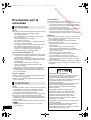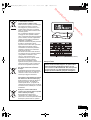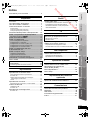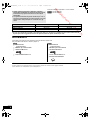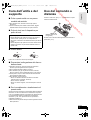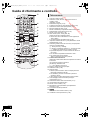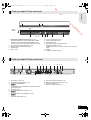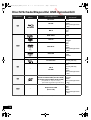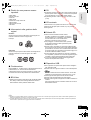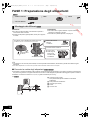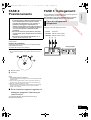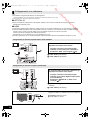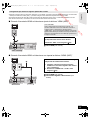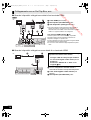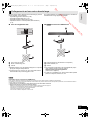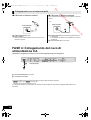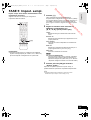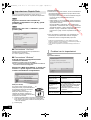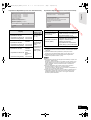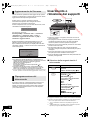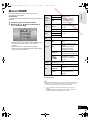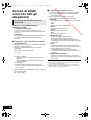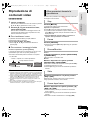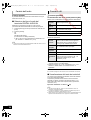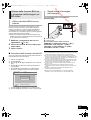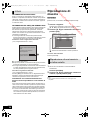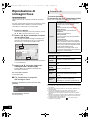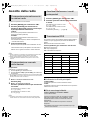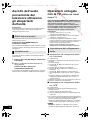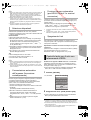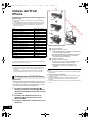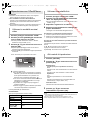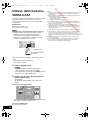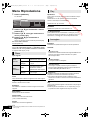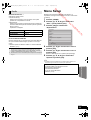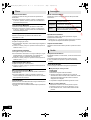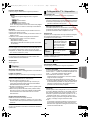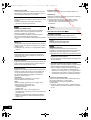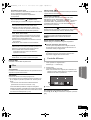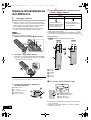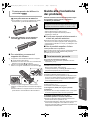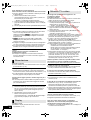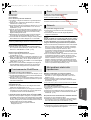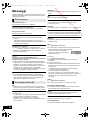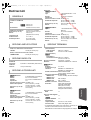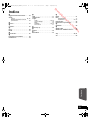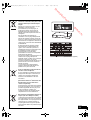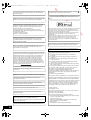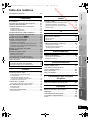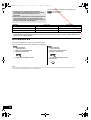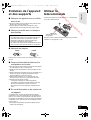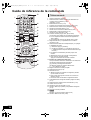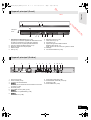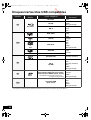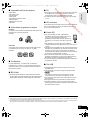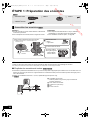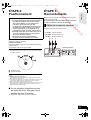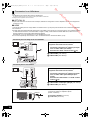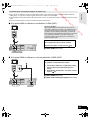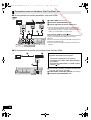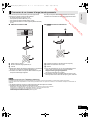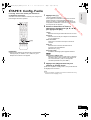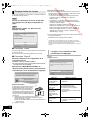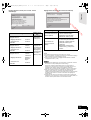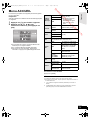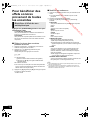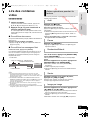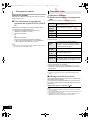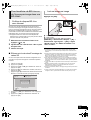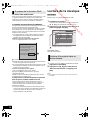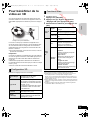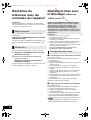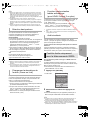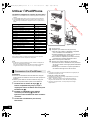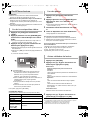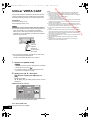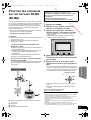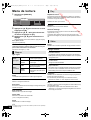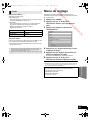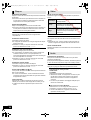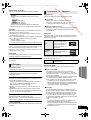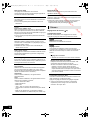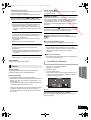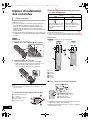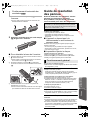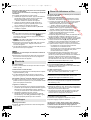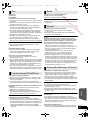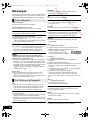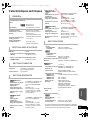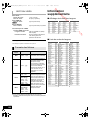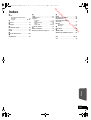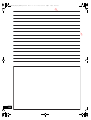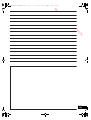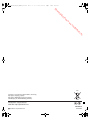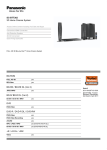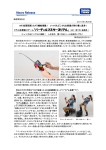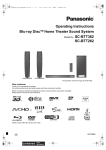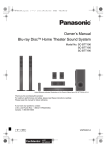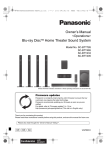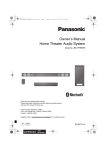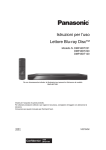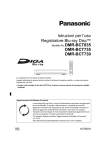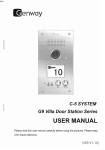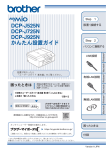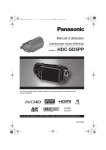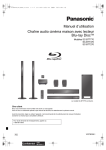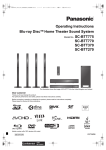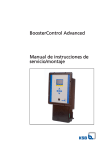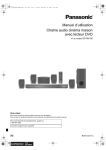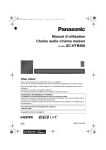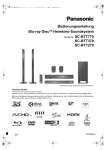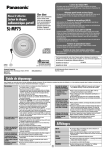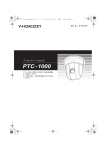Download Istruzioni per l`uso Mode d`emploi Sistema Home
Transcript
SC-BTT362_262_EG_VQT3M49_ita.book 1 ページ 2011年1月26日 水曜日 午後7時25分 d de oa nl ow D fro m Istruzioni per l’uso Mode d’emploi Sistema Home Theater Blu-ray Disc™ Système Cinéma Maison Blu-ray Disc™ Model No. SC-BTT362 SC-BTT262 w w e .b re or nb de an .v w L'illustrazione mostra l'immagine dell'unità SC-BTT362. L’illustration correspond au modèle SC-BTT362. Caro cliente La ringraziamo per l’acquisto di questo prodotto. Per ottenere prestazioni ottimali e per ragioni di sicurezza, consigliamo di leggere con attenzione le istruzioni. Prima di effettuare i collegamenti e far funzionare o configurare il prodotto, La invitiamo a leggere per intero le istruzioni. Conservare quindi questo manuale per riferimenti futuri. Cher client Nous vous remercions d’avoir acheté ce produit. Pour des performances optimales et pour votre sécurité, veuillez lire soigneusement le mode d’emploi suivant. Avant de connecter, d’utiliser ou de régler ce produit, veuillez lire entièrement le présent mode d’emploi. Veuillez garder le présent manuel comme référence future. VQT3M49 EG until 2011/02/16 SC-BTT362_262_EG_VQT3M49_ita.book 2 ページ 2011年1月26日 水曜日 午後7時25分 d de oa nl ow D AVVERTENZA Unità VQT3M49 2 ≥ Questa unità utilizza un laser. L’uso di apparecchi di controllo o di regolazione, o procedure di utilizzazione diverse da quelle indicate in questo manuale di istruzioni, possono causare l’esposizione a radiazioni pericolose. ≥ Non mettere sull’unità sorgenti di fiamme nude, come candele accese. ≥ Durante l’uso, questa unità potrebbe essere soggetta all’interferenza radio causata dal cellulare. Se si dovesse verificare tale interferenza, aumentare la distanza tra questa unità e il cellulare. ≥ Questa unità è progettata per l’uso nei paesi con clima mite. ≥ [BTT362] Il marchio identificativo del prodotto si trova sulla parte inferiore dell’unità. Batterie e .b ≥ Tenere la scheda di memoria fuori della portata dei bambini per impedire che la inghiottano. ≥ Tenere le viti lontane dalla portata dei bambini per evitare rischi di ingerimento. re Piccolo oggetto or nb de an .v ≥ Per ridurre il rischio d’incendio, folgorazioni o danni all’unità, jAccertarsi che la tensione di alimentazione corrisponda a quella indicata su questa unità. jInserire fino in fondo la spina del cavo di alimentazione nella presa. jNon tirare, piegare, o appoggiare oggetti pesanti sul cavo di alimentazione. jNon maneggiare la spina con le mani bagnate. jTenere la spina del cavo di alimentazione tra le dita quando la si scollega. jNon utilizzare una spina o una presa di rete danneggiate. ≥ Installare l'unità in modo che sia possibile scollegare immediatamente il cavo dell'alimentatore CA dalla presa di rete in caso di problemi. w Cavo di alimentazione CA w ≥ Per ridurre il rischio d’incendio, folgorazioni o danni all’unità, jNon esporre questa unità alla pioggia, umidità, gocciolamenti o spruzzi. jNon posare oggetti contenenti liquidi, come un vaso di fiori, su questa unità. jUtilizzare solo gli accessori consigliati. jNon rimuovere le coperture. jNon riparare quest’unità da soli. Per qualsiasi riparazione rivolgersi a un tecnico qualificato. jNon introdurre oggetti metallici all’interno di questa unità. jNon appoggiare oggetti pesanti su questa unità. jNon toccare i terminali dei diffusori mentre l'unità è in funzione. In caso contrario possono verificarsi dei malfunzionamenti dovuti all'elettricità statica. ≥ Collocare questa unità su una superficie piana. ≥ Per ridurre il rischio d’incendio, folgorazioni o danni all’unità, jPer mantenere una buona ventilazione, non installare o sistemare questa unità in uno scaffale dei libri, armadietto incorporato od altro spazio ristretto. jNon ostruire le aperture di ventilazione di questa unità con giornali, tovaglie, tende ed altri oggetti simili. jNon esporre questa unità alla luce diretta del sole, a temperature elevate, a eccessiva umidità e a forti vibrazioni. w Unità m ATTENZIONE Collocazione fro Precauzioni per la sicurezza ≥ Se la batteria viene sostituita in modo non corretto esiste il rischio che esploda. Sostituirla esclusivamente con una del tipo consigliato dal produttore. ≥ L’uso scorretto delle batterie può causare perdite di elettrolito e causare incendi. jNon utilizzare batterie nuove e vecchie o batterie di tipi diversi insieme. jNon riscaldare o esporre a fiamme le batterie. jNon lasciare la batteria/le batterie per lungo tempo all'interno dell'auto, esposte alla luce solare diretta e con le porte e i finestrini chiusi. jNon aprire o mettere in corto le batteria. jNon ricaricare batterie alcaline o al manganese. jNon usare batterie la cui guaina non è intatta. jRimuovere le batterie se si prevede di non utilizzare il telecomando per lungo tempo. Conservarle in un luogo fresco ed asciutto. ≥ Quando si smaltiscono le batterie, contattare le autorità locali o il rivenditore e chiedere informazioni sul metodo corretto di smaltimento. Dichiarazione di conformità (DoC) Con il presente atto, “Panasonic Corporation” dichiara che questo prodotto è conforme ai requisiti base e altre disposizioni applicabili della direttiva 1999/5/EC. I clienti possono scaricare una copia della DoC originale per i nostri prodotti R&TTE dal nostro server DoC: http://www.doc.panasonic.de Contatti nell'Unione Europea: Panasonic Services Europe, divisione di Panasonic Marketing Europe GmbH, Panasonic Testing Centre, Winsbergring 15, 22525 Hamburg, Germania Questo prodotto è destinato ai seguenti paesi. Austria, Belgio, Bulgaria, Cipro, Repubblica Ceca, Danimarca, Finlandia, Francia, Germania, Grecia, Ungheria, Irlanda, Italia, Islanda, Liechtenstein, Lussemburgo, Malta, Olanda, Norvegia, Polonia, Portogallo, Romania, Slovacchia, Slovenia, Spagna, Svezia, Regno Unito, Svizzera Questo prodotto è stato realizzato per il mercato General Consumer. (Categoria 3) La funzionalità WLAN di questo prodotto dovrà essere utilizzata esclusivamente all'interno di edifici. Questo prodotto è realizzato per connettersi a un Access Point di reti WLAN da 2,4 GHz o 5 GHz. SC-BTT362_262_EG_VQT3M49_ita.book 3 ページ 2011年1月26日 水曜日 午後7時25分 nl ow D ITALIANO d de oa w w e .b re or nb de an .v w Per utenti commerciali nell’Unione Europea Se desiderate eliminare apparecchiature elettriche ed elettroniche, vi preghiamo di contattare il vostro commerciante od il fornitore per maggiori informazioni. m fro Informazioni per gli utenti sulla raccolta e l’eliminazione di vecchie apparecchiature e batterie usate Questi simboli sui prodotti, sull’imballaggio, e/o sulle documentazioni o manuali accompagnanti i prodotti indicano che i prodotti elettrici, elettronici e le batterie usate non devono essere buttati nei rifiuti domestici generici. Per un trattamento adeguato, recupero e riciclaggio di vecchi prodotti e batterie usate, vi preghiamo di portarli negli appositi punti di raccolta, secondo la legislazione vigente nel vostro Paese e le Direttive 2002/96/EC e 2006/66/EC. Smaltendo correttamente questi prodotti e le batterie, contribuirete a salvare importanti risorse e ad evitare i potenziali effetti negativi sulla salute umana e sull’ambiente che altrimenti potrebbero verificarsi in seguito ad un trattamento inappropriato dei rifiuti. Per ulteriori informazioni sulla raccolta e sul riciclaggio di vecchi prodotti e batterie, vi preghiamo di contattare il vostro comune, i vostri operatori per lo smaltimento dei rifiuti o il punto vendita dove avete acquistato gli articoli. Sono previste e potrebbero essere applicate sanzioni qualora questi rifiuti non siano stati smaltiti in modo corretto ed in accordo con la legislazione nazionale. (All’interno del prodotto) Solo per l’Italia Il produttore “Panasonic Corporation, 1-15 Matsuo-cho, Kadoma, Osaka 571-8504 Giappone” di questi modelli numero SC-BTT362 e SC-BTT262, dichiara che essi sono conformi al D.M. 28/08/1995 Nr. 548, ottemperando alle prescrizioni di cui al D.M. 25/06/1985 (paragrafo 3, Allegato A) e D.M. 27/08/1987 (paragrafo 3, Allegato I). [Informazioni sullo smaltimento rifiuti in altri Paesi fuori dall’Unione Europea] Questi simboli sono validi solo all’interno dell’Unione Europea. Se desiderate smaltire questi articoli, vi preghiamo di contattare le autorità locali od il rivenditore ed informarvi sulle modalità per un corretto smaltimento. Cd Nota per il simbolo delle batterie (esempio con simbolo chimico riportato sotto il simbolo principale): Questo simbolo può essere usato in combinazione con un simbolo chimico; in questo caso è conforme ai requisiti indicati dalla Direttiva per il prodotto chimico in questione. VQT3M49 3 SC-BTT362_262_EG_VQT3M49_ita.book 4 ページ 2011年1月26日 水曜日 午後7時25分 nl ow D Java e tutti i marchi e i loghi basati su Java sono marchi o marchi registrati di Sun Microsystems, Inc. negli Stati Uniti e in altri paesi. Skype, i marchi e i loghi associati e il logo “ Limited. ” sono marchi di Skype d de oa Il logo Wi-Fi CERTIFIED è un marchio di certificazione rilasciato da Wi-Fi Alliance. m fro Prodotto su licenza dei Dolby Laboratories. Dolby e il simbolo della doppia D sono marchi dei Dolby Laboratories. w w or nb de an .v “Made for iPod” e “Made for iPhone” significa che un accessorio elettronico è stato progettato per essere collegato specificamente all'iPod, o all’iPhone e lo sviluppatore ha certificato che esso è conforme agli standard prestazionali di Apple. Apple non è responsabile del funzionamento di questo dispositivo o della sua conformità con gli standard di sicurezza e normativi. Si noti che l'utilizzo di questo accessorio con l'iPod o l'iPhone può influenzare negativamente il funzionamento wireless. iPhone, iPod, iPod classic, iPod nano e iPod touch sono marchi di Apple Inc., registrati negli Stati Uniti e in altri paesi. e .b re Questa unità integra una tecnologia per la protezione da copia tutelata da brevetti negli Stati Uniti e altri diritti di proprietà intellettuale di Rovi Corporation. Ingegneria inversa e smontaggio sono proibiti. w Prodotto con licenza sui brevetti U.S.A N.: 5,451,942; 5,956,674; 5,974,380; 5,978,762; 6,226,616; 6,487,535; 7,392,195; 7,272,567; 7,333,929; 7,212,872 e altri brevetti negli Stati Uniti e in tutto il mondo rilasciati e da rilasciare. DTS e il Simbolo sono marchi registrati, e i loghi DTS-HD, DTS-HD Master Audio | Essential e DTS sono marchi di DTS, Inc. I prodotti includono il software. © DTS, Inc. Tutti i diritti riservati. DLNA, the DLNA Logo and DLNA CERTIFIED are trademarks, service marks, or certification marks of the Digital Living Network Alliance. HDMI, il logo HDMI e High-Definition Multimedia Interface sono marchi o marchi registrati di HDMI Licensing LLC negli Stati Uniti e in altri paesi. Il presente prodotto è concesso in licenza mediante la licenza per il portfolio di brevetti AVC e per il portfolio di brevetti VC-1 ed è destinato ai clienti per uso personale e non commerciale, al fine di (i) codificare video in conformità con lo standard AVC e con lo standard VC-1 (“AVC/VC-1 Video”) e/o (ii) decodificare video AVC/VC-1 codificati da un cliente nell'ambito di un'attività personale e non commerciale e/o ottenuti da un fornitore di video che disponga della licenza necessaria per fornire video AVC/VC-1. Non viene concessa, né può essere considerata implicita, alcuna garanzia per usi diversi da quelli sopra indicati. È possibile ottenere ulteriori informazioni da MPEG LA, LLC, consultando il sito http://www.mpegla.com. HDAVI Control™ è un marchio di fabbrica della Panasonic Corporation. VIERA CAST è un marchio di Panasonic Corporation. MPEG Layer-3, tecnologia di codifica audio con licenza della Fraunhofer IIS e Thomson. “AVCHD” e il logo “AVCHD” sono marchi di Panasonic Corporation e Sony Corporation. (1) the software developed independently by or for Panasonic Corporation, (2) the software owned by third party and licensed to Panasonic Corporation, (3) the software licensed under the GNU General Public License, Version 2 (GPL v2), (4) the software licensed under the GNU LESSER General Public License, Version 2.1 (LGPL v2.1) and/or, (5) open sourced software other than the software licensed under the GPL v2 and/or LGPL v2.1 For the software categorized as (3) and (4), please refer to the terms and conditions of GPL v2 and LGPL v2.1, as the case may be at http://www.gnu.org/licenses/old-licenses/gpl-2.0.html and http://www.gnu.org/licenses/old-licenses/lgpl-2.1.html. In addition, the software categorized as (3) and (4) are copyrighted by several individuals. Please refer to the copyright notice of those individuals at http://www.am-linux.jp/dl/AWBPP11 The GPL/LGPL software is distributed in the hope that it will be useful, but WITHOUT ANY WARRANTY, without even the implied warranty of MERCHANTABILITY or FITNESS FOR A PARTICULAR PURPOSE. At least three (3) years from delivery of products, Panasonic will give to any third party who contacts us at the contact information provided below, for a charge no more than our cost of physically performing source code distribution, a complete machine-readable copy of the corresponding source code covered under GPL v2/LGPL v2.1. Contact Information [email protected] “DVD Logo” è un marchio di DVD Format/Logo Licensing Corporation. Source code is also freely available to you and any other member of the public via our website below. http://www.am-linux.jp/dl/AWBPP11 DivX , DivX Certified e i loghi collegati sono marchi di DivX, Inc. e sono utilizzati con licenza. ® DivX®, DivX Certified® and associated logos are trademarks of DivX, Inc. and are used under license. YouTube e Picasa sono marchi di Google, Inc. 4 This product incorporates the following software: Il logo SDXC è un marchio di SD-3C, LLC. ® VQT3M49 Windows è un marchio o un marchio registrato della Microsoft Corporation negli Stati Uniti e in altri paesi. For the software categorized as (5) includes as follows. 1. This product includes software developed by the OpenSSL Project for use in the OpenSSL Toolkit. (http://www.openssl.org/) 2. This product includes software developed by the University of California, Berkeley and its contributors. 3. FreeType code. 4. The Independent JPEG Group's JPEG software. SC-BTT362_262_EG_VQT3M49_ita.book 5 ページ 2011年1月26日 水曜日 午後7時25分 Inserimento o rimozione dei supporti ............. 22 Menu HOME................................................... 23 Ascolto di effetti sonori da tutti gli altoparlanti ................................................. 24 •Ascoltare gli effetti del suono surround .......................... 24 Riproduzione Riproduzione di contenuti video ..................... 25 •Altre operazioni durante la riproduzione......................... •Funzioni utili ................................................................... •Utilizzo delle funzioni BD-Live o immagine nell'immagine nei BD-Video .......................................... •Il DivX ............................................................................. 25 26 27 28 Riproduzione di musica .................................. 28 •Impostazioni 3D.............................................................. 29 •Funzioni utili ................................................................... 29 Riproduzione di immagini fisse....................... 30 •Funzioni utili ................................................................... 30 Preparativi Riproduzione TV Altri dispositivi Utilizzo dell’iPod/iPhone ................................. 34 •Collegamento dell’iPod/iPhone ...................................... 34 •Riproduzione con l’iPod/iPhone ..................................... 35 Operazioni avanzate Utilizzo della funzione VIERA CAST............... Riproduzione di contenuti sul server DLNA (DLNA) ...................................... Menu Riproduzione ........................................ Menu Setup .................................................... 36 37 38 39 Impostazioni del diffusore opzionale Opzioni di installazione del diffusore .............. 44 •Riproduzione di una traccia in un'altra cartella............... 28 Visione di video 3D......................................... 29 Radio •Impostazione del collegamento audio............................ 32 •Controllo facile con il solo con telecomando VIERA ...... 33 Altri dispositivi •Impostazione Rapida Rete ............................................. 20 •Aggiornamento del firmware........................................... 22 •Riprogrammazione del telecomando.............................. 22 Operazioni collegate con la TV (VIERA Link “HDAVI Control™”) .................... 32 Consultazione Guida alla risoluzione dei problemi................. Messaggi ........................................................ Dati tecnici ...................................................... Informazioni supplementari............................. Indice .............................................................. Impostazioni del diffusore opzionale Operazioni avanzate FASE 4: Collegamento del cavo di alimentazione CA ....................................... 18 FASE 5: Impost. sempl................................... 19 •Effetti sonori surround.................................................... 32 •Modalità audio................................................................ 32 45 48 49 50 51 Consultazione 13 14 16 17 18 Ascolto dell'audio proveniente dal televisore attraverso gli altoparlanti dell'unità ................. 32 e .b •Cavo di collegamento altoparlanti .................................. •Collegamento a un televisore ......................................... •Collegamento con un Set Top Box, ecc. ........................ •Collegamento ad una rete a banda larga ....................... •Collegamento con un'antenna radio............................... re FASE 2: Posizionamento ............................... 13 FASE 3: Collegamenti .................................... 13 TV 31 31 31 31 or nb de an .v •Montaggio dei diffusori [BTT362] ..................................... 12 w Dischi/Schede/Dispositivi USB riproducibili.... 10 FASE 1: Preparazione degli altoparlanti ........ 12 •Preimpostare automaticamente le stazioni radio ........... •Preimpostazione manuale delle stazioni........................ •Ascoltare/confermare i canali preimpostati .................... •Trasmissione RDS ......................................................... w •Telecomando.................................................................... 8 •Unità principale (Parte anteriore)...................................... 9 •Unità principale (Parte posteriore).................................... 9 Ascolto della radio .......................................... 31 w 6 7 7 8 m Accessori.......................................................... Cura dell’unità e del supporto........................... Uso del comando a distanza ............................ Guida di riferimento e controllo ........................ Radio fro Preparativi d de oa Precauzioni per la sicurezza ............................ 2 nl ow D Indice VQT3M49 5 EG_VQT3M49~Body_ita.fm 6 ページ 2011年1月31日 月曜日 午後6時48分 Indica le funzionalità applicabili a un solo modello: [BTT362]: solo SC-BTT362 [BTT262]: solo SC-BTT262 d de oa m fro w w ≥ Queste istruzioni operative si applicano ai modelli SC-BTT362 e SC-BTT262. Se non diversamente indicato, le illustrazioni qui presenti si riferiscono al modello SC-BTT362. ≥ Le operazioni descritte in queste istruzioni per l’uso si eseguono principalmente con il telecomando, ma si può anche usare l’unità principale se i comandi sono gli stessi. nl ow D Preparativi w SC-BTT362 SC-BTT262 SA-BTT362 SA-BTT262 Diffusori anteriori SB-HF370 SB-HF262 Subwoofer SB-HW370 SB-HW270 or nb de an .v Sistema Unità principale Accessori Controllare gli accessori forniti in dotazione prima di utilizzare questa unità. Per gli accessori dei diffusori, vedere a pagina 12. [BTT362] ∏ 1 Telecomando (N2QAYB000635) ∏ 2 Batterie per il telecomando ∏ 1 Antenna FM interna [BTT262] ∏ 1 Telecomando (N2QAYB000630) ∏ 2 Batterie per il telecomando ∏ 1 Antenna FM interna ∏ 1 Cavo di alimentazione c.a. ∏ 1 Cavo di alimentazione c.a. ∏ 8 Piedino ammortizzatore ≥ Codici prodotto forniti in queste istruzioni per l’uso aggiornati a gennaio 2011. Possono essere soggetti a modifiche. ≥ Non utilizzare il cavo di alimentazione CA con altri apparecchi. VQT3M49 6 e .b re ≥ Si noti che l'aspetto dei comandi e dei componenti, delle voci dei menu ecc. del Blu-ray Disc Home Theater Sound System può essere leggermente diverso da quello illustrato in queste istruzioni per l'uso. SC-BTT362_262_EG_VQT3M49_ita.book 7 ページ 2011年1月26日 水曜日 午後7時25分 m fro Inserire in modo che i poli (i e j) corrispondano a quelli indicati nel telecomando. or nb de an .v w e .b R6/LR6, AA (Batterie alcaline o al manganese) re Dispositivo per pulire le lenti: RP-CL720AE ≥ Questo dispositivo per pulire le lenti può non essere in vendita in tutti i paesi, per es. non è disponibile in Germania, consultare il rivenditore Panasonic per ulteriori notizie. ≥ Questo dispositivo per pulire le lenti viene venduto come specifico per DIGA, ma può essere utilizzato anche su questa unità. w w ≥ Non utilizzare alcol, diluente o benzina per pulire il dispositivo. ≥ Prima di utilizzare panni trattati chimicamente, leggere attentamente le istruzioni fornite con il panno stesso. ∫ Pulire le lenti con il dispositivo per pulire le lenti Preparativi d de oa ∫ Pulire questa unità con un panno morbido ed asciutto Uso del comando a distanza nl ow D Cura dell’unità e del supporto Puntarlo verso il sensore del segnale del telecomando di quest’unità. (> 9) ∫ Pulire i dischi SÌ NO Pulire con uno straccio umido e poi asciugare. ∫ Precauzioni sulla gestione del disco e della scheda ≥ Prendere i dischi per i bordi per evitare di strisciarli di lasciare impronte digitali sulla loro superficie. ≥ Non incollare etichette o adesivi sui dischi. ≥ Non utilizzare spray per la pulitura dei dischi, benzina, diluenti, liquidi per evitare l'elettricità statica o altri solventi. ≥ Pulire polvere, acqua o altro materiale dai terminali sulla parte posteriore della scheda. ≥ Non utilizzare i seguenti dischi: jDischi con adesivo derivante da adesivi o etichette staccate (dischi a noleggio, eccetera). jDischi rovinati o spezzati. jDischi con forme irregolari, come ad esempio a forma di cuore. ∫ Per lo smaltimento o trasferimento di questa unità Questa unità può mantenere le informazioni delle impostazioni dell'utente. In caso di smaltimento o trasferimento di questa unità, è consigliabile seguire la procedura per ripristinare tutte le impostazioni di fabbrica cancellando le impostazioni dell'utente. (> 45, “Per ripristinare tutte le impostazioni predefinite di fabbrica.”) ≥ Nella memoria di questa unità può essere registrata la storia delle operazioni. VQT3M49 7 SC-BTT362_262_EG_VQT3M49_ita.book 8 ページ 2011年1月26日 水曜日 午後7時25分 nl ow D Guida di riferimento e controllo モヷ ヴユモンヤラ ヴロヰヸ ヴレリヱ ヴレリヱ ヱモヶヴユ 5 ヴヵヰヱ 6 10 11 12 チヤ モ ヴ ヷリユンモ ヶ チヮユワ ユワヶ ヱチヮ 9 ヱ ヵヰヱ 8 19 ラ ヰヮ ユ ヵ 11 ユヹリヵ ノヶ ヰヱ 7 17 18 12 20 21 ンユヵヶンワ 22 13 23 24 14 15 16 17 18 19 20 21 22 23 24 VQT3M49 8 e .b ヱロモヺ re ヴユモンヤラ 16 ヱリヱ or nb de an .v ㄊヱㄐㄅ w ュリヴヤ 3 4 5 6 7 8 9 10 w 15 モヶュリヰ w 14 Accende e spegne l’unità Seleziona i numeri dei titoli, ecc./Immette numeri o caratteri (> 36) [CANCEL]: Annulla Seleziona la sorgente (> 22) Pulsanti di comando per la riproduzione base (> 25) Seleziona le stazioni radio preimpostate (> 31) Mostra messaggi di stato (> 25) Mostra la schermata principale del VIERA CAST (> 36) Selezione/OK, Frame dopo frame (> 25) Mostra il menu OPTION (> 26) Tasti colorati (rosso, verde, giallo, blu) Questi tasti vengono utilizzati quando; ≥ Utilizzo di un disco video BD che include applicazioni Java™ (BD-J). ≥ Contenuti operativi di VIERA CAST (> 36) Imposta la modalità del suono (> 24)/Seleziona il canale dell'altoparlante (> 24) Seleziona gli effetti sonori del surround (> 24)/Imposta il timer per la modalità Sleep 1 Tenere premuto [jSLEEP]. 2 Mentre è visualizzato “SLEEP ££”, premere più volte [jSLEEP] per selezionare la durata (in minuti). ≥ È possibile impostare un valore massimo di 120 minuti per il timer. ≥ Per annullare l'impostazione selezionare “OFF”. ≥ Per confermare il tempo rimasto Tenere nuovamente premuto il pulsante. Pulsanti funzionamento TV Utilizzando il telecomando dell'unità è possibile controllare il televisore. [Í]: Accende e spegne il televisore [AV, INPUT]: Selezione fonte [i j VOL]: Regola il volume TV Regola il volume dell’unità principale Seleziona l’audio (> 26) Silenzia l’audio ≥ Mentre questa funzione è attiva sul display dell'unità lampeggia l'indicazione “MUTE”. ≥ Per annullare, premere nuovamente il pulsante o regolare il volume. ≥ Se si spegne l’unità il silenziamento viene annullato. Accende/spegne video secondario (immagine nell’immagine) (> 27) Seleziona le stazioni radio manualmente (> 31) Uscire dalla schermata dei menu Mostra il menu HOME (> 23) Mostra Menu a comparsa/Menu principale/Direct Navigator (> 25) Torna alla schermata precedente [BTT362] Avvio di una comunicazione video (> 36) Visualizza il menu Riproduzione (> 38) m 1 2 2 4 Telecomando fro 1 3 d de oa 13 リワヱヶヵ SC-BTT362_262_EG_VQT3M49_ita.book 9 ページ 2011年1月26日 水曜日 午後7時25分 nl ow D Unità principale (Parte anteriore) m fro Preparativi d de oa 3 w 2 w 1 Aprire tirando. iPod re or nb de an .v w VOL OPEN/CLOSE 4 1 2 3 4 5 5 6 e .b SD CARD 7 8 Interruttore standby/accensione (Í/I) (> 19) Premere per disporre l’unità da accesa alla modalità standby o viceversa. Nella modalità standby, l’unità continua a consumare una piccola quantità di corrente. Apre o chiude il vassoio del disco (> 22) Regola il volume dell’unità principale Vassoio disco Stop (> 25) 9 10 11 6 7 8 9 Avvia la riproduzione (> 25) Slot per scheda SD (> 22) Porta USB (> 22) Sensore del segnale del telecomando Distanza massima: circa 7 m. Angolazione: Circa 20e in alto e in basso, 30e a sinistra e a destra 10 Display 11 Collega l’iPod/iPhone (> 34) Unità principale (Parte posteriore) 1 2 3Ω SUBWOOFER 1 2 3 4 5 6 7 8 R 3Ω L FRONT 3 4 COMMUNICATION CAMERA 5 6 7 9 FM ANT LAN Terminale AC IN (> 18) Terminali per gli altoparlanti (> 13) Ventola di raffreddamento [BTT362] Porta USB per la Communication Camera TY-CC10W (opzionale) (> 36) Porta LAN (> 17) Terminale HDMI AV OUT (ARC) (> 15) [BTT362] Terminale HDMI 1 IN (CABLE/SAT) (> 16) [BTT362] Terminale HDMI 2 IN (> 16) 8 75 Ω 9 10 11 12 10 11 12 AUX Terminale antenna radio FM (> 18) DIGITAL AUDIO IN terminali (> 14, 15) Terminale AUX (> 14) Terminale VIDEO OUT (> 14) VQT3M49 9 SC-BTT362_262_EG_VQT3M49_ita.book 10 ページ 2011年1月26日 水曜日 午後7時25分 nl ow D Dischi/Schede/Dispositivi USB riproducibili Tipi di dispositivo Video Video JPEG/ MPO (immagini fisse in 3D) Video DivX® MKV m BD-Video Formato contenuti* fro Marchi sul disco d de oa Dispositivo DVD-Video DVD-R [DVD] DVD-R DL DVD-RW — +R/+RW/+R DL CD musicale [CD] — CD-R CD-RW Scheda di memoria SD (da 8 MB a 2 GB) Schede di memoria SDHC (da 4 GB a 32 GB) Scheda di memoria SDXC (48 GB, 64 GB) [SD] (Compatibile con i tipi mini e micro) (informazioni aggiornate a gennaio 2011) [USB] — Dispositivo USB (fino a 2 TB) Video Video AVCHD DivX® MKV MP3 JPEG/ MPO (immagini fisse in 3D) Video AVCHD Musica [CD-DA] DivX® MKV Musica [CD-DA] MP3 JPEG/ MPO (immagini fisse in 3D) MPEG2 AVCHD JPEG/ MPO (immagini fisse in 3D) DivX® MKV MP3 JPEG/ MPO (immagini fisse in 3D) * Vedere a pagina 11 e 50 per ulteriori informazioni sui tipi di contenuti che possono essere riprodotti. VQT3M49 10 e .b re or nb de an .v w BD-R w w BD-RE [BD] 2011年1月26日 水曜日 午後7時25分 m fro w w 4 e .b 1 2 ≥ Possono essere utilizzate schede miniSD, microSD, microSDHC e microSDXC, ma devono essere utilizzate con un adattatore. Tali adattatori sono di solito forniti con le schede stesse, altrimenti se le deve procurare il cliente. ≥ Per proteggere i contenuti della scheda, spostare la linguetta di protezione dalla registrazione (sulla scheda SD) su “LOCK”. ≥ Questa unità è compatibile con le Schede di Memoria SD che si conformano ai formati FAT12 e FAT16 delle Specifiche per Schede SD, ed anche con le Schede di Memoria SDHC in formato FAT32 (non supportano nomi dei file lunghi) e con le Schede di Memoria SDXC in exFAT. ≥ Se la scheda SD viene utilizzata su computer o dispositivi non compatibili, è possibile che i contenuti registrati vengano cancellati in seguito alla formattazione della scheda ecc. ≥ La memoria utilizzabile potrebbe essere leggermente inferiore alla capacità della scheda. re DVD-Video Questa unità può riprodurre DVD-Video contrassegnati con etichette contenenti il numero di regione “2” o “ALL”. Esempio: ∫ Schede SD or nb de an .v ll funzionamento e la qualità audio del CD non conformi alle specifiche CD-DA (CD copia controllo, ecc) non possono essere garantiti. BD-Video Questa unità può riprodurre BD-Video contrassegnati con etichette contenenti il codice di regione “B”. Esempio: ALL w ∫ CD musicale ∫ Informazioni sulla gestione delle regioni 2 ≥ È possibile riprodurre dei video 3D e delle immagini fisse 3D quando questa unità è collegata a un televisore compatibile con il 3D mediante un cavo HDMI ad alta velocità. ≥ È possibile guardare i video in 2D come se fossero in 3D. (> 29) d de oa ≥ DVD-RAM ≥ Super Audio CD ≥ Foto CD ≥ DVD-Audio ≥ Video CD e Super Video CD ≥ Dischi WMA ≥ Dischi DivX Plus HD ≥ HD DVD ∫ 3D nl ow D ∫ Dischi che non possono essere riprodotti Preparativi SC-BTT362_262_EG_VQT3M49_ita.book 11 ページ ∫ Dispositivo USB ∫ Finalizzazione DVD-R/RW/R DL, +R/+RW/+R DL e CD-R/RW registrati da un masterizzatore, ecc. devono essere finalizzati dal masterizzatore stesso per essere riprodotti su questa unità. Consultare le istruzioni del produttore del masterizzatore. ∫ BD-Video ≥ Questa unità supporta l'audio ad alto bit rate (Dolby Digital Plus, Dolby TrueHD, DTS-HD High Resolution Audio e DTS-HD Master Audio) adottato nei BD-Video. ≥ Non è garantito che questa unità possa essere collegata a tutti i dispositivi USB. ≥ Questa unità non supporta la messa in carica dei dispositivi USB. ≥ [BTT362] Quando si utilizza la Communication Camera TY-CC10W, collegarlo al terminale posteriore di questa unità. (> 36) ≥ Sono supportati i file system FAT12, FAT16 e FAT32. ≥ Questa unità supporta USB 2.0 ad Alta Velocità. ≥ Questa unità è in grado di supportare un HDD formattato con il FAT32. Alcuni tipi di HDD possono richiedere l'utilizzo di un'unità di alimentazione esterna. ≥ Potrebbe non essere possibile riprodurre i supporti di cui sopra in alcuni casi a causa del tipo di supporto stesso, delle condizioni della registrazione, del metodo di registrazione e del modo in cui i file sono stati creati. ≥ I produttori dei dischi possono verificare in che modo vengono riprodotti i dischi. Potrebbe quindi non essere sempre possibile controllare la riproduzione come descritto in queste istruzioni. Leggere le istruzioni con attenzione. VQT3M49 11 SC-BTT362_262_EG_VQT3M49_ita.book 12 ページ 2011年1月26日 水曜日 午後7時25分 [BTT362] ∏ 2 Diffusori anteriori d de oa nl ow D FASE 1: Preparazione degli altoparlanti ∏ 2 Basi ∏ 2 Viti A m fro w w ∏ 2 Cavi dei diffusori or nb de an .v w Montaggio dei diffusori [BTT362] Preparazione Attenzione ≥ Utilizzare cavi con un connettore bianco e uno rosso. Inserire il filo a fondo. r: Bianco s: Linea blu e .b Far passare il cavo del diffusore attraverso la base. ≥ Per evitare danni o graffi, stendere un panno morbido ed eseguire il montaggio su di esso. ≥ Per l’attacco a parete opzionale, vedi pag. 44. re ≥ Non stare in piedi sulla base. Fare attenzione quando vi sono bambini nelle vicinanze. ≥ Quando si trasportano gli altoparlanti, tenerli per il supporto e la base. Premere! Premere dentro la fessura. Lasciare circa 110 mm Serrare saldamente. Tirare il cavo dritto lungo la linea e farlo scivolare nella scanalatura. Retro della base ≥ Fare attenzione a non incrociare (cortocircuitare) o invertire la polarità dei fili dei diffusori; diversamente, é possibile che i diffusori vengano danneggiati. ≥ Non tenere l'altoparlante con una mano sola, per evitare di ferirsi lasciandolo cadere mentre lo si trasporta. ∫ Prevenire la caduta degli altoparlanti [BTT362] [BTT262] ≥Consultare un muratore qualificato sulla procedura corretta da seguire per il fissaggio su una parete o superficie di calcestruzzo che possa non garantire un supporto sufficiente. Se si fissa in modo sbagliato, si potrebbero danneggiare la parete o i diffusori. ≥Utilizzare un cordoncino inferiore a ‰ 2,0 mm, in grado di sostenere più di 10 kg. es. [BTT362] A Cordoncino (non fornito) Fare passare dalla parete al diffusore e annodare saldamente. B Parte posteriore del diffusore C Occhiello (non fornito) D Parete E 150 mm circa VQT3M49 12 2011年1月26日 水曜日 午後7時25分 FASE 3: Collegamenti d de oa nl ow D FASE 2: Posizionamento Prima di effettuare il collegamento spegnere tutti gli apparecchi e leggere il relativo manuale di istruzioni. Non collegare il cavo di alimentazione CA fino a quando non sono stati completati tutti gli altri collegamenti. Attenzione Cavo di collegamento altoparlanti e .b Diffusori anteriore (Rch) re Subwoofer 2 ROSSO or nb de an .v 3 VIOLA w Collegare ai terminali dello stesso colore. w w ≥ L’unità principale e i diffusori in dotazione devono essere usati soltanto come indicato in queste procedure di installazione. In caso contrario, si potrebbero danneggiare l’amplificatore e/o i diffusori creando pericoli di incendio. Rivolgersi a un tecnico qualificato se si è verificato un danno o se si nota un improvviso cambiamento delle prestazioni. ≥ Non cercare di fissare questi diffusori alle pareti usando metodi diversi da quelli descritti in questo manuale. ≥ Non toccare l’area anteriore dei diffusori con il reticolo. Tenerli invece per i lati. m fro Preparativi SC-BTT362_262_EG_VQT3M49_ita.book 13 ページ 1 BIANCO Diffusori anteriore (Lch) Il posizionamento dei diffusori può influenzare i bassi e il campo sonoro. Esempio di installazione Collocare gli altoparlanti anteriori a circa la stessa distanza dalla posizione di ascolto. Gli angoli nello schema sono indicativi. Unità principale ≥ Per una ventilazione adeguata, tenere i diffusori ad almeno 10 mm dal sistema. 3Ω SUBWOOFER R 3Ω L FRONT 60° A Diffusori anteriori B Subwoofer ≥ Usare soltanto i diffusori in dotazione L’uso di altri diffusori può danneggiare l’unità e avere effetti negativi sulla qualità del suono. ≥ Si possono danneggiare i diffusori e ridurre la loro vita di servizio se si riproduce il suono agli alti livelli del volume per lunghi periodi di tempo. ≥ Sistemare i diffusori su basi piane e solide. ≥ La sistemazione dei diffusori troppo vicini al pavimento, alle pareti e agli angoli può aumentare eccessivamente i bassi. Coprire le pareti e le finestre con tende spesse. ∫ Se la colorazione appare irregolare sul televisore, spegnere il televisore per circa 30 minuti. Se il problema persiste, allontanare ulteriormente gli altoparlanti dal televisore. VQT3M49 13 SC-BTT362_262_EG_VQT3M49_ita.book 14 ページ 2011年1月26日 水曜日 午後7時25分 m ∫ OPTICAL IN fro ≥ Non effettuare i collegamenti video attraverso un videoregistratore. Le immagini potrebbero non essere visualizzate correttamente a causa della protezione contro la copia. ≥ Prima di effettuare il collegamento spegnere tutti i dispositivi. d de oa nl ow D Collegamento a un televisore w w ≥Dopo aver effettuato il collegamento audio digitale, impostare il tipo di audio corrispondente al segnale proveniente dall'apparecchio digitale (> 26). or nb de an .v w ∫ HDMI e .b re Il collegamento HDMI supporta VIERA Link “HDAVI Control” (> 32) quando è utilizzato con una TV Panasonic compatibile. ≥Usare cavi HDMI High Speed muniti del logo HDMI (mostrato in copertina). Si raccomanda di usare cavi HDMI Panasonic. Quando si invia in uscita un segnale 1080p, usare cavi HDMI di lunghezza non superiore a 5,0 metri. Codice componente consigliato (cavo HDMI ad alta velocità): RP-CDHS15 (1,5 m), RP-CDHS30 (3,0 m), RP-CDHS50 (5,0 m), ecc. ≥Quando è selezionato “Off” in “Uscita audio HDMI” l'audio verrà emesso attraverso gli altoparlanti del sistema. (> 42) Collegamento per ottenere la qualità video e audio standard TV Per ascoltare l'audio del televisore attraverso gli altoparlanti del sistema home theatre: VIDEO IN AUDIO IN AUDIO OUT L L R R 1 2 Collegare il televisore all'unità principale mediante un cavo audio (non in dotazione). Selezionare “AUX” come sorgente (> 23). A Cavo audio (non fornito) B Cavo video (non fornito) AUX AUX VIDEO OUT Collegamento per ottenere la migliore qualità audio Per ascoltare l'audio del televisore attraverso gli altoparlanti del sistema home theatre: VIDEO IN TV OPTICAL OUT AUDIO IN L 1 R OPTICAL 2 Collegare il televisore all'unità principale mediante un cavo audio digitale a fibre ottiche (non in dotazione). Selezionare “DIGITAL IN” o “D-IN” come sorgente (> 23). A Cavo audio digitale a fibre ottiche (non fornito) B Cavo video (non fornito) VIDEO OUT Se il televisore non è dotato di un terminale VIDEO IN, per il collegamento utilizzare un adattatore Scart (Scart—VIDEO IN). es., VIDEO IN A Adattatore scart (non fornito) B Cavo video (non fornito) AV1 VQT3M49 14 SC-BTT362_262_EG_VQT3M49_ita.book 15 ページ 2011年1月26日 水曜日 午後7時25分 d de oa nl ow D Collegamento per ottenere la migliore qualità video e audio m fro Preparativi ≥Quando si collega l'unità a un televisore utilizzando un cavo HDMI, controllare il terminale HDMI sul televisore. Se il terminale HDMI riporta la dicitura “HDMI (ARC)”, è possibile collegare l'unità utilizzando semplicemente un cavo HDMI. ≥È possibile riprodurre dei video 3D e delle immagini fisse 3D collegando questa unità a un televisore compatibile con il 3D. ≥Per ulteriori informazioni, consultare le istruzioni di funzionamento del vostro televisore. w w ∫ Quando il terminale HDMI sul televisore riporta la dicitura “HDMI (ARC)” w Che cos'è ARC? ARC è l'abbreviazione di Audio Return Channel, una funzione HDMI nota anche come HDMI ARC. Quando si collega l'unità a un terminale che riporta la dicitura “HDMI (ARC)”, non è più necessario collegare il cavo audio digitale a fibre ottiche per ascoltare il suono proveniente dal televisore, ed è sufficiente un cavo HDMI per gustarsi sia le immagini che l'audio. HDMI (ARC) e .b re or nb de an .v TV Per ascoltare l'audio del televisore attraverso gli altoparlanti del sistema home theatre: Selezionare “ARC” come sorgente (> 23). A Cavo HDMI (non fornito) HDMI AV OUT (ARC) ∫ Quando il terminale HDMI sul televisore non riporta la dicitura “HDMI (ARC)” TV Per ascoltare l'audio del televisore attraverso gli altoparlanti del sistema home theatre: HDMI 1 OPTICAL OUT 2 HDMI AV OUT Collegare il televisore all'unità principale mediante un cavo audio digitale a fibre ottiche (non in dotazione). Selezionare “DIGITAL IN” o “D-IN” come sorgente (> 23). A Cavo HDMI (non fornito) B Cavo audio digitale a fibre ottiche (non fornito) OPTICAL VQT3M49 15 SC-BTT362_262_EG_VQT3M49_ita.book 16 ページ 2011年1月26日 水曜日 午後7時25分 d de oa nl ow D Collegamento con un Set Top Box, ecc. ∫ Quando i dispositivi collegati sono dotati di un terminale HDMI [BTT362] m A Cavo HDMI (non fornito) B Set Top Box (Cavo/Satellite), ecc. C Altri dispositivi (Videogiochi, ecc.) w w TV fro es., AV OUT AV OUT ≥ Per poter guardare i video trasmessi da Set Top Box o apparecchi analoghi, accertarsi di aver collegato correttamente il cavo HDMI. Inoltre selezionare “Ingresso HDMI 1” o “Ingresso HDMI 2” come sorgente. Coll. passante HDMI standby (> 42) Anche se questa unità si trova in standby, è possibile trasmettere video e audio al televisore attraverso un dispositivo collegato con questa unità. È inoltre possibile commutare il terminale di ingresso HDMI premendo [EXT-IN] sul telecomando. ≥ Il suono non verrà trasmesso dagli altoparlanti di questa unità. HDMI IN 2 HDMI IN 1(CABLE/SAT) ∫ Quando i dispositivi collegati non sono dotati di un terminale HDMI es., TV Per ascoltare l'audio del televisore attraverso gli altoparlanti del sistema home theatre: 1 OPTICAL OUT 2 OPTICAL VQT3M49 16 Collegare l'STB all'unità principale mediante un cavo audio digitale a fibre ottiche (non in dotazione). Selezionare “DIGITAL IN” o “D-IN” come sorgente (> 23). A Per un collegamento ottimale vedere il manuale di istruzioni dei rispettivi dispositivi. B Cavo audio digitale a fibre ottiche (non fornito) C Set Top Box (Cavo/Satellite), ecc. e .b re HDMI AV OUT (ARC) or nb de an .v w AV IN (ARC) 2011年1月26日 水曜日 午後7時25分 Per maggiori dettagli sui metodi di collegamento, consultare le istruzioni fornite con gli apparecchi collegati. m fro w w re or nb de an .v ∫ [BTT362] Connessione LAN Wireless w ∫ Cavo di collegamento LAN d de oa Quando questa unità è collegata ad una banda larga, possono essere utilizzati i servizi seguenti. – È possibile aggiornare il firmware (> 22) – È possibile utilizzare BD-Live (> 27) – È possibile utilizzare VIERA CAST (> 36) – È possibile accedere a un altro dispositivo (Rete Domestica) (> 37) nl ow D Collegamento ad una rete a banda larga Preparativi SC-BTT362_262_EG_VQT3M49_ita.book 17 ページ LAN e .b A Cavo LAN (non fornito) B Router a banda larga, ecc. C Internet A Unità principale (La LAN wireless è incorporata.) B Router Wireless, ecc. C Internet ≥ Utilizzare soltanto cavi LAN diretti di categoria 5 o superiore (STP) per collegarsi alle periferiche. ≥ L’inserimento di un cavo che non sia il cavo della LAN nel terminale della LAN può danneggiare l’unità. ≥ Per informazioni aggiornate sulla compatibilità del proprio router wireless (punto di accesso) vedere http://panasonic.jp/support/global/cs/ (Il sito è solo in inglese.) ≥ L’unità non è compatibile con i servizi LAN wireless pubblici presenti in aeroporti, stazioni, bar, ecc. [BTT362] Precauzioni per la connessione LAN Wireless I limiti seguenti riguardano l'utilizzo di questa unità. È necessario conoscere tali limiti prima di utilizzare questi dispositivi. La Panasonic non è in alcun modo responsabile per eventuali danni che possano derivare dal mancato rispetto di questi limiti, o delle condizioni di utilizzo o mancato utilizzo di questi dispositivi. ≥ I dati trasmessi e ricevuti attraverso onde radio possono essere intercettati e monitorati. ≥ Questa unità contiene dei componenti elettronici delicati. Utilizzare questi dispositivi per gli usi per cui è stato progettato e seguire le istruzioni seguenti: –Non esporre questi dispositivi ad alte temperature o alla luce solare diretta. –Non piegare, e non far subire forti urti a questi dispositivi. –Tenere questi dispositivi al riparo dall'umidità. –Non smontare o alterare il dispositivo in alcun modo. VQT3M49 17 SC-BTT362_262_EG_VQT3M49_ita.book 18 ページ 2011年1月26日 水曜日 午後7時25分 nl ow D Collegamento con un'antenna radio d de oa ∫ Utilizzare un’antenna interna ∫ Utilizzare un’antenna esterna m fro Se la ricezione della radio FM è scarsa utilizzare un’antenna esterna. w w Unità principale FM ANT 75 Ω A Antenna FM interna (fornita) B Nastro adesivo Fissare questa estremità dell’antenna nel punto in cui la ricezione è migliore. A Antenna FM esterna [Uso dell’antenna televisiva (non in dotazione)] È consigliabile che l’antenna sia installata da un tecnico competente. B Cavo coassiale 75 ≠ (non fornito) FASE 4: Collegamento del cavo di alimentazione CA ≥ Effettuare il collegamento solo dopo che sono stati completati tutti gli altri collegamenti. Unità principale A Cavo di alimentazione c.a. (fornito) B A una presa di corrente ≥L’unità principale consuma una piccola quantità di corrente alternata anche da spenta. [BTT362] : circa 0,1 W*, [BTT262] : circa 0,4 W* *Quando “Quick start” è impostato su “Off” Per risparmiare energia, se si prevede di non utilizzare l'unità principale per lungo tempo scollegarla dalla presa di rete domestica. VQT3M49 18 e .b re FM ANT 75 Ω or nb de an .v w Unità principale es., 2011年1月26日 水曜日 午後7時25分 1 Premere [Í]. Viene visualizzata la schermata di installazione. Se questa unità è collegata ad una TV Panasonic (VIERA) che supporta HDAVI Control 2 o successivo, attraverso un cavo HDMI, le informazioni per l'impostazione della TV quali “Lingua su schermo” vengono trasmesse da questa unità. m fro Seguire le istruzioni su schermo per configurare le impostazioni base del sistema. d de oa Impost. sempl. aiuta l'utente nell'effettuazione delle impostazioni necessarie. nl ow D FASE 5: Impost. sempl. Preparativi SC-BTT362_262_EG_VQT3M49_ita.book 19 ページ w w or nb de an .v w 2 Seguire le istruzioni sullo schermo ed effettuare le impostazioni con [3, 4, 2, 1], quindi premere [OK]. e .b re Lingua Selezionare la lingua utilizzata sulle schermate del menu. チ Schermo TV Selezionare il formato idoneo per l’apparecchio TV e le proprie preferenze. Contr. altoparl. Controlla che ciascun altoparlante sia correttamente collegato. OK Audio TV Selezionare il collegamento dell’ingresso audio per il proprio apparecchio TV. [voce con “(TV)”]. Quick start Aumenta la velocità di riaccensione. Preparazione ≥ Accendere l’apparecchio TV e selezionare la modalità di ingresso video appropriata (es. VIDEO 1, AV 1, HDMI, ecc.) perché corrisponda al collegamento con questa unità. [BTT362] Coll. passante HDMI standby Anche se questa unità si trova in standby, è possibile trasmettere video e audio al televisore attraverso un dispositivo collegato con questa unità. (> 16, “Quando i dispositivi collegati sono dotati di un terminale HDMI”) 3 Premere più volte [OK] per terminare “Impost. sempl.”. Dopo aver completato l'operazione “Impost. sempl.”, è possibile effettuare l'operazione “Impostazione Rapida Rete”. ≥ È possibile effettuare tale impostazione in qualunque momento selezionando “Impost. sempl.” nel menu Setup. (> 43) VQT3M49 19 EG_VQT3M49~Body_ita.fm 20 ページ 2011年1月28日 金曜日 午前9時34分 w Impostazione Rapida Rete Connessione cavo LAN: Connetti un cavo LAN all'unità e seleziona "Via Cavo". ≥ Se la rete wireless è crittografata, verrà visualizzata una schermata per l'immissione della chiave di crittografia. Immettere la chiave di crittografia della propria rete. Connessione LAN Wireless: Seleziona "Wireless". *1 Selezionare una modalità di connessione. Impost. attuali : Via Cavo Via Cavo Wireless *2 e .b re or nb de an .v w Selezionare “Via Cavo” o “Wireless”, quindi premere [OK]. w [BTT362] m Seguire le istruzioni sullo schermo ed effettuare le impostazioni con [2, 1], quindi premere [OK]. fro [BTT262] Cerca rete wireless: ≥ Selezionando “Cerca rete wireless”, verranno visualizzate le reti wireless disponibili. Selezionare il proprio Nome di rete, quindi premere [OK]. – Se il proprio Nome di rete non viene visualizzato eseguire una nuova ricerca premendo il tasto rosso sul telecomando. – Il SSID stealth non verrà visualizzato quando si seleziona “Cerca rete wireless”. Immetterlo manualmente utilizzando “Impostazione manuale”. (Premere [HOME] > selezionare “Altri” > selezionare “Impostazioni” > selezionare “Rete” > [OK] > selezionare “Impostazioni di Rete” > [OK] > selezionare “Impostazioni Wireless” > [OK] > selezionare “Impostazione di Connessione” > [OK] > select “Impostazione manuale” > [OK]) d de oa Dopo aver completato l'operazione “Impost. sempl.”, è possibile effettuare l'operazione “Impostazione Rapida Rete”. nl ow D Impostazione Rapida Rete Il SSID (Service Set IDentification) è un nome utilizzato da una LAN wireless per identificare una rete particolare. La trasmissione è possibile se il SSID corrisponde in entrambe i dispositivi. I router wireless compatibili con Wi-Fi Protected Setup possono avere il marchio. OK RETURN ∫ Connessione “Via Cavo” Seguire le istruzioni sullo schermo per effettuare le impostazioni di connessione. ≥ In caso di problemi (> destra) ∫ Connessione “Wireless” Prima di iniziare la configurazione della connessione wireless ≥ Ottenere il proprio nome di rete (SSID*1). ≥ Se la connessione wireless è crittografata accertarsi di conoscere la chiave di crittografia. Selezionare “WPS (tasto PUSH)” o “Cerca rete wireless” e quindi seguire le istruzioni sullo schermo ed effettuare le impostazioni. Problemi con le impostazioni [BTT362] Impostazioni Wireless Impostazioni Wireless Impossibile completare. Si è verificato un conflitto con altri dispositivi. Riprovare con queste impostazioni di connessione a rete wireless ? Sì No OK Impostazioni Wireless Seleziona un metodo di connessione al punto di accesso wireless. Far riferimento alle istruzioni per l'uso del punto di accesso wireless per i metodi di connessione. Cerca rete wireless WPS ( tasto PUSH ) WPS (tasto PUSH): es., Se il proprio router wireless supporta WPS (tasto PUSH), è possibile effettuare le impostazioni facilmente premendo il pulsante WPS su di esso. WPS (Wi-Fi Protected Setup) è uno *2 standard che facilita le impostazioni relative alla connessione ed alla sicurezza di dispositivi LAN wireless. 1 Premere il pulsante WPS o il pulsante corrispondente del router wireless sino a che la spia inizia a lampeggiare. ≥ Per ulteriori informazioni, vedere le istruzioni per l'uso del router wireless. 2 Premere [OK]. VQT3M49 20 Display Controllare quanto segue Si è verificato un conflitto con altri dispositivi. ≥ Attendere qualche secondo, poi riprovare. Il tempo è scaduto. ≥ Impostazione di un router Wireless per Indirizzi MAC, ecc. ≥ Il segnale potrebbe essere debole. ≥ Il SSID e la chiave di crittografia del router Wireless. ≥ Attendere qualche secondo, poi riprovare. Si è verificato un errore di autenticazione o un errore di time out. Si è verificato un errore nel dispositivo. ≥ Se il problema persiste, consultare il proprio rivenditore. 2011年1月26日 水曜日 午後7時25分 Impostazione Rapida Rete (Contr. Conn. Rete Domestica) Impostazione Rapida Rete (Prova Connessione Internet) Impostazione Rapida Rete ( Prova Connessione Internet ) Fine. - Connessione a Internet : Non riuscito : Non riuscito : Non riuscito m fro w OK 3. Connessione al gateway :Non riuscito ≥ Collegamento e impostazione dell'hub e del 2. Impostazione indirizzo IP :Non riuscito router 3. Connessione al gateway :Non riuscito ≥ Impostazioni di 1. Connessione cavo LAN. “Indirizzo IP / :Riuscito o Impostazioni Wireless Impostazioni :Riuscito o DNS” (> 42) Rete 2. Impostazione indirizzo IP domestica disp. 1. Connessione cavo LAN. o Impostazioni Wireless 3. Connessione al gateway :Riuscito Controllare quanto segue Impossibile trovare il server. (B019) ≥ Impostazioni di “DNS primario” e “DNS secondario” di “Indirizzo IP / Impostazioni DNS” (> 42) Impossibile connettersi al server. (B020) ≥ Il server può essere occupato o è possibile che il servizio sia stato sospeso. Attendere alcuni secondi, poi riprovare. ≥ Impostazione del “Impostazioni server Proxy” (> 43) e del router. e .b ≥ Il collegamento dei cavi LAN (> 17) 2. Impostazione indirizzo IP :Non riuscito :Non riuscito Display re Controllare quanto segue or nb de an .v w No OK Display w Seleziona “No” e premi [OK] per completare l'Impostazione Rapida Rete. 1. Connessione cavo LAN. o Impostazioni Wireless : Non riuscito(B019) Prova di connessione fallita. Impossibile trovare il server. (B019) Far riferimento alle istruzioni d'uso per trovare la causa dell'errore e la contromisura necessaria. Premi [OK]. Il cavo LAN non è connesso. Verificare la connessione. Seleziona “Sì” e premi [OK] per verificare nuovamente la connessione di rete. Sì d de oa Fine. 1. Connessione cavo LAN. 2. Impostazione indirizzo IP 3. Connessione al gateway nl ow D Impostazione Rapida Rete (Contr. Conn. Rete Domestica) Preparativi SC-BTT362_262_EG_VQT3M49_ita.book 21 ページ ≥ Per ulteriori informazioni consultare le istruzioni di funzionamento dell’hub o del router. ≥ È possibile effettuare tale impostazione in qualunque momento selezionando “Impostazione Rapida Rete” nel menu Setup. (> 42) ≥ È possibile rifare ciascuna di queste impostazioni singolarmente utilizzando “Impostazioni di Rete”. (> 42) :Non riuscito [BTT362] ≥ Non utilizzare questa unità per collegarsi a reti wireless per le quali non si possiedono i diritti di utilizzo. Durante le ricerche automatiche in un ambiente con rete wireless, le reti wirelss (SSID) per le quali non si possiedono i diritti di utilizzo possono essere visualizzate; comunque l'utilizzo di tali reti è considerato un accesso illegale. ≥ Dopo aver impostato la rete di questa unità, possono cambiare le impostazioni (livello di codifica, ecc.) del router Wireless. Se si hanno problemi a collegarsi sul PC, armonizzare le impostazioni di rete del PC con quelle del router Wireless. ≥ È necessario essere consapevoli che se si utilizza un collegamento non crittografato è possibile che il contenuto della comunicazione venga visualizzato illegalmente da terze parti, o che vengano intercettate informazioni personali/riservate. VQT3M49 21 SC-BTT362_262_EG_VQT3M49_ita.book 22 ページ 2011年1月26日 水曜日 午後7時25分 d de oa m fro Talvolta, Panasonic pubblica firmware aggiornato per questa unità che può aggiungere o migliorare alcune funzioni. Questi aggiornamenti sono disponibili gratuitamente. Inserimento o rimozione dei supporti nl ow D Aggiornamento del firmware RETURN e .b OK re Firmware aggiornato. Versione corrente installata: x.xx or nb de an .v w NON SCOLLEGARE l'unità dall'alimentazione CA e non effettuare alcuna operazione durante l'aggiornamento. Dopo l'installazione del firmware, sul display dell'unità viene visualizzato “FINISH”. L'unità si riavvia e viene visualizzata la schermata seguente. VOL w SD CARD È disponibile il firmware più recente. Aggiorn. il firmware in Impostazioni. Per aggiornare il firmware Premere [HOME] > selezionare “Altri” > selezionare “Impostazioni” > selezionare “Altro” > [OK] > selezionare “Aggiornamento firmware” > [OK] > selezionare “Aggiorna adesso” OPEN/CLOSE w Questa unità è in grado di controllare il firmware automaticamente quando viene collegata ad Internet attraverso una connessione a banda larga. Quando è disponibile una nuova versione del firmware, viene visualizzata la schermata seguente. ≥ Quando si inserisce un supporto, assicurarsi che non sia messo sottosopra. ≥ Non spegnere l'unità né rimuovere il supporto mentre viene visualizzato l'indicatore di lettura. Tali azioni potrebbero causare la perdita di contenuti presenti nel supporto. ≥ Quando si rimuove una scheda SD, premere sul centro della scheda e tirarla fuori dritta. ≥ Se il dispositivo USB non viene riconosciuto dall'unità principale, scollegare il dispositivo USB dall'unità principale e ricollegarlo. ≥ Prima che il dispositivo venga riconosciuto dall'unità principale può essere necessario diverso tempo. ≥ Inserire il dispositivo USB direttamente nella porta USB. Non utilizzare prolunghe USB. ≥ Se il download su questa unità fallisce o se questa unità non è collegata ad Internet, è possibile scaricare il firmware più recente dal seguente sito web e metterlo su un CD-R per aggiornarlo. http://panasonic.jp/support/global/cs/ (Il sito è solo in inglese.) Per visualizzare la versione firmware di quest’unità. (> 43, “Informazioni Sistema”) ≥ Il download richiederà diversi minuti. A seconda dell'ambiente utilizzato per il collegamento, è anche possibile che ci voglia più tempo, o che il download non venga eseguito correttamente. ≥ Se non si desidera controllare automaticamente la versione più recente del firmware, impostare “Controllo automatico aggiornamenti” su “Off”. (> 43) ∫ Selezione della sorgente tramite il telecomando Pulsante DISC/SD RADIO/EXT-IN iPod Riprogrammazione del telecomando Sorgente Selezionare l'unità disco o l'unità scheda SD BD/DVD o Scheda SD (SD) (> 25) Selezionare iPod/iPhone, radio FM o audio esterno come sorgente iPod (IPOD) (> 34) RADIO FM (FM) (> 31) Per ascoltare l'audio proveniente dal televisore (> 32) AUX*1 ARC*1 DIGITAL IN*1 (D-IN) Se si dispone di più di un lettore/registratore Panasonic e il telecomando controlla contemporaneamente entrambi i prodotti, per evitare che questo si verifichi sarà necessario cambiare il codice del telecomando su uno dei dispositivi. (> 43, “Telecomando”) Per ascoltare l'audio proveniente da altri dispositivi (> 32) DIGITAL IN*2 (D-IN) [BTT362] HDMI IN1/HDMI IN2 (> 16) ≥ Gli oggetti da visualizzare possono variare a seconda del file multimediale. ≥ Quando si commuta il selettore è possibile che ci voglia del tempo prima che si avvii la riproduzione del video e/o dell'audio selezionato. *1 VQT3M49 22 *2 “(TV)” è visualizzato accanto alle voci impostate per l’ingresso TV AUDIO. “(CABLE/SATELLITE)” è visualizzato accanto a DIGITAL IN quando è impostato per l’ingresso CABLE/SATELLITE AUDIO. 2011年1月26日 水曜日 午後7時25分 Le principali funzioni di questa unità possono essere controllate dal menu HOME. Preparazione w HOME Home Cinema Ingr.est. Rete iPod Musica Altri ≥ Quando si inserisce un supporto, verrà visualizzata una schermata per la selezione dei contenuti di tale supporto. ≥ Se vi sono altre voci, ripetere questo passaggio. ≥ Per tornare al menu HOME, selezionare “HOME” oppure premere più volte [RETURN]. Musica (> 34) Video RADIO FM Ingr.est. Audio Altri e .b Audio (> 37) re OK Video Rete Domestica Tutto RADIO FM iPod Immagini Mostra la schermata principale di VIERA CAST (> 36) or nb de an .v Rete Contenuto Internet w Premere [3, 4, 2, 1] per selezionare la voce e premere [OK]. USB w Premere [Í] per accendere l’unità. m 1 2 Video/ Immagini/ Musica Riproduce i contenuti. (> 25, 28, 30) ≥ Quando vi sono più contenuti registrati, selezionare il tipo di contenuti o il titolo. fro Accendere il televisore e selezionare l'entrata video adatta sul televisore. Disco Scheda SD d de oa nl ow D Menu HOME Preparativi SC-BTT362_262_EG_VQT3M49_ita.book 23 ページ Per ascoltare la radio FM (> 31) AUX*1 Quando si utilizza un cavo audio ARC*1 Quando si utilizza un cavo HDMI (Disponibile quando si utilizza un televisore compatibile con ARC) DIGITAL IN*1, 2 Quando si utilizza un cavo audio digitale a fibre ottiche [BTT362] IN. HDMI 1 IN. HDMI 2 Quando per il collegamento si utilizzano i terminali HDMI IN1 e/o HDMI IN2 (> 16) per selezionare la qualità del suono (equalizzatore). (> 24) Impostazioni (> 39) Gestione Scheda SD (> 27) Sfondo Cambia lo sfondo della schermata del menu HOME. Per visualizzare il menu HOME Premere [HOME]. ≥ Gli oggetti da visualizzare possono variare a seconda del file multimediale. ≥ Quando si commuta il selettore è possibile che ci voglia del tempo prima che si avvii la riproduzione del video e/o dell'audio selezionato. *1 *2 “(TV)” è visualizzato accanto alle voci impostate per l’ingresso TV AUDIO. “(CABLE/SATELLITE)” è visualizzato accanto a DIGITAL IN quando è impostato per l’ingresso CABLE/SATELLITE AUDIO. VQT3M49 23 EG_VQT3M49~Body_ita.fm 24 ページ 2011年1月28日 金曜日 午前9時35分 24 e .b VQT3M49 re 3 Premere [3] (aumento) o [4] (diminuzione) per regolare il volume del subwoofer. Da s6 dB a r6 dB or nb de an .v L R: Diffusori anteriore (sinistro e destro: solo il bilanciamento può essere regolato.) ≥Premere [2, 1] per regolare il bilanciamento dei diffusori anteriori. SW: Subwoofer ≥ I canali non inclusi nell'audio in riproduzione non saranno visualizzati (il subwoofer è visualizzato anche se non incluso). w L R SW w 1 Tenere premuto [jCH SELECT] per attivare la modalità di impostazione degli altoparlanti. 2 Premere [jCH SELECT] più volte per selezionare l’altoparlante. Ogni volta che si preme il pulsante: w ∫ Regolare il livello del diffusore durante la riproduzione m 7.1CH VIRTUAL SURROUND È possibile ascoltare audio con effetto surround a 5.1/6.1/7.1 canali pur utilizzando un sistema di altoparlanti a 2.1 canali. 2CH STEREO È possibile riprodurre qualunque sorgente in stereofonia. Il suono sarà emesso solo dai diffusori anteriori e dal subwoofer. 1 Premere più volte [SOUND] per selezionare la modalità. ≥ La modalità selezionata verrà visualizzata soltanto sull'unità principale. 2 Mentre la modalità selezionata è visualizzata Premere [2, 1] e selezionare l’effetto desiderato. EQUALIZER È possibile selezionare le impostazioni per la qualità del suono. FLAT Annulla (non vengono aggiunti effetti). HEAVY Aggiunge vigore alla musica rock. CLEAR Rende più chiari i suoni più alti. SOFT Per la musica di sottofondo. SUBWOOFER LEVEL Consente di regolare il livello dei bassi. 1 (Effetto più debole) a 4 (Effetto più forte) ≥ L’impostazione così configurata viene mantenuta e richiamata ogni volta che si riproduce dallo stesso tipo di sorgente. H.BASS Consente di migliorare il suono a bassa frequenza, in modo da sentire chiaramente i bassi profondi, anche se l'acustica della stanza non è ottimale. ≥ L'impostazione effettuata viene memorizzata, e richiamata ogni volta che si riproduce lo stesso tipo di sorgente. WHISPER-MODE SURROUND Consente di migliorare l'effetto surround per l'audio a basso volume. (Può essere utile quando si utilizza l'unità a tarda notte.) fro Premere più volte [SURROUND] per selezionare l’effetto. ∫ Cambiare le modalità sonore d de oa Ascoltare gli effetti del suono surround nl ow D Ascolto di effetti sonori da tutti gli altoparlanti ≥ Con alcuni tipi di sorgenti è possibile che gli effetti sonori/le modalità non siano disponibili o non abbiano effetto. ≥ Quando si usano questi effetti/modalità sonore con alcune sorgenti, si potrebbe verificare una riduzione della qualità del suono. Se ciò dovesse verificarsi, disattivare gli effetti/modalità sonore. 2011年1月26日 水曜日 午後7時25分 nl ow D Riproduzione di contenuti video Riproduzione Queste funzioni potrebbero non essere disponibili a seconda del supporto e dei contenuti. ∫ Per mostrare i messaggi di stato Durante la riproduzione, premere [STATUS]. I messaggi di stato forniscono informazioni su ciò che si sta riproducendo. Ogni volta che si preme [STATUS], le informazioni visualizzate possono cambiare o scomparire. es., BD-Video Tempo trascorso nel titolo C1 BD-Video 0:05.14 0:20.52 Posizione attuale Pausa Premere [;PAUSE]. ≥ Premere nuovamente [;PAUSE] o [1PLAY] per riprendere la riproduzione. Ricerca/Moviola Ricerca In fase di riproduzione, premere [SEARCH6] o [SEARCH5]. ≥ Musica e MP3: La velocità è fissa. Moviola T: Titolo, C: Capitolo, PL: Lista di riproduzione T1 e .b E’ possibile visualizzare Menu principale, DIRECT NAVIGATOR o Menu a comparsa. Premere [POP-UP MENU, TOP MENU]. ≥ Premere [3, 4, 2, 1] per selezionare l'elemento e premere [OK]. Riprendere la riproduzione Premere [1PLAY] per ripartire da questa posizione. ≥ La posizione viene cancellata se si apre il vassoio o se si preme [∫STOP] diverse volte per visualizzare “STOP” sul display dell’unità. ≥ Sui dischi BD-Video compresi i BD-J, la funzione di ripristino della riproduzione non funziona. re ∫ Per visualizzare i menu La posizione di arresto è stata memorizzata. or nb de an .v Quando viene visualizzato un messaggio mentre si sta riproducendo del software video compatibile con il 3D, attenersi alle relative istruzioni. Premere [∫STOP]. w Premere [3, 4] per selezionare il titolo, quindi premere [OK]. w Quando viene visualizzato il menu dei contenuti, premere [3, 4, 2, 1] per selezionare la voce. (> 23) w Stop Inserire il supporto. m 2 fro [BD] [DVD] [CD] [SD] [USB] 1 Preparativi d de oa Altre operazioni durante la riproduzione Riproduzione SC-BTT362_262_EG_VQT3M49_ita.book 25 ページ PLAY Tempo totale ≥ Il segnale dai dischi PAL viene visualizzato come PAL. Il segnale dai dischi NTSC viene visualizzato come “NTSC” o “PAL60”. È possibile selezionare “NTSC” o “PAL60” in “Output contenuti NTSC” per i dischi NTSC. (> 40) ≥ I DISCHI CONTINUANO A GIRARE MENTRE VENGONO VISUALIZZATI I MENU. Premere [∫STOP] quando la riproduzione è terminata per proteggere il motore dell'unità, lo schermo del televisore e così via. ≥ A seconda del supporto e dei contenuti, il display può cambiare o non apparire. ≥ DivX e MKV: La riproduzione successiva non è possibile. ≥ Non è possibile riprodurre video MPEG2 e AVCHD che siano stati copiati mediante trascinamento, o copiati e incollati sul supporto. Mentre il dispositivo è in pausa, premere [SEARCH6] o [SEARCH5]. ≥ BD-Video e AVCHD: Solo direzione in avanti [SEARCH5]. La velocità aumenta fino a 5 volte. ≥ Premere [1PLAY] per tornare alla velocità di riproduzione normale. Salta Durante la riproduzione o la pausa, premere [:] o [9]. Saltare al titolo, capitolo o traccia che si vuole riprodurre. ≥ Ogni pressione aumenta il numero di salti. Frame dopo frame Mentre il dispositivo è in pausa, premere [2] (2;) o [1] (;1). ≥ Premere e tenere premuto per cambiare in successione avanti o indietro. ≥ Premere [1PLAY] per tornare alla velocità di riproduzione normale. ≥ BD-Video e AVCHD: Solo direzione in avanti [1] (;1). VQT3M49 25 SC-BTT362_262_EG_VQT3M49_ita.book 26 ページ 2011年1月26日 水曜日 午後7時25分 nl ow D Funzioni utili Cambio dell’audio 1 2 Premere [OPTION]. Selezionare una voce, quindi premere [OK]. fro È possibile cambiare il numero del canale audio o la lingua della traccia audio, ecc. d de oa Premere [AUDIO]. Per selezionare il capitolo. Vedi Liste di Ripr. Per riprodurre delle playlist. Vedi Titoli Per selezionare il titolo. Cartella Per passare ad un’altra cartella. e .b re or nb de an .v ≥ L'audio ricevuto attraverso i terminali DIGITAL AUDIO IN o AUX non viene trasmesso dal terminale HDMI AV OUT. Vista Capitolo w Per visualizzare le proprietà del titolo (data di registrazione, ecc). w Effettuare le impostazioni corrette per il tipo di audio proveniente dal terminale DIGITAL IN sull'unità principale. 1 Premere [EXT-IN] più volte per selezionare “DIGITAL IN” (D-IN). 2 Premere [AUDIO]. M1 M2 M1rM2 (audio stereo) (Funziona solo con Dolby Dual Mono) ≥ “M1” o “M2” non sono disponibili se è selezionato “On” per “PCM-Fix” in “DIGITAL IN”. (> 41) Proprietà w ∫ Selezione del tipo di audio dal terminale DIGITAL AUDIO IN m Mentre viene visualizzata la schermata DIRECT NAVIGATOR Durante la riproduzione Formato schermo Quando sull sulla parte superiore, inferiore, sinistra e destra dello schermo appaiono delle strisce nere, è possibile allargare l’immagine per adattarla allo schermo. Menu principale Per visualizzare Menu principale. Menu a comparsa Per visualizzare Menu a comparsa. Menu Per visualizzare Menu. Impostazioni 3D Consente di trasmettere in modo virtuale i video in 2D come se fossero in 3D, o di configurare l'effetto 3D per i video trasmessi. (> 29) ≥ Con alcuni tipi di contenuti riprodotti è possibile che “Formato schermo” non abbia effetto. ≥ Quando “Schermo TV” (> 41) è impostato su “4:3” o “4:3 Letterbox”, l'effetto “Zoom” in “Formato schermo” è disabilitato. ≥ A seconda del supporto e dei contenuti, le voci visualizzate sono diverse. ∫ Visualizzazione del testo dei sottotitoli Con questa unità è possibile visualizzare il testo dei sottotitoli su un disco video DivX e MKV. L’operazione potrebbe essere diversa o il funzionamento potrebbe non essere corretto a seconda del modo in cui è stato creato il file o dello stato di questa unità (riproduzione, unità ferma, ecc.). Impostare “Sottotitoli” su “Disco” (> 38) ≥ I file video DivX e MKV per i quali non viene visualizzato “Testo” non contengono il testo dei sottotitoli. ≥ Se il testo dei sottotitoli non viene visualizzato correttamente, provare a cambiare le impostazioni relative alla lingua. (> 40) ≥ Questa funzione non è collegata in alcun modo con i sottotitoli definiti nelle specifiche dello standard DivX e non segue alcuno standard definito. VQT3M49 26 2011年1月26日 水曜日 午後7時25分 nl ow D Riproduzione di immagine nell'immagine d de oa Utilizzo delle funzioni BD-Live o immagine nell'immagine nei BD-Video Per accendere/spegnere il video secondario m Inserire il disco. ∫ Cancellare dati/Formattare schede SD Se non si ha più bisogno dei dati registrati sulla scheda SD, è possibile eliminare i dati come segue. 1 Inserire una scheda SD. 2 Premere [HOME]. 3 Premere [3, 4, 2, 1] per selezionare “Altri” e premere [OK]. 4 Premere [1] per selezionare “Gestione Scheda SD” e premere [OK]. 5 Premere [3, 4] per selezionare “Cancellazione dati BD-Video” o “Formatta scheda SD” e premere [OK]. Gestione Scheda SD SD CARD N. di file 6 Spazio libero 300 MB e .b 3 re Inserire una scheda SD con 1 GB o più di spazio libero. or nb de an .v 2 w Effettuare il collegamento alla rete e le impostazioni. (> 17, 20) w 1 w Utilizzo dei dischi BD-Live con Internet BD-Live consente di accedere funzioni aggiuntive, come sottotitoli, immagini esclusive e giochi online collegando questa unità a Internet. Poiché la maggior parte dei dischi compatibili con BD-Live vengono riprodotti utilizzando la funzione BD-Live, è necessario scaricare i contenuti aggiuntivi nella memoria esterna (storage locale). ≥ Questa unità utilizza una scheda SD come dispositivo di storage locale. Non è possibile utilizzare la funzione BD-Live se non è inserita una scheda SD. fro Premere [PIP]. Riproduzione SC-BTT362_262_EG_VQT3M49_ita.book 27 ページ A Video secondario B Video primario Per accendere/spegnere l'audio secondario [DISPLAY] > selezionare “Disco” > [1] > selezionare “Tipo segnale” > [OK] > impostare “Lingua dialoghi” in “Video secondario” su “On” o “Off” ≥ Le funzioni utilizzabili e il metodo operativo possono variare con ogni disco, vedere quindi le istruzioni sul disco e/o visitare i rispettivi siti Web. ≥ Per alcuni contenuti BD-Live disponibili su dischi Blu-ray è necessario creare un account Internet per poter accedere ai contenuti BD-Live. Per le informazioni sull’acquisizione di un account seguire la visualizzazione su schermo o il manuale delle istruzioni del disco. ≥ Per utilizzare la funzione BD-Live, si raccomanda di formattare la scheda su questa unità. Se la scheda SD utilizzata è formattata, tutti i dati sulla scheda verranno cancellati senza poter essere recuperati. ≥ Per alcuni dischi può essere necessario modificare “BD-Live Internet Access” (> 40). ≥ Quando si riproducono dischi che supportano il BD-Live, l'ID del riproduttore o del disco può essere inviato al fornitore del contenuto via Internet. ≥ Durante la ricerca/la riproduzione lenta o per fotogrammi, viene visualizzato soltanto il video primario. ≥ Quando “Audio secondario BD-Video” in “Uscita Audio Digitale” è impostato su “Off”, l'audio secondario non verrà riprodotto (> 40). Cancellazione dati BD-Video Formatta scheda SD OK Formatta questa scheda SD. RETURN 6 Premere [2, 1] per selezionare “Sì” e premere [OK]. 7 Premere [2, 1] per selezionare “Avvio” e premere [OK]. VQT3M49 27 SC-BTT362_262_EG_VQT3M49_ita.book 28 ページ 2011年1月26日 水曜日 午後7時25分 Riproduzione di musica INFORMAZIONI SU DIVX VIDEO: (DVD-R/-R DL, CD musicale, CD-R/RW, dispositivo USB) w w 1 Quando viene visualizzato il menu dei contenuti, premere [3, 4, 2, 1] per selezionare la voce. (> 23) 2 DIRECT NAVIGATOR CD Nr 01 02 03 04 05 0.09 4.30 Traccia1 5 Brani / Durata totale 20min54sec Nome brano Durata 4min30sec Traccia1 3min41sec Traccia2 4min30sec Traccia3 Traccia4 3min11sec 5min 2sec Traccia5 Play RETURN Registrare l’unità per riprodurre video DivX protetti. “ Per registrare l’unità è necessario il codice di registrazione. Registrare su www.divx.com/vod/ ≥ Dopo aver riprodotto i contenuti DivX VOD per la prima volta, il codice di registrazione non viene visualizzato. ≥ Se vengono acquistati dei contenuti DivX VOD servendosi di un codice di registrazione diverso da quello di questa unità, non sarà possibile riprodurre questi contenuti. Cancellare la registrazione dell’unità. (> 43, “Registrazione DivX” in “Altro”) Premere [2, 1] per selezionare “Sì” in “Registrazione DivX”. Utilizzare il codice di cancellazione della registrazione per cancellare la registrazione nel sito www.divx.com. Informazioni sui contenuti DivX VOD che possono essere riprodotti un certo numero di volte Alcuni contenuti DivX VOD possono essere riprodotti solo un certo numero di volte. Quando si riproducono questi contenuti, viene indicato quante volte il contenuto è già stato riprodotto, insieme al numero di riproduzioni originariamente consentite. ≥ Il numero di volte rimanente viene ridotto ogni volta che si riproduce il contenuto. Ma quando si riavvia la riproduzione con la funzione di ripristino della riproduzione, il numero di volte rimanente non viene ridotto. ” indica la traccia attualmente in fase di riproduzione. Per uscire dalla schermata Premere [RETURN]. Riproduzione di una traccia in un'altra cartella A 10 caratteri alfanumerici 28 Lista musica e .b re Premere [3, 4] per selezionare la traccia e premere [OK]. Registrazione DivX VQT3M49 or nb de an .v Inserire il supporto. ® Codice di Registrazione: XXXXXXXXXX w Questo apparecchio DivX Certified deve essere registrato per poter riprodurre i contenuti DivX Video-on-Demand (VOD). Per ottenere il proprio codice di registrazione, trovare la sezione DivX VOD nel menu setup del proprio dispositivo. Visitare il sito vod.divx.com per ulteriori informazioni su come completare la registrazione. ≥ Le immagini video dei contenuti DivX protetti da diritti d'autore memorizzati su un dispositivo USB possono essere trasmesse solo attraverso il terminale di uscita HDMI. Visualizza il codice di registrazione dell’unità. (> 43, “Registrazione DivX” in “Altro”) m INFORMAZIONI SUI VIDEO-ON-DEMAND DIVX: [DVD] [CD] [USB] fro DivX® è un formato per video digitali creato dalla DivX, Inc. Questo è un dispositivo ufficiale DivX Certified® che riproduce video DivX. Visitare il sito divx.com per ulteriori informazioni e per ottenere il software che consente di convertire i propri file in video DivX video. d de oa nl ow D Il DivX 1 Mentre viene visualizzata la schermata DIRECT NAVIGATOR Premere [OPTION]. 2 Premere [3, 4] per selezionare “Seleziona cartella”, quindi premere [OK]. ≥ Non è possibile selezionare cartelle che non contengono tracce compatibili. 2011年1月26日 水曜日 午後7時25分 Funzioni utili 1 d de oa Durante la riproduzione, Premere [OPTION]. Premere [3, 4] per selezionare “Impostazioni 3D”, quindi premere [OK]. 3 Selezionare una voce, quindi premere [OK]. m 2 Impostazioni 3D Se necessario effettuare le seguenti impostazioni. Tipo 3D Se i video 3D non possono essere riprodotti in 3D, cambiare le impostazioni come richiesto dal formato del televisore collegato. (> 41) ≥ Cambiare le impostazioni per il 3D sul televisore anche quando è selezionato “Lato per lato”. Messaggio Riproduzione 3D Nasconde la schermata di notifica della visualizzazione in 3D. (> 41) Liv. Display Grafico Regola la posizione in cui appaiono il menu di riproduzione, i messaggi ecc. (> 38) Lato per lato Formato per le immagini in 3D costituito da una schermata per l'occhio destro e una per il sinistro. Da 2D a 3D Applica un effetto tridimensionale alle immagini in 2D. Normale Riproduce le immagini con i normali effetti in 3D. Soft È possibile guardare delle immagini in 3D che offrono una sensazione di ampiezza, riducendo la percezione della profondità. e .b Modo Immagine 3D ≥ Eseguire la riproduzione seguendo le istruzioni visualizzate sullo schermo. È anche possibile riprodurre dischi 3D in 2D (video convenzionale). (> 40) Verrà mantenuto il formato originale delle immagini. Consente di impostare manualmente l'effetto 3D. Il metodo di riproduzione è lo stesso che per un normale disco. (> 25) Metodo riproduzione disco 3D Originale re Preparativi or nb de an .v Quando si riproduce un disco contenente titoli registrati con una configurazione a doppio schermo (Lato per lato) che possono essere visti in 3D, il disco verrà riprodotto come specificato dalle impostazioni 3D sul televisore, senza tenere conto delle impostazioni indicate nella tabella seguente. ≥ Le indicazioni su schermo, come il menu di riproduzione, non verranno visualizzate correttamente. w L'immagine è puramente indicativa. w w Tipo Uscita Collegare il televisore compatibile con il 3D a un terminale HDMI AV OUT di questa unità utilizzando un cavo HDMI ad alta velocità, quindi selezionare l'ingresso video HDMI sul televisore. (> 14, 15) ≥ Effettuare le operazioni preliminari necessarie per il televisore. fro Collegando questa unità a un televisore compatibile con il 3D tramite un cavo HDMI ad alta velocità, è possibile vivere un'esperienza realistica e coinvolgente guardando dei video in 3D. nl ow D Visione di video 3D Riproduzione SC-BTT362_262_EG_VQT3M49_ita.book 29 ページ Distanza Imposta l'entità della percezione della profondità. Tipo Schermo Consente di selezionare l'aspetto Impostazioni dello schermo durante la Manuali riproduzione in 3D (piatto o arrotondato). Larghezza Frame Imposta l'entità del feathering sul bordo dello schermo. Colore Frame Imposta il colore del feathering sul bordo dello schermo. ≥ A seconda dei contenuti, le voci visualizzate sono diverse. ≥ Evitare di guardare le immagini in 3D se si accusano malesseri o affaticamento visivo. Qualora si avvertano giramenti di testa, nausea o altre sensazioni sgradevoli mentre si guardano le immagini 3D, interrompere la visione e far riposare gli occhi. ≥ Con alcuni tipi di televisori collegati, il video che si sta riproducendo potrebbe passare al formato 2D in seguito a una modifica della risoluzione o per altre ragioni. Controllare l’impostazione 3D sul televisore. ≥ È possibile che il video 3D non venga trasmesso come impostato in “Formato video HDMI” o “Output 24p” (> 41). VQT3M49 29 SC-BTT362_262_EG_VQT3M49_ita.book 30 ページ 2011年1月26日 水曜日 午後7時25分 nl ow D Riproduzione di immagini fisse Funzioni utili Premere [OPTION]. m w or nb de an .v w Inserire il supporto. e .b re Quando viene visualizzato il menu dei contenuti, premere [3, 4, 2, 1] per selezionare la voce. (> 23) Premere [3, 4] per selezionare la cartella, quindi premere [OK]. Sequenza “3D”: qui vengono ordinate le immagini in 3D (MPO). Per riprodurle in 3D, selezionarle da “3D”. (Le immagini fisse che si trovano in “2D” vengono riprodotte in 2D) Vista Immagini Scheda SD 2D 3D Nome Cartella Immagini XXXXXXXX 42 XXXX 105 OPTION OK RETURN XXXXXXXX 58 XXXXXXXX 77 XXXXXXXX 48 XXXXXXXX 5 Precedente Sequenza Pross. Pagina 01/02 Seleziona Per selezionare le cartelle o le immagini fisse da riprodurre in una presentazione. 3 Premere [3, 4, 2, 1] per selezionare l’immagine fissa e premere [OK]. Premere [2, 1] per visualizzare l'immagine fissa precedente o successiva. Avvia presentaz. Avviare la presentazione. Formato schermo Cambia la modalità dello schermo. Stato Visualizzare le proprietà dell’immagine fissa. Ruota DESTRA Ruota SINISTRA Ruotare l’immagine fissa. Sfondo Impostare l'immagine fissa da utilizzare come sfondo della schermata HOME. (> 23) ∫ Per visualizzare le proprietà dell’immagine fissa Liv. Display Grafico Consente di regolare la posizione in cui appaiono il menu di riproduzione, i messaggi ecc. durante la riproduzione 3D. Data 11.12.2007 Dimensione 500 x 375 Produttore Apparecch. Per abbandonare lo schermo Premere [STATUS]. 30 Durante la riproduzione Per uscire dalla schermata Premere [RETURN]. Durante la riproduzione, premere una o due volte [STATUS]. VQT3M49 Avvia presentaz. È possibile visualizzare le immagini fisse una alla volta a intervalli regolari. Interv. Cambia l'intervallo di visualizzazione. Effetto di trans. Imposta il metodo di visualizzazione. Ripetizione Ripetere la presentazione. Traccia Casuale La musica di sottofondo viene riprodotta in ordine casuale. Colonna Sonora È possibile riprodurre un brano in formato MP3 sul dispositivo USB e sul iPod/iPhone durante la presentazione di immagini JPEG che si trovano sullo stesso dispositivo USB o sulla scheda SD (Durante la presentazione di immagini JPEG che si trovano sulla scheda SD è anche possibile riprodurre un CD musicale). w 2 fro Selezionare una voce, quindi premere [OK]. Mentre viene visualizzata la schermata Vista Immagini Per poter riprodurre delle immagini fisse in 3D (MPO), questa unità dovrebbe essere collegata a un televisore Full HD compatibile con il 3D tramite un terminale HDMI. 1 d de oa [BD] [DVD] [CD] [SD] [USB] (BD-RE, DVD-R/-R DL, CD-R/RW, Scheda SD, dispositivo USB) 1 2 1 / 26 ≥ A seconda delle condizioni del supporto e dei contenuti, le voci visualizzate sono diverse. ≥ Quando si vedono immagini fisse in 3D, alcune funzioni potrebbero non essere disponibili. ≥ Quando viene riprodotta un'immagine fissa contenente molti pixel, l'intervallo di visualizzazione potrebbe aumentare. Anche se le impostazioni sono state modificate, l'intervallo di riproduzione potrebbe diminuire. ≥ Quando un CD audio, un dispositivo USB con file MP3 ed un iPod/iPhone vengono inseriti/collegati a questa unità, l'iPod/iPhone ha la priorità nella riproduzione della musica di sottofondo. ≥ Le immagini fisse contrassegnate con “ ” non possono essere riprodotte con questa unità. 2011年1月26日 水曜日 午後7時25分 nl ow D Ascolto della radio Radio Trasmissione RDS Se la stazione che si sta ascoltando trasmette segnali RDS, il servizio o il tipo di programma può essere visualizzato sul display. Mentre si ascolta la trasmissione radio Rilasciare il pulsante quando viene visualizzato “AUTO”. Premere [DISPLAY] per visualizzare i dati di testo. Il sintonizzatore inizia a preimpostare nei canali tutte le stazioni che è in grado di ricevere in ordine crescente. PS: Servizio programma PTY: Tipo di programma OFF: Visualizzazione frequenza ≥ Quando le stazioni sono impostate viene visualizzata l’indicazione “SET OK” e la radio si sintonizza sull’ultima stazione preimpostata. ≥ Quando la preimpostazione automatica non va a buon fine viene visualizzata l’indicazione “ERROR”. Preimpostare i canali in modo manuale. Preimpostazione manuale delle stazioni Preparazione Selezionare una trasmissione radio. 1 Premere [RADIO] per selezionare “FM”. 2 Premere [SEARCH6] o [SEARCH5] per selezionare la frequenza. Riproduzione e .b re Tenere premuto [OK]. or nb de an .v 3 w LOWEST: Per avviare la preimpostazione automatica con la frequenza più bassa (FM87.50). CURRENT: Per avviare la preimpostazione automatica con la frequenza corrente.* *Per cambiare la frequenza, vedere “Preimpostazione manuale delle stazioni”. Per selezionare un numero a 1 cifra es., 1: [1] B [OK]. Per selezionare un numero a 2 cifre es., 12: [1] B [2] In alternativa, premere [W, X] o [3, 4]. w Premere [STATUS] per selezionare la posizione dalla quale avviare la ricerca per la preimpostazione automatica. Premere i pulsanti numerici per selezionare il canale. w Premere [RADIO] per selezionare “FM”. m 1 2 Premere [RADIO] per selezionare “FM”. fro Si possono impostare fino a 30 stazioni. 1 2 d de oa Preimpostare automaticamente le stazioni radio Ascoltare/confermare i canali preimpostati Radio SC-BTT362_262_EG_VQT3M49_ita.book 31 ページ Indicazioni PTY NEWS VARIED FINANCE COUNTRY AFFAIRS POP M CHILDREN NATIONAL INFO ROCK M SOCIAL A OLDIES SPORT M.O.R. M* RELIGION FOLK M EDUCATE LIGHT M PHONE IN DOCUMENT DRAMA CLASSICS TRAVEL TEST CULTURE OTHER M LEISURE ALARM SCIENCE WEATHER JAZZ * M.O.R. M=Middle of the road music (Musica leggera) ≥ Per avviare la sintonizzazione automatica, tenere premuto [SEARCH6], [SEARCH5] fino a quando la frequenza inizia a scorrere. La sintonia si arresta quando viene trovata una stazione. 1 Mentre si ascolta la trasmissione radio Premere [OK]. 2 Mentre “P” lampeggia sul display Premere i pulsanti numerici per selezionare un canale. Per selezionare un numero a 1 cifra es., 1: [1] B [OK]. Per selezionare un numero a 2 cifre es., 12: [1] B [2] ≥ Una stazione memorizzata in precedenza viene sovrascritta quando un'altra stazione viene memorizzata nello stesso canale preimpostato. ∫ Indicazioni sull'unità principale TUNED/STEREO: Visualizzato quando si ricevono trasmissioni stereo TUNED: Visualizzato quando si ricevono trasmissioni mono o quando è selezionato il suono mono. ∫ Se vi sono troppi disturbi Premere [AUDIO] per visualizzare “MONO”. Il suono diventa mono. Premere nuovamente il tasto per annullare la modalità. Sull'unità principale appare “AUTO STEREO”. Verrà selezionato stereo o mono a seconda del sistema di trasmissione. “MONO” viene annullato anche quando si cambia la frequenza. ≥ È possibile preimpostare questa impostazione per ogni stazione che trasmette. VQT3M49 31 SC-BTT362_262_EG_VQT3M49_ita.book 32 ページ 2011年1月26日 水曜日 午後7時25分 2 Premere più volte [SOUND] per selezionare la modalità. Mentre è visualizzata la modalità selezionata sul display dell'unità Premere [2, 1] e selezionare l'impostazione desiderata. Per informazioni più dettagliate su questa operazione, si prega di vedere la sezione “Cambiare le modalità sonore” alla pagina 24. 1 Impostare “VIERA Link” su “On” (> 42). (L’impostazione predefinita è “On”.) 2 Impostare le operazioni “HDAVI Control” sul dispositivo collegato (es. l’apparecchio TV). 3 Accendere tutti i dispositivi compatibili con “HDAVI Control” e selezionare il canale di ingresso di questa unità sull’apparecchio TV collegato di modo che la funzione “HDAVI Control” funzioni correttamente. Ripetere questa procedura anche quando il collegamento o le impostazioni vengono modificate. e .b 1 re È possibile regolare la modalità a seconda della sorgente o della situazione. Preparazione or nb de an .v Modalità audio w Per informazioni più dettagliate su questa operazione, si prega di vedere la sezione “Ascoltare gli effetti del suono surround” alla pagina 24. VIERA Link “HDAVI Control” è una funzione comoda che offre operazioni collegate a questa unità, e a un apparecchio TV Panasonic (VIERA) in “HDAVI Control”. È possibile utilizzare questa funzione collegando il dispositivo con un cavo HDMI. Consultare i manuali di istruzioni dei dispositivi collegati per i dettagli sul funzionamento. w Premere più volte [SURROUND] per selezionare l’effetto. w È possibile potenziare il livello delle sorgenti stereo con l’effetto sonoro surround. Cos’è la tecnologia VIERA Link “HDAVI Control”? m Effetti sonori surround fro Accendere il televisore e selezionare la modalità di ingresso audio appropriata [AUX, ARC, D-IN] per gli apparecchi collegati a questa unità. (> 23) Control™”) d de oa Preparazione Operazioni collegate con la TV (VIERA Link “HDAVI nl ow D Ascolto dell'audio proveniente dal televisore attraverso gli altoparlanti dell'unità TV Impostazione del collegamento audio ∫ Impostazione del collegamento audio con il televisore Con il telecomando ≥ Selezionare il collegamento audio del televisore sull'unità principale. 1 Premere [HOME]. 2 Premere [3, 4, 2, 1] per selezionare “Altri”, quindi premere [OK]. 3 Premere [OK] per selezionare “Impostazioni”. 4 Premere [3, 4] per selezionare “Collegamento TV / dispositivo”. 5 Premere [3, 4] per selezionare “Ingresso audio TV”. 6 Premere [2, 1] per scegliere “AUX”, “ARC” o “DIGITAL IN”. ≥ Quando si utilizza il terminale DIGITAL AUDIO IN per il collegamento dell'STB selezionare “AUX” o “ARC”*1 in “Ingresso audio TV”. Confermare nuovamente i punti sopra indicati ogni volta in cui si modifica il collegamento o le impostazioni. ∫ Impostazione del collegamento audio con l'STB Con il telecomando; ≥ Selezionare il canale di ingresso del dispositivo STB sull’apparecchio TV. 1 Premere [EXT-IN] per selezionare “D-IN”. 2 Premere [STATUS] per selezionare “CABLE/SATELLITE AUDIO ON”. VQT3M49 32 ≥ Se il canale di ingresso del dispositivo STB sull’apparecchio TV viene cambiato o se si desidera cambiare il dispositivo al quale sono state assegnate le operazioni collegate, selezionare “CABLE/SATELLITE AUDIO OFF” al passaggio 2 sopra indicato e quindi ripetere i passaggi da 1 a 2. ≥ [BTT362] Se si utilizza “HDMI IN1” o “HDMI IN2” come sorgente, impostare “CABLE/SATELLITE AUDIO OFF” alla fase 2. 2011年1月26日 水曜日 午後7時25分 nl ow D Il ritardo fra l’audio e il video viene regolato automaticamente, per rendere l’audio sincronizzato rispetto alle immagini (> 41, “Ritardo Audio”). ≥ Questa funzione è operativa solo quando “BD/DVD”, “SD”, “USB”, “AUX”*2, “ARC”*1, *2 o “D-IN” (DIGITAL IN)*2 sono selezionati come sorgente su questa unità. m w w *1 La selezione ha effetto solo quando si utilizza un televisore compatibile con ARC. Il funzionamento di “AUX”, “ARC” o “D-IN” dipende dall'impostazione effettuata in “Impostazione del collegamento audio”. e .b Home cinema I diffusori di questa unità sono attivi. ≥ Quando questa unità si trova in standby, se si passa dagli altoparlanti del televisore a quelli di questa unità nel menu del televisore l'unità si accenderà automaticamente e verranno selezionati come sorgente “AUX”*2, “ARC”*1, *2 o “D-IN” (DIGITAL IN)*2. ≥ È possibile controllare l’impostazione del volume utilizzando il pulsante del volume o il pulsante mute del telecomando dell'apparecchio TV. ≥ Se si spegne l'unità, vengono attivati automaticamente i diffusori dell'apparecchio TV. re *2 or nb de an .v w Utilizzando le impostazioni del menu TV è possibile selezionare se utilizzare come uscita audio i diffusori dell’unità o i diffusori dell'apparecchio TV. fro Selezione altoparlanti Funzione lip-sync automatica (per HDAVI Control 3 o versioni successive) d de oa ≥ VIERA Link “HDAVI Control”, basato sulle condizioni di controllo fornite da HDMI, standard industriale noto sotto il nome di HDMI CEC (Consumer Electronics Control), è una funzione unica che abbiamo sviluppato e aggiunto. In quanto tale, il suo funzionamento con dispositivi realizzati da altri produttori HDMI CEC non può essere garantito. ≥ Questa unità supporta la funzione “HDAVI Control 5”. “HDAVI Control 5” è lo standard più recente (informazioni aggiornate a dicembre 2010) per gli apparecchi Panasonic compatibili HDAVI Control. Questo standard è compatibile con gli apparecchi HDAVI convenzionali Panasonic. ≥ Si prega di consultare i singoli manuali per le funzioni supportate da dispositivi realizzati da altri VIERA Link produttori. Spegnimento Link Tutti i dispositivi compatibili collegati con “HDAVI Control”, compresa questa unità, si spengono automaticamente quando viene spento il televisore. Riproduzione continua di musica anche dopo aver spento il televisore (Quando l'unità è collegata a un televisore Panasonic (VIERA) che supporta HDAVI Control 2 o superiore.) Selezionare “Video” su “Spegnimento Link” (> 42) TV SC-BTT362_262_EG_VQT3M49_ita.book 33 ページ TV I diffusori dell'apparecchio TV sono attivi. ≥ Il volume di questa unità è impostato su “0”. ≥ L'uscita audio è audio a 2 canali. Controllo facile con il solo con telecomando VIERA ≥ Quando si passa dai diffusori di questa unità ai diffusori dell’apparecchio TV, lo schermo dell’apparecchio TV può rimanere privo di immagini per qualche secondo. ≥ L'audio proveniente da “AUX”, “DIGITAL IN”, “RADIO FM” o “iPod” verrà trasmesso dagli altoparlanti dell'unità principale anche se sono selezionati quelli del televisore. Commutazione automatica dell'ingresso (Accensione contemporanea) Soltanto la TV supporta “HDAVI Control 2” o successivo Utilizzando il telecomando della TV, è possibile riprodurre i dischi utilizzando il “Pann. di controllo” e visualizzare il Menu Principale o il Menu Pop-up, ecc. ≥ Ciò funziona solo durante le modalità di riproduzione “BD/ DVD”,“SD” o “USB” durante la modalità di ripristino. 1 Premere [OPTION]. es., BD-Video Formato schermo Quando vengono eseguite le seguenti operazioni, il televisore commuterà automaticamente il canale di ingresso e visualizzerà l'azione corrispondente, quando il televisore è spento, inoltre, si accenderà automaticamente. jQuando la riproduzione inizia sull’unità jQuando viene eseguita un’azione che utilizza la schermata del display (ad esempio, DIRECT NAVIGATOR schermo) ≥ Quando si seleziona la modalità Sintonizzatore TV sull'ingresso del televisore, questa unità passerà automaticamente a “AUX”*2, “ARC”*1, *2 o “D-IN” (DIGITAL IN)*2. ≥ Questa funzione non è operativa quando si sceglie il selettore iPod/iPhone. (> 35) Pann. di controllo Menu principale Menu a comparsa OPTION 2 OK RETURN Scegliere una voce, quindi premere [OK]. ≥ Il menu OPTION può non apparire mentre è visualizzato il Menu principale di BD-Video o DVD-Video. ≥ I pulsanti che si possono utilizzare per questa unità cambiano a seconda del tipo di TV. Per dettagli, vedere le istruzioni d'uso dell’apparecchio TV. ≥ Il funzionamento di questa unità può essere interrotto quando si premono i tasti sul telecomando TV. VQT3M49 ≥ A seconda del menu, non è possibile eseguire alcune operazioni con i pulsanti dal telecomando dell’apparecchio TV. 33 SC-BTT362_262_EG_VQT3M49_ita.book 34 ページ 2011年1月26日 水曜日 午後7時25分 nl ow D Utilizzo dell’iPod/ iPhone Altri dispositivi 1 d de oa m fro iPod/iPhone compatibile (Informazioni aggiornate a gennaio 2011) 8 GB, 16 GB iPod touch 2° generazione 8 GB, 16 GB, 32 GB iPod classic 120 GB, 160 GB (2009) iPod nano 4° generazione (video) 8 GB, 16 GB iPod classic 160 GB (2007) iPod touch 1° generazione 8 GB, 16 GB, 32 GB iPod nano 3° generazione (video) 4 GB, 8 GB iPod classic 80 GB iPod nano 2° generazione (alluminio) 2 GB, 4 GB, 8 GB iPod 5° generazione (video) 60 GB, 80 GB iPod 5° generazione (video) 30 GB iPod nano 1° generazione 1 GB, 2 GB, 4 GB iPhone 4 16 GB, 32 GB iPhone 3GS 8 GB, 16 GB, 32 GB iPhone 3G 8 GB, 16 GB * In modalità “Tutto” è possibile che le funzioni di riproduzione sull'unità principale siano limitate. In alcune aree, lo stato della ricezione di un iPhone può essere insufficiente quando viene posizionato su questa unità. ≥ Quando l'iPhone riceve una chiamata mentre è collegato a questa unità, è possibile che la riproduzione ecc. dei contenuti presenti sull'iPhone si interrompa. Per assegnare la priorità all'operazione quando l'iPhone è collegato a questa unità, impostare l'iPhone in modo da non ricevere chiamate. Collegamento dell’iPod/iPhone Preparazione ≥ Prima di collegare/scollegare l'iPod/iPhone, spegnere l'unità principale o ridurre il volume dell'unità principale al minimo. ≥ Accertarsi di aver effettuato la connessione del cavo video per visualizzare le foto/i video dall'iPod/iPhone. VQT3M49 34 1 Per aprire il Dock per iPod/iPhone (C), spingere il centro del cassetto (A), quindi estrarlo completamente finché non si sente uno scatto. 2 Installare una adattatore dock (non in dotazione) (B) prima di inserire l'iPod/ iPhone nel dock. 3 Collegare saldamente l’iPod/iPhone (non in dotazione). 3 2 e .b 32 GB, 64 GB iPod nano 5° generazione (videocamera) iPod/iPhone re 8 GB, 16 GB iPod touch 3° generazione or nb de an .v iPod nano 6a generazione* w Dimensione memoria 8 GB, 32 GB, 64 GB w Nome w ≥ Aggiornare l'iPod/iPhone con il software più recente prima di utilizzare questa unità. ≥ La compatibilità dipende dalla versione software del proprio iPod/iPhone. ≥ La compatibilità con iPod/iPhone assicura le funzioni di riproduzione di musica e video e di caricamento della batteria di questa unità come sistema home theater. iPod touch 4a generazione Unità principale A Centro del cassetto B Adattatore dock (non fornito) ≥ Accertarsi di utilizzare un adattatore compatibile con il proprio modello di iPod/iPhone. ≥ Installare l'adattatore dock saldamente in posizione. ≥ Per acquistare un adattatore dock, consultare il rivenditore locale di iPod/iPhone. C Dock per iPod/iPhone D Accertarsi che sia ben inserito. ≥ Inserire e rimuovere con cautela l'iPod/iPhone per garantire la durata del prodotto nel tempo. ≥ Prima della connessione controllare che sul connettore non siano presenti polvere o corpi estranei. ≥ Il logo 3D sul dock per l'iPod/iPhone non significa che l'iPod/iPhone abbia funzionalità 3D. Informazioni sulla ricarica della batteria ≥ L'iPod/iPhone inizierà a ricaricarsi indipendentemente dal fatto che l'unità sia accesa o spenta. ≥ Sul display dell’unità principale sarà visualizzata l'indicazione “IPOD ¢” durante la ricarica dell'iPod/iPhone in modalità di attesa dell'unità principale. ≥ Una volta eseguita una ricarica completa, non sarà necessaria un'ulteriore ricarica. 2011年1月26日 水曜日 午後7時25分 nl ow D Riproduzione con l’iPod/iPhone 1 2 Premere [iPod] per selezionare “IPOD”. Premere più volte [STATUS] per selezionare “ALL” sul display dell'unità. m fro ≥ È anche possibile selezionare “Tutto” utilizzando il menu HOME. (> 23) Impostare l’ingresso TV su video in. or nb de an .v Utilizzare la modalità musica/ video w 3 4 w w ≥ Accertarsi che sia selezionato “IPOD” come sorgente. Premere [iPod] per selezionare la sorgente. ≥ Per visualizzare foto/video dall'iPod/iPhone Tramite il menu dell'iPod/iPhone effettuare le impostazioni appropriate per la trasmissione delle foto/dei video al televisore. ≥ Per visualizzare l'immagine, accendere l'apparecchio TV e selezionare la modalità di ingresso video appropriata. d de oa Preparativi Utilizzare la modalità foto Eseguire una presentazione di immagini sul proprio iPod/iPhone. L’immagine verrà visualizzata sull’apparecchio TV. Premere [iPod] per selezionare “IPOD”. Premere più volte [STATUS] per selezionare il menu della musica o dei video. ≥ È anche possibile selezionare “Video” o “Musica” utilizzando il menu HOME. (> 23) 3 Premere [3, 4] per selezionare una voce e premere [OK]. ≥ Ripetere questo passaggio finché non ha inizio la riproduzione del titolo selezionato. ≥ Premere [2, 1] per visualizzare la pagina precedente o successiva. 1 Premere il pulsante Home di iPod touch/iPhone. 2 Selezionare le caratteristiche iPod touch/iPhone sul touch screen per far funzionare il dispositivo. Per agire sul menu dell’iPod/iPhone è possibile utilizzare il telecomando. Il funzionamento può variare a seconda del modello dell'iPod/ iPhone. ≥ [3, 4]: Per navigare fra le voci del menu. ≥ [OK]: Per andare al menu successivo. ≥ [RETURN]: Per tornare al menu precedente. Altri metodi di riproduzione ad es. schermata per la riproduzione di musica iPod Good morning Ronaldo Happy days 1:00 -2:30 1 2 45 di 1230 Premere [RETURN] per abbandonare. Comandi base (Solo per la riproduzione di musica e video) Pulsanti [1PLAY] [∫STOP] [;PAUSE] Funzioni Riproduzione Premere [OPTION]. Premere [3, 4] per selezionare una voce e premere [OK]. Modalità lettura Casuale (Solo per la riproduzione di musica.) Brani: Riproduce tutti i brani sull’iPod/iPhone in ordine casuale. Album: Riproduce tutti i brani sull’album in ordine casuale. Ripetizione Uno: Riproduce ripetutamente un unico brano/video. Tutti: Riproduce ripetutamente tutti i brani/video delle voci selezionate (es., Playlist, Album, ecc.). A Copertine degli album ≥ Se i dati della canzone comprendono la copertina dell'album, questa verrà visualizzata sul televisore. Se la copertina dell'album non è presente, sul televisore verrà visualizzata l'indicazione “ ”. ≥ Con alcune versioni del software dell'iPod/iPhone, è possibile che la copertina dell'album non venga visualizzata correttamente. ≥ È possibile che ci voglia tempo per leggere la copertina dell’album. ≥ Mentre si legge la copertina dell’album potrebbero non essere disponibili alcune operazioni. e .b 1 2 re Per utilizzare le caratteristiche iPod touch/iPhone Altri dispositivi SC-BTT362_262_EG_VQT3M49_ita.book 35 ページ Informazioni iPod Visualizza la versione del firmware dell'iPod/iPhone. 3 Premere [3, 4] per selezionare l’impostazione e premere [OK]. ≥ L'impostazione della modalità di riproduzione verrà mantenuta finché non verrà cambiata sullo stesso iPod/iPhone. ≥ Questa funzione non è operativa quando si seleziona “Tutto”. ≥ Sono disponibili l'effetto surround e la modalità del suono (> 24). Pausa [:, 9] Salta (Tenere premuto) [SEARCH6, SEARCH5] Cerca VQT3M49 35 SC-BTT362_262_EG_VQT3M49_ita.book 36 ページ 2011年1月26日 水曜日 午後7時25分 Premere [VIERA CAST]. ≥ [BTT362] È possibile accedere direttamente al servizio di videocomunicazione premendo il tasto [ ]. ≥ Viene visualizzato un messaggio. Leggere attentamente queste istruzioni, quindi premere [OK]. Premere [3, 4, 2, 1] per selezionare la voce e premere [OK]. Tasti utilizzabili: [3, 4, 2, 1], [OK], [RETURN], tasti colorati, tasti numerici Schermata Home di VIERA CAST; Tempo Impostazioni e Guida London, United Kingdom 12° NW 10 km/h H L 19° 12° XXXXXX XXXXXX Foto in primo piano Videos in primo piano AVANTI XXXXXX IND. PROSSIMAMENTE Le immagini hanno finalità puramente illustrative, i contenuti sono soggetti a modifica senza preavviso. Per uscire da VIERA CAST Premere [EXIT] o [HOME]. e .b ≥ Per informazioni sulla procedura, vistare il seguente sito Web. http://panasonic.jp/support/global/cs/ (Il sito è solo in inglese.) ≥ La schermata Home VIERA CAST è soggetta a modifica senza preavviso. ≥ I servizi offerti con la funzione VIERA CAST sono erogati dai rispettivi fornitori del servizio e il servizio stesso può essere interrotto in modo temporaneo o permanente senza preavviso. Panasonic non rilascia pertanto alcuna garanzia relativamente al contenuto o alla continuità dei servizi. ≥ È possibile che non tutte le funzionalità dei siti web o il contenuto del servizio sia disponibile. ≥ Certi contenuti potrebbero non essere appropriati per alcuni spettatori. ≥ Certi contenuti potrebbero essere disponibili solo per alcuni paesi e potrebbero essere presentati nelle specifiche lingue. re Communication Camera TY-CC10W or nb de an .v w Retro dell'unità 36 w COMMUNICATION CAMERA VQT3M49 w [BTT362] Per avviare una videocomunicazione (Ad es. Skype™) : ≥ Collegare questa unità alla Communication Camera opzionale (TY-CC10W o apparecchi compatibili). In determinate zone è possibile che questa camera opzionale non sia disponibile. Per ulteriori informazioni, consultare il rivenditore Panasonic locale. DOMANI m ≥ Connessione di rete (> 17) ≥ Impostazioni di rete (> 20) 2 fro Preparazione 1 ≥ Quando si riproducono dei contenuti da un disco/una scheda SD e/o da un dispositivo USB non è possibile accedere a VIERA CAST premendo [VIERA CAST]. ≥ Nei casi seguenti, è possibile effettuare le impostazioni utilizzando “Imp. Contenuto Internet” (> 43) – Quando si limita l'utilizzo di VIERA CAST. – Quando l'audio è distorto. – Quando è visualizzata l'ora sbagliata. ≥ Se si utilizza una connessione ad Internet lenta, il video potrebbe non essere di buona qualità. Si raccomanda di utilizzare un servizio Internet ad alta velocità ad almeno 6 Mbps. ≥ Assicurarsi di aggiornare il firmware quando sullo schermo viene visualizzato l'avviso che è disponibile un aggiornamento. Se il firmware non viene aggiornato, potrebbe non essere possibile utilizzare la funzione VIERA CAST. (> 22) d de oa È possibile accedere ad una selezione di servizi Internet dalla schermata principale con VIERA CAST, per esempio YouTube, Picasa Web Album. (Informazioni aggiornate a gennaio 2011) nl ow D Utilizzo della funzione VIERA CAST Operazioni avanzate SC-BTT362_262_EG_VQT3M49_ita.book 37 ページ 2011年1月26日 水曜日 午後7時25分 nl ow D Riproduzione di contenuti sul server DLNA (DLNA) d de oa Per ulteriori informazioni sulla configurazione e il funzionamento degli apparecchi collegati, e sugli apparecchi compatibili, visitare il seguente sito Web e consultare le istruzioni per l'uso di ciascun apparecchio. http://panasonic.jp/support/global/cs/ (Il sito è solo in inglese.) Premere [3, 4] per selezionare “Rete”, quindi premere [OK]. or nb de an .v w Premere [2, 1] per selezionare “Rete Domestica”, quindi premere [OK]. http://panasonic.jp/support/global/cs/ es. Preparazione e .b ≥ Viene visualizzata una lista di apparecchi collegati attraverso la rete. ≥ È possibile aggiornare questa lista premendo il tasto rosso sul telecomando. re ≥ I paesi in cui è disponibile DIGA sono limitati. Per informazioni sulla disponibilità del sistema visitare il seguente sito Web. w 3 Premere [HOME]. w 1 2 m fro È possibile guardare con questa unità dei video, delle immagini fisse e della musica salvati su un media server certificato DLNA collegato alla rete domestica. È inoltre possibile guardare dei video e delle immagini fisse registrati con registratori Panasonic compatibili con DLNA (DIGA). Client DLNA 1 Collegare alla rete questa unità (> 17) ed effettuare le relative impostazioni (> 20). 2 Effettuare le impostazioni relative alla rete domestica per l’apparecchio collegato. XXXXXX Quando si effettua il collegamento a un PC con Windows 7 installato Quando si è collegati ad un masterizzatore Panasonic compatibile con DLNA (DIGA) Quando viene visualizzato un messaggio con la richiesta registrazione dell'apparecchio da utilizzare, eseguire i passaggi 1 a 3. (> destra) OK RETURN Server trovati sulla rete visualizzati. Selezionarne uno. Agg. 4 Premere [3, 4] per selezionare l’apparecchio per riprodurre i contenuti, quindi premere [OK]. 5 Premere [3, 4, 2, 1] per selezionare la voce da riprodurre (cartella), quindi premere [OK]. ≥ Premendo [OPTION] o [DISPLAY] è possibile accedere ad alcune utili funzioni che variano a seconda del tipo di contenuto. ≥ Il Pann. di controllo viene visualizzato quando inizia la riproduzione. L'operazione può essere effettuata con [3, 4, 2, 1], [OK] e [EXIT]. Pann. di controllo es. Operazioni avanzate ≥ Aggiungere i contenuti e la cartella alla libreria di Windows Media® Player. ≥ La playlist di Windows Media® Player è in grado di riprodurre solo i contenuti presenti nelle librerie. Per informazioni sulla procedura di impostazione in Windows 7 vedere le relative istruzioni o la guida. EXIT A B C D Router broadband, router wireless, ecc. Cavo LAN Internet Media server certificato DLNA ≥ Premere [OK] se non viene visualizzato Pann. di controllo. ≥ Premere [RETURN] per nascondere il Pannello di controllo. Per uscire dalla rete domestica Premere [EXIT] o [HOME]. ≥ Assicurarsi che il router della propria rete domestica disponga di un sistema di sicurezza adeguato a prevenire accessi non autorizzati. ≥ La struttura del menu differisce a seconda degli apparecchi collegati a questa unità. Selezionare i contenuti ripetendo l'operazione. ≥ A seconda dei contenuti e dell'apparecchio collegato, la riproduzione potrebbe non essere possibile. ≥ La voci visualizzate in grigio sul display non possono essere riprodotte da questa unità. ≥ Questa unità non può essere riprodotta attraverso apparecchi collegati. VQT3M49 ≥ A seconda delle prestazioni del PC collegato, è possibile che vengano saltati dei fotogrammi durante la riproduzione, o che la riproduzione non riesca del tutto. 37 SC-BTT362_262_EG_VQT3M49_ita.book 38 ページ 2011年1月26日 水曜日 午後7時25分 Play Ripetizione Premere [DISPLAY]. (Solo quando sul display dell'unità viene visualizzato il tempo trascorso.) Selezionare le voci da ripetere. Gli elementi visualizzati variano in base al tipo di mediautilizzati. es., BD-Video m Tipo segnale Off 1ENG - Premere [3, 4] per selezionare il menu e premere [1]. 4 Premere [3, 4] per selezionare le impostazioni. Alcune voci possono essere modificate premendo [OK]. Per uscire dalla schermata Premere [DISPLAY]. A seconda delle condizioni dell'unità (riproduzione, ferma, ecc.) e dei contenuti del supporto , ci potrebbero essere alcune voci che non è possibile selezionare o modificare. A proposito della lingua: (> 50) Tipo segnale Video secondario (Solo quando “Full HD” è selezionato in “3D Type” (> 41).) Consente di regolare la posizione in cui appaiono il menu di riproduzione, i messaggi ecc. durante la riproduzione 3D. Immagine Immagine Selezionare la qualità dell'immagine in fase di riproduzione. Avanzate Processo Croma L’elaborazione dell’alta risoluzione dei segnali HDMI chroma produce un’immagine ad alta risoluzione con qualità dell’immagine ottima. Disco Video primario Liv. Display Grafico e .b Premere [3, 4, 2, 1] per selezionare la voce e premere [1]. Seleziona se riprodurre in modo casuale o no. re 3 RANDOM or nb de an .v Impostazioni Selezionare “Off” per annullare. w Voci Princ. Angolo w - Stile sottotit. w Sottotitoli Menu 2 fro Disco Play Immagine Audio d de oa 1 nl ow D Menu Riproduzione Video Viene visualizzato il metodo di registrazione di video originali. Lingua dialoghi Selezionare il tipo di audio o la lingua. Video Selezionare l'attivazione o meno delle immagini. Viene visualizzato il metodo di registrazione di video originali. Lingua dialoghi Selezionare on/off per l'audio e per la lingua. Video Viene visualizzato il metodo di registrazione di video originali. Nitidezza Dettaglio L'immagine è chiara e dettagliata. Super Risoluzione Le immagini di qualità normale vengono convertite in immagini nitide e dettagliate quando vengono trasmesse in formato 1080i/1080p da HDMI AV OUT. Progressivo Scegliere il metodo di conversione per l’uscita a scansione progressiva a seconda del materiale da riprodurre. ≥ Se il video è danneggiato quando si seleziona “Auto”, selezionare o “Video” o “Cinema” a seconda del materiale da riprodurre. Lingua dialoghi Mostra o cambia la traccia audio. Sottotitoli Attiva/disattiva i sottotitoli e cambia la lingua a seconda del supporto. Stile sottotit. Selezionare lo stile dei sottotitoli. Canale audio Seleziona il numero del canale audio. (> 26, “Cambio dell’audio”) Angolo Selezionare il numero di angolazione. VQT3M49 38 ≥ Alcuni elementi potrebbero essere modificati solo sul menu specifico del disco. (> 25) 24p I film e gli altri materiali registrati su DVD-Video a 24p vengono riprodotti a 24p. ≥ Soltanto quando si seleziona “On” in “Output 24p” (> 41) e si riproducono dischi registrati a 60 campi al secondo. SC-BTT362_262_EG_VQT3M49_ita.book 39 ページ 2011年1月26日 水曜日 午後7時25分 Effetti audio musica*1, *2 Premere [OK] per selezionare “Impostazioni”. Impostazioni Disco Audio e .b Immagine re or nb de an .v Classica w Rimasterizza 3 Premere [3, 4, 2, 1] per selezionare “Altri”, quindi premere [OK]. w Jazz 3 Premere [HOME]. w Pop e rock Rimasterizza 2 1 2 m Rimasterizza 1 Modificare le impostazioni dell'unità se necessario. Le impostazioni rimangono memorizzate anche se si mette l'unità in stand-by. fro Selezionare l’effetto sonoro. ≥ Audio Valvola Dig.: Questa funzione rende il suono più caldo, come quello prodotto da un amplificatore a valvole. ≥ Rimasterizza: Questa funzione migliora l’intensità del suono aumentando la sezione delle alte frequenze dell’audio. (Dischi registrati a 48 kHz o meno) Impostazioni consigliate d de oa nl ow D Menu Setup Audio Display Collegamento TV / dispositivo Audio ad Elevata Nitidezza *1 *2 Quando l’audio viene emesso dal terminale HDMI AV OUT questa funzione diviene effettiva quando la voce “Dolby D/Dolby D +/Dolby TrueHD” o “DTS/DTS-HD” è impostata su “PCM”. (> 40) Questa funzione non ha alcun effetto quando il tipo di audio è Dolby Pro Logic II. Rete Altro OK RETURN 4 Premere [3, 4] per selezionare il menu e premere [OK]. 5 Premere [3, 4] per selezionare la voce e premere [OK]. Qualora vi fossero altre voci, ripetere questi passaggi. 6 Premere [3, 4, 2, 1] per selezionare l'opzione e premere [OK]. ≥ Potrebbero esserci delle differenze nei metodi operativi. Qualora ciò si verificasse, seguire le istruzioni a schermo per l'operazione. Informazioni sulla password La password delle voci seguenti è comune. Non dimenticare la password. ≥ “Protezione DVD-Video” ≥ “Lim. età visione BD-Video” ≥ “Blocco” (> 43) Operazioni avanzate Quando collegato ad una TV attraverso il terminale HDMI AV OUT per l'emissione dell'immagine, produce un suono più chiaro. ≥ Soltanto quando si seleziona “Abilita” in “Audio ad Elevata Nitidezza” (> 41) VQT3M49 39 SC-BTT362_262_EG_VQT3M49_ita.book 40 ページ 2011年1月26日 水曜日 午後7時25分 d de oa Selezionare il tipo di immagine mostrato nella pausa della riproduzione. ≥ Se è selezionato “Automatico” e la lingua scelta per “Lingua preferita dialogo” non è disponibile, i suoi sottotitoli, se disponibili, verranno visualizzati automaticamente. ≥ Inserire un codice (> 50) con i pulsanti numerici quando si seleziona “Altro ¢¢¢¢”. Lingua preferita menu disco Riproduzione Seamless I segmenti di capitoli nella lista di riproduzione vengono riprodotti senza interruzioni. ≥ Selezionare “On”, quando l'immagine si blocca per un attimo nei segmenti dei capitoli nella lista di riproduzione. Output contenuti NTSC Scegliere l’uscita PAL60 o NTSC quando si riproducono dischi NTSC. Audio Compressione dinamica È possibile ascoltare a volume basso, ma sentire chiaramente i dialoghi. (solo Dolby Digital, Dolby Digital Plus e Dolby TrueHD) ≥ “Auto” ha effetto solo quando si riproduce audio Dolby TrueHD. Scegliere la lingua per i menu del disco. Uscita Audio Digitale ≥ Inserire un codice (> 50) con i pulsanti numerici quando si seleziona “Altro ¢¢¢¢”. Premere [OK] per visualizzare le seguenti impostazioni: BD-Live Internet Access (> 27) È possibile limitare l'accesso a Internet quando si utilizzano le funzioni BD-Live. ≥ Se viene selezionato “Limita”, è permesso l'accesso ad Internet soltanto per contenuti BD-Live che hanno i certificati del proprietario dei contenuti. Testo Sottotitoli Selezionare una voce adatta secondo la lingua utilizzata per il testo dei sottotitoli DivX o MKV (> 26). ≥ Questa voce viene visualizzata soltanto dopo la riproduzione di un file. e .b Per scegliere la lingua dei sottotitoli. Selezionare se le lettere piccole o i dettagli minimi non sono visibili chiaramente quando è selezionato “Automatico”. re Lingua preferita sottotitoli Quadro or nb de an .v ≥ Se è selezionato “Originale”, sarà scelta la lingua originale di ciascun disco. ≥ Inserire un codice (> 50) con i pulsanti numerici quando si seleziona “Altro ¢¢¢¢”. Selezionare se si verificano tremolii quando è selezionato “Automatico”. w Scegliere la lingua per l’audio. Semiquadro w Lingua preferita dialogo Seleziona automaticamente il tipo di immagine mostrato. w Seleziona il metodo di riproduzione del software video compatibile con il 3D. Automatico m Metodo riproduzione disco 3D fro Modo di fermoimmagine Impostare un livello di rating per limitare le riproduzioni di DVD-Video. ≥ Seguire le istruzioni su schermo. Inserire una password a 4 cifre con i pulsanti numerici quando viene visualizzata la schermata della password. Impostare un limite di età per la riproduzione di BD-Video. ≥ Seguire le istruzioni su schermo. Inserire una password a 4 cifre con i pulsanti numerici quando viene visualizzata la schermata della password. 40 Immagine Protezione DVD-Video Lim. età visione BD-Video VQT3M49 nl ow D Disco Dolby D/Dolby D +/Dolby TrueHD DTS/DTS-HD Audio MPEG Selezionare il segnale audio da emettere. ≥ Quando l'apparecchio collegato non è in grado di decodificare il relativo formato audio, selezionare “PCM”. Quest’unità decodifica il formato audio e trasmette all'apparecchio collegato. ≥ Impostazioni sbagliate potrebbero generare rumore. Audio secondario BD-Video Selezionare se mixare o no l'audio primario e quello secondario (incluso il suono del clic del tasto). (> 27) ≥ Se è selezionato “Off”, l'unità emette soltanto l'audio primario. SC-BTT362_262_EG_VQT3M49_ita.book 41 ページ 2011年1月26日 水曜日 午後7時25分 nl ow D Ingresso audio digitale Collegamento TV / dispositivo Premere [OK] per visualizzare le seguenti impostazioni: Tipo 3D Consente di selezionare il formato del televisore collegato. ≥ Cambiare le impostazioni per il 3D sul televisore anche quando è selezionato “Lato per lato”. m w w or nb de an .v w Messaggio Riproduzione 3D Consente di specificare se visualizzare o nascondere la schermata di notifica della visualizzazione in 3D quando si riproduce del software video compatibile con il 3D. Impostare per far corrispondere con il tipo di televisore collegato. Se il formato del televisore è 4:3 e si sta riproducendo un’immagine con formato a 16:9: 4:3 I lati vengono tagliati in modo che l'immagine entri nello schermo. Quando si riproducono BD-Video, il video viene trasmesso come “4:3 Letterbox”. 4:3 Letterbox Appaiono bande nere in alto e in basso rispetto all'immagine. Ritardo Audio La mancanza di sincronizzazione tra video e audio viene corretta ritardando l'uscita dell'audio. Altoparlante e .b Schermo TV Audio ad Elevata Nitidezza Quando collegato ad una TV attraverso il terminale HDMI AV OUT per l’emissione dell'immagine, produce un suono più chiaro. ≥ Impostare su “Abilita” e poi “Audio ad Elevata Nitidezza” su “On” sul menu a schermo. (> 39) re Selezionare il sistema di downmix per ascoltare il suono in formato multi-canale o 2 canali. ≥ Selezionare “Surround encoded” per ascoltare il suono con effetto surround. ≥ Il downmix non ha effetto sul segnale audio bitstream. ≥ Nei seguenti casi l’audio va in uscita in “Stereo”: jRiproduzione AVCHD jRiproduzione di Dolby TrueHD jRiproduzione dell'audio secondario (incluso il suono del clic del tasto). Premere [OK] per visualizzare le seguenti impostazioni: fro Downmix Impostazioni 3D d de oa PCM-Fix Selezionare il seguente segnale audio in ingresso. jARC jDIGITAL IN j[BTT362] Ingresso HDMI 1 j[BTT362] Ingresso HDMI 2 ≥ “On”: È disponibile il formato PCM. ≥ “No”: Sono disponibili i formati DTS, PCM e Dolby Digital. Selezionare “On” se il suono si interrompe a intermittenza. Quando è collegato ad un televisore widescreen a 16:9 e si riproduce un'immagine a 4:3: 16:9 Il video è visualizzato a 4:3 nel centro dello schermo. Vedere pagina 43. Connessione HDMI Messaggi sullo schermo Scegliere se visualizzare i messaggi di stato in modo automatico. Lingua su schermo Scegliere la lingua per questi menu e per i messaggi su schermo. Funzione Salvaschermo Serve a evitare l’effetto burn-in sullo schermo. ≥ Quando questo è impostato su “On”: Se non vengono eseguite operazioni per 5 minuti o più, l’unità passa automaticamente dalla schermata DIRECT NAVIGATOR alla schermata HOME. ≥ Durante la riproduzione o quando l’unità è in pausa questa funzione non è disponibile. ≥ Mentre si sta riproducendo della musica (CD-DA o MP3), dopo circa 5 minuti la schermata di DIRECT NAVIGATOR viene sostituita da una schermata vuota con la scritta “Salvaschermo”. Display Pannello Anteriore Modifica la luminosità del display dell’unità. ≥ Se è selezionato “Automatico”, il display è più scuro, salvo nell’esecuzione della riproduzione durante la quale lo stesso si illumina. Licenza software Vengono visualizzate le informazioni sul software utilizzato in questa unità. Premere [OK] per visualizzare le seguenti impostazioni: Formato video HDMI Le voci supportate dai dispositivi collegati sono indicate sullo schermo come “¢”. Quando viene selezionata qualsiasi voce senza “¢”, le immagini potrebbero essere distorte. ≥ Se è selezionato “Automatico”, seleziona automaticamente la risoluzione in uscita che si adatta meglio al televisore collegato. ≥ Per vedere video ad alta definizione convertiti a 1080p, è necessario collegare direttamente l'unità a un HDTV (televisore ad alta definizione) compatibile con 1080p. Se questa unità è collegata a un HDTV tramite un altro apparecchio, anche quest'ultimo deve essere 1080p compatibile. Output 24p Quando questa unità è collegata ad una TV che supporta un'uscita a 1080/24p utilizzando un cavo HDMI, i film e gli altri materiali registrati a 24p vengono trasmessi a 24p. ≥ Quando si riproduce il DVD-Video, impostare su “On” e impostare quindi “24p” in “Immagine” (> 38) su “On” ≥ Quando vengono riprodotte immagini BD-Video diverse da 24p, le immagini vengono trasmesse a 60p. ≥ 24p: Un'immagine progressiva registrata a 24 fotogrammi al secondo (film cinematografico). Molti contenuti di film BD-Video sono registrati a 24 fotogrammi/secondo come richiesto dai materiali del film. Operazioni avanzate Display VQT3M49 41 SC-BTT362_262_EG_VQT3M49_ita.book 42 ページ 2011年1月26日 水曜日 午後7時25分 Impostazione Rapida Rete (> 20) Impostazioni di Rete Per effettuare impostazioni singole relative alla rete. Premere [OK] per visualizzare le seguenti impostazioni: e .b re 42 Rete or nb de an .v VQT3M49 w Spegnimento Link Selezionare l’impostazione desiderata per lo spegnimento collegato di questa unità tramite la funzione VIERA Link (> 33). (Questa funzione sarà attiva a seconda delle impostazioni del dispositivo collegato compatibile con VIERA Link “HDAVI Control”.) Video/Audio: Quando si spegne l’apparecchio TV, si spegne automaticamente anche questa unità. Video: Quando si spegne l’apparecchio TV, si spegne anche questa unità salvo nei seguenti casi: jRiproduzione di audio da CD o MP3 jmodalità iPod/iPhone jmodalità radio jModalità “AUX”,“ARC” o “D-IN” (DIGITAL IN) (L'impostazione TV AUDIO non deve essere selezionata per VIERA Link) jModalità “D-IN” (DIGITAL IN) (l'impostazione CABLE/ SATELLITE AUDIO non deve essere selezionata per VIERA Link) w Flag Tipo Contenuto Il televisore utilizzerà il metodo di trasmissione ottimale per il tipo di contenuti riprodotti quando si collega l'unità a un televisore che supporta questa funzione. Modificare le impostazioni per farle corrispondere a quelle del dispositivo che si sta collegando. ≥ Quando vengono riprodotti contenuti NTSC, vengono riprodotti nel formato del segnale specificato in “Output contenuti NTSC”, indipendentemente da queste impostazioni. w Uscita Deep Color Questa impostazione serve a selezionare se utilizzare Uscita Deep Color quando è collegato un televisore che supporta Deep Colour. Sistema TV m VIERA Link Impostare per usare la funzione “HDAVI Control” quando è collegato con un cavo HDMI a un dispositivo che supporta “HDAVI Control”. ≥ Selezionare “Off” quando non si vuole utilizzare “HDAVI Control”. Selezionare Ingresso audio TV per utilizzare VIERA Link. fro [BTT362] Coll. passante HDMI standby Anche se questa unità si trova in standby, è possibile trasmettere video e audio al televisore attraverso un dispositivo collegato con questa unità. È inoltre possibile commutare il terminale di ingresso HDMI premendo [EXT-IN] sul telecomando. ≥ Il suono non verrà trasmesso dagli altoparlanti di questa unità. Ingresso audio TV d de oa Uscita audio HDMI Questa impostazione seleziona e riprodurre audio o meno da HDMI. ≥ Quando è selezionato “Off” l'audio verrà emesso attraverso gli altoparlanti del sistema. nl ow D Modalità Colore HDMI Questa impostazione serve a selezionare la conversione dello spazio dei colori del segnale dell'immagine quando l'unità è collegata utilizzando un cavo HDMI. [BTT362] Modalità di Connessione alla LAN Selezionare il metodo collegamento. [BTT362] Impostazioni Wireless Questo permette di impostare il router Wireless e le impostazioni di collegamento e permette di controllare le impostazioni correnti di collegamento e lo stato del collegamento quando si utilizza una connessione wireless. Impostazione di Connessione Verrà visualizzata la procedura guidata del collegamento del router Wireless. Impostazione Modo Doppia Velocità (2.4 GHz) Quando si utilizza un formato wireless a 2,4 GHz, questo settaggio imposta la velocità della connessione. ≥Se ci si collega utilizzando la modalità “M. Doppia Vel. (40MHz)”, due canali utilizzano la stessa banda di frequenza e, di conseguenza, c’è un maggiore rischio di interferenze nella ricezione. Ciò può far diminuire la velocità della connessione o farla diventare instabile. Indirizzo IP / Impostazioni DNS Serve a controllare lo stato della connessione alla rete e ad impostare l'indirizzo IP e i relativi DNS. Premere [OK] per visualizzare l’impostazione corrispondente. ≥ “Impostaz. velocità di connessione” è abilitato soltanto quando “Autoconf. velocità di connessione” è impostato su “Off”. EG_VQT3M49~Body_ita.fm 43 ページ 2011年1月28日 金曜日 午前9時35分 nl ow D Impost. sempl. (> 19) Serve a controllare lo stato della connessione con il server Proxy e ad effettuare le impostazioni. Premere [OK] per visualizzare l’impostazione corrispondente. È possibile effettuare delle impostazioni di base per ottimizzare il proprio sistema home theatre. Questo riporta tutti i valori del menu Setup e del menu Riproduzione, tranne “Telecomando”, “Modalità di Connessione alla LAN”, “Impostazioni Wireless”, “Indirizzo IP / Impostazioni DNS”, “Impostazioni server Proxy”, “Blocco”, “Protezione DVD-Video” e “Lim. età visione BD-Video” ecc. alle impostazioni predefinite. m w w Premere [OK] per visualizzare le seguenti impostazioni: Impostazioni predefinite fro Imp. Contenuto Internet (> 36) (VIERA CAST) d de oa Impostazioni server Proxy Visualizza l’indirizzo MAC di questa unità. Altro Telecomando Cambiare il codice del telecomando se altri prodotti Panasonic rispondono a questo telecomando. Informazioni Sistema Visualizza la versione del firmware di questa unità. [BTT362] Visualizza inoltre il modulo LAN wireless. Aggiornamento firmware (> 22) Premere [OK] per visualizzare le seguenti impostazioni: Controllo automatico aggiornamenti Quando questo dispositivo rimane collegato a Internet, all’accensione cerca l’ultima versione del firmware e se necessario l’utente può aggiornarlo. Aggiorna adesso È possibile aggiornare manualmente il firmware se è disponibile un aggiornamento del firmware. Controllo diffusore 1 Selezionare “Prova” e premere [OK]. Viene riprodotto un segnale di test. Anteriore (S) ,) Anteriore (D) 2 Premere [OK]. Il segnale di test si interrompe. ≥ Non viene emesso alcun segnale per il subwoofer. Per regolare il volume, vedere pagina 24, “Regolare il livello del diffusore durante la riproduzione”. Quick start* Aumenta la velocità di avvio dopo spegnimento. ≥ La centralina interna sarà attivata quando è impostato “On”, per cui rispetto a quando è impostato “Off” avverrà quanto segue. jIl consumo di corrente durante l’inattività aumenta. (Informazioni sul consumo di corrente > 49) *A seconda delle impostazioni di risparmio energetico attivate sul televisore, è possibile che questa funzione abbia un effetto ridotto quando l'unità viene avviata dalla funzione di accensione contemporanea. (> 33) L Completo Prova Operazioni avanzate Indirizzo MAC Questo codice di registrazione è necessario per acquistare e riprodurre dei contenuti DivX Video-on-Demand (VOD). e .b Ora Legale ≥Selezionare “On” quando si utilizza l'ora legale. Registrazione DivX (> 28) re Fuso Orario Selezionando un fuso orario è possibile impostare l'ora dell'unità in corrispondenza alla propria posizione. ≥Alcuni VIERA CAST contenuti richiedono l'impostazione del fuso orario. Se necessario impostare il fuso orario. or nb de an .v Contr. Guad. Autom. Audio Il volume che cambia a seconda del tipo di contenuti viene regolato automaticamente al volume standard utilizzando la funzione VIERA CAST. ≥Questa funzione potrebbe non funzionare a seconda del contenuto. ≥Selezionare “Off” se l'audio non è sincronizzato. w Blocco Sono possibili limitazioni tramite VIERA CAST. ≥Seguire le istruzioni sullo schermo. Inserire una password a 4 cifre con i pulsanti numerici quando viene visualizzata la schermata della password. R dB 0 SW A Prova Per completare l’impostazione dei diffusori Premere [3, 4, 2, 1] per selezionare “Completo” e premere [OK]. VQT3M49 43 SC-BTT362_262_EG_VQT3M49_ita.book 44 ページ 2011年1月26日 水曜日 午後7時25分 2 nl ow D Appendere saldamente il diffusore alla vite usando il foro del diffusore. d de oa Opzioni di installazione del diffusore Impostazioni del diffusore opzionale es.: [BTT362] Diffusori anteriore NO SÌ ≥ Spostare il diffusore in modo che la vite si trovi in questa posizione. w or nb de an .v w Utilizzare le indicazioni che seguono per identificare le posizioni delle viti sulla parete. ≥ Lasciare almeno 20 mm di spazio al di sopra del diffusore e 10 mm su ciascun lato in modo da poter alloggiare comodamente il diffusore. re [BTT262] ≥ In questa posizione, il diffusore potrebbe cadere se viene spostato verso sinistra o verso destra. w È possibile fissare tutti i diffusori (tranne il subwoofer) alla parete. ≥ La parete o il pilastro a cui attaccare i diffusori devono poter supportare un peso di 10 kg per vite. Per fissare i diffusori alla parete, rivolgersi a un muratore esperto. Il modo sbagliato di fissarli potrebbe danneggiare la parete o i diffusori. ≥ Non cercare di fissare questi diffusori alle pareti usando metodi diversi da quelli descritti in questo manuale. m fro Fissaggio a parete e .b Preparazione ≥ Rimuovere i supporti del diffusore. 1 Rimuovere le viti e la staffa (A) dal diffusore. Diffusori anteriore ≥ [BTT362] Installarlo su una parete senza la base. [BTT362] 1 [BTT262] 2 Scollegare il supporto del diffusore. ≥ Rimuovere il cavo del diffusore dalla scanalatura (B). ≥ Estrarre il cavo del diffusore dal supporto, in linea con il connettore e il foro nel supporto. 2 F G H I J K 40 mm 63 mm 322 mm 37 mm 45 mm 190 mm ≥ Conservare i supporti, le viti e le staffe per poterli utilizzare in futuro. ∫ Per evitare che il diffusore cada 1 Inserire una vite (non in dotazione) all’interno del muro. A B C D E Almeno 30 mm ‰ 4,0 mm ‰ 7,0 mm a ‰ 9,4 mm Parete o pilastro 5,5 mm a 7,5 mm VQT3M49 44 A B C D Cordoncino (non fornito) Occhiello (non fornito) Meno di 10 cm Retro del diffusore ≥ Consultare un professionista qualificato per evitare danni al muro o ai diffusori. ≥ Utilizzare un cordoncino inferiore a ‰ 2,0 mm, in grado di sostenere più di 10 kg. SC-BTT362_262_EG_VQT3M49_ita.book 45 ページ 2011年1月26日 水曜日 午後7時25分 m w ≥ Se si installano e si rimuovono ripetutamente i piedini ammortizzatori, il grado di adesività diminuisce. Prima di chiamare l'assistenza, fare quanto segue. Se il problema rimane irrisolto, consultare il rivenditore per istruzioni. fro Installare i piedini ammortizzatori (fornita) (A) nella parte inferiore del diffusore. d de oa Posizionamento dei diffusori in orizzontale [BTT262] 1 nl ow D Guida alla risoluzione dei problemi Consultazione w È stata installata la versione più recente del firmware? w Gli aggiornamenti del firmware vengono rilasciati per correggere irregolarità nel funzionamento scoperte con certi film. (> 22) 2 ∫ L'unità non risponde al telecomando o ai tasti sul pannello anteriore. Collocare i diffusori con la superficie inclinata (B) rivolta verso l'esterno. e .b I seguenti elementi non sono sinonimi di problemi dell’unità: – Rumori del disco che gira. – Disturbo dell’immagine in fase di ricerca. – Sull’immagine compaiono dei disturbi quando si sostituiscono i dischi 3D. re or nb de an .v Mantenere premuto [Í/I] sull’unità principale per 5 secondi. jSe ancora non si riesce a spegnere l'unità, scollegare il cavo di alimentazione, attendere un minuto, poi ricollegare il cavo di alimentazione. ∫ Non è possibile espellere il disco. L'unità potrebbe avere un problema. Mentre l'unità è spenta, tenere premuto contemporaneamente [9] sul telecomando e [< OPEN/CLOSE] sull’unità principale per più di 5 secondi. ∫ Per reinstallare nuovamente il supporto del diffusore Funzionamento generale 1 Far passare il cavo del diffusore attraverso il supporto. A : parte superiore del supporto ≥ Accertarsi che il cavo sia in linea con il connettore del diffusore e con il foro (B) sul supporto. 2 Fissare il cavo al diffusore (C), quindi assemblare il diffusore e il supporto tirando il cavo come illustrato (D). B Per tornare alle impostazioni di fabbrica ≥ Selezionare “Sì” in “Impostazioni predefinite” nel menu Impostazioni. (> 43) Per ripristinare tutte le impostazioni predefinite di fabbrica. ≥ Resettare l’unità come segue: Mentre l'unità è spenta, tenere premuti contemporaneamente [+ VOLUME], [< OPEN/CLOSE] e [Í/I] sull'unità principale per più di 5 secondi. D 3 Installare il supporto eseguendo in ordine inverso i passaggi 1 e 2 della procedura di rimozione del supporto (> 44). ≥ Fissare il diffusore e il supporto tramite le viti e la staffa, quindi fissare il cavo del diffusore nella scanalatura. ≥ Cambiare le batterie nel telecomando. (> 7) ≥ Il telecomando e l'unità principale stanno utilizzando codici diversi. Se sul display dell'unità viene visualizzato “SET ” quando si preme un tasto sul telecomando, cambiare il codice sul telecomando. (> 43) Il disco non può essere riprodotto. ≥ Il disco è sporco. (> 7) ≥ Controllare il codice dell’area geografica. Le immagini fisse (JPEG) non vengono riprodotte normalmente. ≥ È possibile che le immagini modificate sul PC, come quelle in formato Progressive JPEG, non siano riproducibili. La modalità sintonizzatore TV non viene visualizzata quando si accende il televisore. ≥ Questo può dipendere dalle impostazioni del televisore quando “Quick start” è impostato su “On”. ≥ A seconda del televisore il ripetersi di questo fenomeno può essere evitato ricollegando il cavo HDMI a un diverso terminale di ingresso HDMI o cambiando l'impostazione del collegamento automatico HDMI. Consultazione C Impostazioni del diffusore opzionale Il telecomando non funziona correttamente. A VQT3M49 45 SC-BTT362_262_EG_VQT3M49_ita.book 46 ページ 2011年1月26日 水曜日 午後7時25分 46 Il display è scuro. ≥ Modificare “Display Pannello Anteriore” nel menu Impostazioni. (> 41) e .b VQT3M49 re Display or nb de an .v L’unità non si spegne. 1 Mantenere premuto per 5 secondi [Í/I] nell’unità principale (Se non è ancora possibile spegnere l’unità, scollegare il cavo di alimentazione CA, quindi ricollegarlo dopo aver atteso 1 minuto). 2 Reinizializzare l’unità nel modo che segue: Mentre l'unità è spenta, tenere premuti contemporaneamente [+ VOLUME], [< OPEN/CLOSE] e [Í/I] sull'unità principale per più di 5 secondi. w Questa unità si spegne quando si cambia l'ingresso per il televisore. ≥ È normale quando si utilizza VIERA Link (HDAVI Control 4 o successivo). Per ulteriori informazioni leggere le istruzioni per l'uso del televisore. w L’unità passa in modalità stand-by. ≥ Quando il tempo impostato per il timer dello spegnimento automatico è trascorso, l’alimentazione viene interrotta. (> 8) ≥ Uno dei dispositivi di sicurezza dell’unità viene attivato. Premere [Í/I] sull’unità principale per accenderla. w Assenza di corrente. ≥ Inserire saldamente il cavo di alimentazione CA in una presa di corrente attiva. (> 18) m Alimentazione Le immagini da questa unità non appaiono in TV. L’immagine è distorta. Si verificano tremolii. ≥ È stata selezionata una risoluzione errata in “Formato video HDMI”. Ripristinare le impostazioni come segue: 1 Mentre l'unità è accesa, tenere premuto contemporaneamente [OK], il tasto giallo e quello blu sul telecomando per più di 5 secondi. – “00 RET” è visualizzato sul display dell'unità. 2 Premere ripetutamente [1] (destra) sul telecomando o [Í/I] sull’unità finché viene visualizzato “04 PRG” sul display dell’unità. 3 Tenere premuto [OK] sul telecomando o [< OPEN/CLOSE] sull’unità per almeno 3 secondi. Impostare nuovamente la voce. (> 41) jQuando l'audio Dolby Digital Plus, Dolby TrueHD, e DTS-HD in uscita non è in bitstream, selezionare “Sì” in “Impostazioni predefinite” ed effettuare le impostazioni corrette. (> 43) ≥ L’unità e la TV stanno utilizzando sistemi video diversi. Mentre è fermo, continuare a premere [∫] (Stop) e [< OPEN/CLOSE] sull'unità principale per 5 o più secondi. Il sistema passa da PAL a NTSC o viceversa. ≥ Il sistema utilizzato sul disco non corrisponde a quello della TV. jDischi PAL non possono essere visualizzati correttamente su una televisione NTSC. jQuesta unità può convertire segnali da NTSC a PAL60 per visualizzarli su una televisione PAL (“Output contenuti NTSC” in “Immagine”.) ≥ Quando “Metodo riproduzione disco 3D” nel menu Setup è impostato su “Automatico”, con alcuni metodi di collegamento è possibile che le immagini non vengano trasmesse. Dopo aver rimosso il disco da questa unità, selezionare “Imp. pr. di ripr.” nel menu Setup, quindi selezionare “Riproduzione 2D” nella schermata delle impostazioni visualizzata quando si riproducono dischi 3D. (> 40) fro [BTT362] Questa unità non riconosce correttamente la Communication Camera. ≥ Scollegare e ricollegare la Communication Camera. Se ancora il collegamento non viene riconosciuto, spegnere e riaccendere l’unità. Schermo TV e video d de oa Questa unità non riconosce correttamente il collegamento USB. ≥ Se il dispositivo USB viene collegato a questa unità mentre sono in corso la riproduzione di un disco o una videocomunicazione ([BTT362]), il collegamento non verrà riconosciuto. Premere [HOME] e collegare nuovamente il dispositivo USB. ≥ [BTT362] I dispositivi di memoria USB e gli HDD USB collegati alla porta USB posteriore di questa unità non vengono riconosciuti. ≥ Scollegare e ricollegare il cavo USB. Se ancora il collegamento non viene riconosciuto, spegnere e riaccendere questa unità. ≥ Se i dispositivi USB sono collegati tramite un hub USB è possibile che non vengano riconosciuti da questa unità. nl ow D Avete dimenticato il vostro password. Volete cancellare il livello di interdizione della visione scelto. ≥ Vengono ripristinati i valori predefiniti in fabbrica per il livello di classificazione. 1 Mentre l'unità è accesa, tenere premuto contemporaneamente [OK], il tasto giallo e quello blu sul telecomando per più di 5 secondi. – “00 RET” è visualizzato sul display dell'unità. 2 Premere ripetutamente [1] (destra) sul telecomando o [Í/I] sull'unità finché viene visualizzato “03 VL” sul display dell'unità. 3 Premere [OK] sul telecomando o [< OPEN/CLOSE] sull’unità. Quando si riproduce un disco 3D, è possibile ascoltare l'audio ma le immagini non vengono visualizzate sul televisore. ≥ Impostare l'ingresso video HDMI appropriato sul televisore. L’output del video non viene eseguito. ≥ Impostare “Audio ad Elevata Nitidezza” nel menu Riproduzione su “Off” per utilizzare il terminale VIDEO OUT. (> 39) Il video non viene riprodotto a elevata definizione. ≥ Controllare che “Formato video HDMI” nel menu Setup sia impostato correttamente. (> 41) Il video 3D non viene trasmesso. ≥ Le impostazioni su questa unità e sul televisore sono corrette? (> 29) Il video 3D non viene trasmesso correttamente in formato 2D. ≥ Selezionare “Imp. pr. di ripr.” nel menu Setup, quindi selezionare “Riproduzione 2D” nella schermata delle impostazioni visualizzata quando si riproducono dischi 3D. ≥ I dischi contenenti titoli registrati con Lato per lato (configurazione a doppio schermo) che possono essere visti in 3D vengono riprodotti come specificato dalle impostazioni sul televisore. Viene visualizzata una banda nera attorno ai margini dello schermo. Il formato dello schermo è anomalo. ≥ Confermare che “Schermo TV” è impostato in modo corretto. (> 41) ≥ Regolare l'impostazione del formato sul televisore. Dopo aver scelto “Home Cinema” in “Selezione altoparlanti” con il telecomando dell’apparecchio TV, cambia anche la selezione dell’ingresso TV. ≥ Scollegare il cavo HDMI dall’apparecchio TV e ricollegarlo a un diverso terminale HDMI IN. 2011年1月26日 水曜日 午後7時25分 e .b Non è possibile collegarsi alla rete. ≥ Confermare la connessione di rete e le impostazioni. (> 17, 20, 42) ≥ Controllare le istruzioni d’uso dei singoli dispositivi e collegarli correttamente. re Il canale di ingresso TV passa da solo all’ingresso HDMI. ≥ Quando l’unità principale è collegata con un apparecchio TV compatibile “HDAVI Control” ed è selezionata la voce VIDEO IN per il video o la riproduzione di immagini dell’iPod/iPhone, il canale di ingresso TV passa automaticamente al canale di ingresso HDMI quando si preme [HOME]. jRiselezionare il canale di ingresso VIDEO IN dell’apparecchio TV. or nb de an .v Impossibile visualizzare i video/foto dell’iPod/iPhone sull’apparecchio TV. ≥ Verificare che l’apparecchio TV sia collegato al terminale VIDEO OUT di questa unità. (> 14) ≥ Agire sul menu dell’iPod/iPhone per configurare le necessarie impostazioni per l’uscita video/foto per il proprio apparecchio TV. (Vedere le istruzioni d’uso dell’iPod/iPhone.) Network w Impossibile caricarlo o farlo funzionare. ≥ Controllare che l’iPod/iPhone sia saldamente collegato. (> 34) ≥ La batteria dell’iPod/iPhone è scarica. Caricare l’iPod/iPhone e quindi utilizzarlo nuovamente. ≥ Quando si verifica un funzionamento inatteso mentre si usa l’iPod/iPhone, collegare nuovamente l’iPod/iPhone o provare a riavviare l’iPod/iPhone. w Funzionamento iPod/iPhone w Nessun suono dall’apparecchio TV. ≥ Premere [EXT-IN] per selezionare la sorgente corrispondente. (> 22) ≥ Quando si collega l'unità a un televisore utilizzando un cavo HDMI, controllare se il terminale HDMI sul televisore riporta la dicitura “HDMI (ARC)”. Se non riporta tale dicitura, per il collegamento utilizzare il cavo HDMI e un cavo audio digitale a fibre ottiche. (> 14, 15) ≥ Se il suono non viene trasmesso dall'apparecchio collegato al terminale DIGITAL AUDIO IN di questa unità, accertarsi che l'uscita ottica audio dell'apparecchio sia impostata su PCM. Si sente un rumore di fondo. ≥ Cercare di tenere l'antenna a una certa distanza dal televisore. m Non è possibile cambiare audio. ≥ Quando l'audio viene trasmesso dal terminale HDMI AV OUT, impostare “Dolby D/Dolby D +/Dolby TrueHD”, “DTS/ DTS-HD” o “Audio MPEG” su “PCM”. (> 40) Si sente un suono distorto o un disturbo. ≥ Regolare la posizione dell’antenna. ≥ Usare un’antenna esterna. (> 18) fro Nessun effetto surround. ≥ Premere [SURROUND] per selezionare un effetto surround. (> 24) d de oa Nessun suono. Volume basso. Suono distorto. Non si sente il tipo di audio desiderato. ≥ Controllare i collegamenti ai diffusori e agli altri dispositivi. (> 12s18) ≥ Verificare che le impostazioni del diffusore per i diffusori utilizzati siano corrette. (> 43) ≥ Per riprodurre audio da un dispositivo collegato con un cavo HDMI, impostare “Uscita audio HDMI” su “On” nel menu Impostazioni. (> 42) ≥ Quando “Audio secondario BD-Video” è impostato su “On”, Dolby TrueHD, Dolby Digital Plus, DTS-HD Master Audio e DTS-HD High Resolution Audio sono convertiti in Dolby Digital o DTS Digital Surround. ≥ Rimasterizza non funzionerà quando il segnale bitstream viene trasmesso dal terminale HDMI AV OUT. (> 39) ≥ A seconda della strumentazione collegata, l’audio potrebbe essere distorto se l’unità è collegata con un cavo HDMI. Radio nl ow D Audio [BTT362] Quando si utilizza una connessione LAN wireless, video o audio da media server certificati DLNA vengono riprodotti in modo intermittente, non vengono riprodotti, oppure vengono saltati dei fotogrammi durante la riproduzione. ≥ Router ad alta velocità di trasferimento come router wireless 802.11n (2,4 GHz o 5 GHz) possono risolvere il problema. Se si usa un router wireless 802.11n (2,4 GHz o 5 GHz), è necessario impostare il tipo di codifica su “AES”. Se si utilizza contemporaneamente a microonde, telefoni cordless, ecc. a 2,4 GHz si possono verificare interruzioni nella connessione o altri problemi. ≥ Per una connessione stabile, è necessario che siano accesi continuativamente almeno 4 indicatori “Ricezione” sulla schermata “Impostazioni Wireless” (> 42). Se sono accesi soltanto 3 indicatori o meno, o se la connessione si è interrotta, cambiare la posizione o l’angolazione del router wireless e controllare se lo stato della connessione migliora. Se non ci sono miglioramenti, collegarsi ad una rete cablata e rifare il “Impostazione Rapida Rete” (> 20). Altri problemi relativi alla riproduzione BD-Video o DVD-Video non vengono riprodotti. ≥ Accertarsi che il disco abbia il codice regione corretto BD-Video o il numero regione DVD-Video, e che non sia difettoso. (> 11) ≥ È stato impostato un livello di rating per limitare la riproduzione di BD-Video o DVD-Video. Modificare questa impostazione. (> 40) ≥ Alcuni BD-Video possono essere riprodotti solo con HDMI. Non si può riprodurre BD-Live. ≥ La scheda SD è protetta da scrittura. (> 11) ≥ Confermare che questa unità è collegata ad Internet a banda larga. (> 17) ≥ Confermare le impostazioni di “BD-Live Internet Access”. (> 40) ≥ Confermare che è inserita una Scheda SD nello slot della Scheda SD. (> 22) Non possono essere selezionati audio e sottotitoli alternativi. ≥ Le lingue non sono registrate sul disco. ≥ Potreste non essere in grado di usare il menu riproduzione per cambiare il sonoro ed i sottotitoli di certi dischi. Usare i menu del disco stesso per fare le modifiche. (> 25) L’angolazione non può essere modificata. ≥ L’angolazione può essere modificata solo in quelle scene in cui vengono registrate diverse angolazioni. Consultazione SC-BTT362_262_EG_VQT3M49_ita.book 47 ページ VQT3M49 47 SC-BTT362_262_EG_VQT3M49_ita.book 48 ページ 2011年1月26日 水曜日 午後7時25分 Sul display dell’unità F99 ≥ L’unità non funziona correttamente. Premere [Í/I] sull’unità principale per 3 secondi per farla passare in modalità stand-by. Premere [Í/I] sull’unità principale nuovamente per accenderla. U59 ≥ L'unità è calda. L'unità si mette in standby per ragioni di sicurezza. Attendere circa 30 minuti finché scompare il messaggio. Installare l'unità in una posizione con una buona ventilazione. Non occludere i fori di ventilazione sul retro e sul lato dell'unità. VQT3M49 48 PLEASE WAIT ≥ L’unità è impegnata in processi di elaborazione interna. Non si tratta di un malfunzionamento. Non è possibile azionare l’unità mentre è visualizzato il messaggio “PLEASE WAIT”. e .b Nessun video ≥ A seconda dell'iPod/iPhone collegato, è possibile che il menu video non sia disponibile sul televisore. Selezionare “ALL” sul display dell'unità e avviare la riproduzione del video dal menu dell'iPod/iPhone. (> 35) No READ ≥ Il supporto è sporco o danneggiato. L’unità non può leggerlo. re [BTT362] Il punto di accesso wireless attualmente ha un'impostazione di sicurezza rete bassa. Si raccomanda di impostare su livello più alto. ≥ Il tipo di autenticazione per la LAN Wireless è impostato su “Sistema aperto”, o il tipo di codifica è impostato su “Nessun criptaggio”. Si consiglia di utilizzare segnali criptati per ragioni di sicurezza. Per ulteriori informazioni, consultare le istruzioni del router Wireless che si sta utilizzando. La codifica è necessaria quando si riproducono video e altri contenuti da dispositivi compatibili con DLNA. or nb de an .v Indirizzo IP non impostato. ≥ “Indirizzo IP” in “Indirizzo IP / Impostazioni DNS” è “---. ---. ---. ---”. Impostare “Indirizzo IP”, “Subnet mask”, e “Indirizzo Gateway”. (Se necessario selezionare l’ottenimento automatico dell’indirizzo.) w $ Quest’operazione non è disponibile. ≥ Alcune operazioni non sono supportate dall’unità. Ad esempio; jBD-Video: Durante la riproduzione, non è possibile effettuare la riproduzione all'indietro lenta o la riproduzione all'indietro per fotogrammi. w Nessun disco inserito. ≥ Il disco potrebbe essere capovolto. No PLAY ≥ C’è una restrizione di riproduzione su un BD-Video o DVD-Video. (> 40) w Impossibile leggere su questa unità. ≥ Si è cercato di riprodurre un'immagine non compatibile. m Impossibile riprodurre. ≥ È stato inserito un disco non compatibile. NET ≥ Mentre l'unità è collegata a una rete. fro Sul televisore HDMI ONLY ≥ Alcuni dischi BD-Video possono essere riprodotti solo con HDMI. d de oa I seguenti messaggi o numeri di servizio appaiono sulla TV o sul display dell’unità quando in fase di avvio e utilizzo vengono rilevate delle anomalie. nl ow D Messaggi REMOVE ≥ Il dispositivo USB assorbe troppa corrente. Rimuovere il dispositivo USB. SET (“ ” rappresenta un numero.) ≥ Il telecomando e l’unità principale stanno utilizzando codici diversi. Modificare il codice sul telecomando. Premere e tenere premuto [OK] e il pulsante del numero indicato insieme per più di 5 secondi. Ho F (“ ” rappresenta un numero.) ≥ Controllare e correggere i collegamenti dei cavi degli altoparlanti. ≥ C’è qualcosa di strano. ≥ Verificare l’unità servendosi della guida alla risoluzione dei problemi. Se il numero di servizio non sparisce, attenersi a quanto segue. 1 Scollegare la spina dalla presa di corrente; attendere alcuni secondi, quindi ricollegarla. 2 Premere [Í/I] per accendere l’unità. Se il numero di servizio non appare anche dopo queste operazioni, richiedere assistenza dal rivenditore. Informare il rivenditore del numero di servizio quando si richiede assistenza. UPD/ (“ ” rappresenta un numero.) ≥ Il firmware è stato aggiornato. Non spegnere l'unità. IPOD OVER CURRENT ERROR ≥ L’iPod/iPhone assorbe troppa corrente. Rimuovere l’iPod/ iPhone e spegnere e riaccendere l’unità. START ≥ Quando si effettua l’aggiornamento del firmware viene riavviato il sistema. Non spegnere l’unità. FINISH ≥ L’aggiornamento del firmware è completo. NOT CONDITIONAL ≥ L’operazione richiesta non può essere eseguita. 49 ページ 2011年1月27日 木曜日 午後2時58分 nl ow D Dati tecnici Subwoofer [BTT362] SB-HW370 Tipo: 0 oC a 40 oC 35 % a 80 % RH (senza condensa) SEZIONE AMPLIFICATORE POTENZA USCITA RMS TTL: 520 W 1 kHz, 10 % distorsione armonica totale FRONT: 160 W per canale (3 ≠) 100 Hz, 10 % distorsione armonica totale SUBWOOFER: 200 W per canale (3 ≠) SEZIONE RADIO FM Gamma di frequenza: 87,50 MHz a 108,00 MHz (fase 50 kHz) Terminali antenna: 75 ≠ (non bilanciati) SEZIONE ALTOPARLANTI Diffusori anterioriI [BTT362] SB-HF370 Tipo: Woofer: Tweeter: Impedenza: Pressione sonora in uscita: Gamma di frequenza: Dimensioni (LkAkP): Massa: [BTT262] SB-HF262 Tipo: Gamma completa: Impedenza: Pressione sonora in uscita: Gamma di frequenza: Dimensioni (LkAkP): Massa: 2 ALTOPARLANTE A 2 VIE Bass-ref. 6,5 cm TIPO CONICO 2,5 cm TIPO A SEMICUPOLA 3≠ 78 dB/W (1 m) 85 Hz a 25 kHz (j16 dB), 105 Hz a 24 kHz (j10 dB) 135 mmk404 mmk135 mm Circa 0,82 kg 1 ALTOPARLANTE A 1 VIE Bass-ref. 6,5 cm TIPO CONICO 3≠ 78 dB/W (1 m) 95 Hz a 25 kHz (j16 dB), 115 Hz a 22 kHz (j10 dB) 109 mmk341 mmk110 mm Circa 0,735 kg 1 ALTOPARLANTE A 1 VIE Bass-ref. Woofer: 16 cm TIPO CONICO Impedenza: 3≠ Pressione sonora in uscita: 78 dB/W (1 m) Gamma di frequenza: 40 Hz a 220 Hz (j16 dB), 45 Hz a 180 Hz (j10 dB) Dimensioni (LkAkP): 145 mmk289,5 mmk258 mm Massa: Circa 3,0 kg e .b CC OUT 5 V 1,0 A MAX 430 mmk38 mmk279 mm Circa 2,7 kg (Altoparlanti non inclusi) [BTT262] SB-HW270 Tipo: re iPod/iPhone Connettore: Dimensioni (LkAkP): Massa: or nb de an .v CA 220 V a 240 V, 50 Hz w [BTT262] Circa 0,4 W Alimentazione: w w [BTT362] Circa 0,1 W Temperatura di funzionamento: Umidità operativa: m 85 W Consumo in modalità di attesa: fro Consumo d’energia: d de oa GENERALE 1 ALTOPARLANTE A 1 VIE Bass-ref. Woofer: 16 cm TIPO CONICO Impedenza: 3≠ Pressione sonora in uscita: 78 dB/W (1 m) Gamma di frequenza: 30 Hz a 220 Hz (j16 dB), 35 Hz a 180 Hz (j10 dB) Dimensioni (LkAkP): 180 mmk408 mmk300 mm Massa: Circa 4,3 kg SEZIONE TERMINALI USB: (Parte anteriore) USB standard: USB 2.0 1 sistema Porta USB: CC OUT 5 V 500 mA MAX (Parte posteriore) [BTT362] Porta USB per la Communication Camera: USB 2.0 1 sistema CC OUT 5 V 500 mA Slot per scheda SD: Connettore: 1 sistema Ethernet: 10BASE-T/100BASE-TX 1 sistema [BTT362] WLAN Antenna: Conformità con gli standard: Tx 1, Rx 2 IEEE802.11n / IEEE802.11a / IEEE802.11g / IEEE802.11b Sistema di trasmissione:Sistema MISO-OFDM, sistema OFDM, sistema DSSS Velocità di trasferimento (standard)*: Tx Max. 150 Mbps, Rx Max. 300 Mbps IEEE802.11n: IEEE802.11g / IEEE802.11a: Max. 54 Mbps IEEE802.11b: Max. 11 Mbps Modalità di accesso: Modalità infrastruttura Sicurezza: WPA2-PSK (TKIP/AES) WPA-PSK (TKIP/AES) WEP (64 bit / 128 bit) (Questa unità supporta la crittografia WPA e WPA2.) Ingresso audio AUX: k1 Ingresso Audio Digitale Ottico: [BTT362] Ingresso HDMI AV: Frequenza di campionamento: Formato audio: k1 Consultazione EG_VQT3M49~Body_ita.fm k2 32 kHz, 44,1 kHz, 48 kHz PCM, Dolby Digital, DTS * Le velocità di trasferimento sono valori teorici; comunque, la velocità di comunicazione reale varia a seconda dell'ambiente di comunicazione o degli apparecchi collegati. VQT3M49 49 EG_VQT3M49~Body_ita.fm 50 ページ 2011年1月27日 木曜日 午後2時59分 File del testo dei sottotitoli “.SRT”, “.srt”, “.SUB”, “.sub”, “.TXT”, “.txt” “.MKV”, “.mkv” MKV File del testo dei sottotitoli “.SRT”, “.srt”, “.SSA”, “.ssa”, “.ASS”, “.ass” ≥ Con certi stati di registrazione e certe strutture di cartelle, l'ordine di riproduzione può essere diverso oppure può non essere possibile la riproduzione stessa. VQT3M49 50 Display ARA HIN PER IND MRI BUL RUM GRE TUR Lingua Arabo Hindi Persiano Indonesiano Maori Bulgaro Rumeno Greco Turco Altri e .b DivX ≥ I file video e il testo dei sottotitoli sono all'interno della stessa cartella, e i nomi dei file sono uguali tranne che per l'estensione. ≥ Alcuni file DivX e MKV potrebbero non essere riprodotti, dipende della risoluzione del video e dalla velocità del fotogramma. Lingua Giapponese Cinese Coreano Malese Vietnamita Tail Polacco Ceco Slovacco Ungherese Finlandese re “.DIVX”, “.divx”, “.AVI”, “.avi” JPN CHI KOR MAL VIE THA POL CES SLK HUN FIN or nb de an .v “.JPG”, “.jpg” ≥ I formati MOTION JPEG e Progressive JPEG non sono supportati. ≥ Se si sono modificati la struttura delle cartelle o i nomi dei file su un PC o su un altro dispositivo, è possibile che non si riesca a riprodurre il file. Display w JPEG “.MP3”, “.mp3” Dati di riferimento Tag ID3 (Soltanto titoli e nomi degli artisti) Lingua Inglese Francese Tedesco Italiano Spagnolo Olandese Svedese Norvegese Danese Portoghese Russo w MP3 Estensione ENG FRA DEU ITA ESP NLD SVE NOR DAN POR RUS w Formato file Display m Dati tecnici soggetti a modifiche senza preavviso. ∫ Visualizzazione lista lingue fro * Questa unità supporta la funzione “HDAVI Control 5”. d de oa Sistema segnale: PAL/NTSC Uscita video Livello di uscita: 1,0 Vp-p (75 ≠) Connettore di uscita: Jack (1 sistema) Uscita HDMI AV* Connettore di uscita: Tipo A (19 pin) [BTT362] Ingresso HDMI AV* Connettore di entrata: Tipo A (19 pin) 2 sistema Specifiche LASER Prodotto LASER di Classe 1 Lunghezza d’onda: 790 nm (CD)/655 nm (DVD)/ 405 nm (BD) Potenza del laser: A protezione in uso non vengono emesse radiazioni laser pericolose Formato file Informazioni supplementari nl ow D SEZIONE VIDEO ∫ Lista dei codici di lingua Lingua Codice Abkhaziano: 6566 Afar: 6565 Afrikaans: 6570 Albanese: 8381 Ameharic: 6577 Arabo: 6582 Armeno: 7289 Assamese: 6583 Aymara: 6589 Azerbaijani: 6590 Basco: 6985 Bashkir: 6665 Bengali; Bangla: 6678 Bhutani: 6890 Bielorusso: 6669 Bihari: 6672 Birmano: 7789 Bretone: 6682 Bulgaro: 6671 Cambogiano: 7577 Catalano: 6765 Ceco: 6783 Cinese: 9072 Coreano: 7579 Corso: 6779 Croato: 7282 Curdo: 7585 Danese: 6865 Ebraico: 7387 Esperanto: 6979 Estone: 6984 Faroese: 7079 Fiji: 7074 Finlandese: 7073 Francese: 7082 Frisone: 7089 Gaelico scozzese: 7168 Galiziano: 7176 Gallese: 6789 Georgiano: 7565 Giapponese: 7465 Lingua Codice Giavanese: Greco: Groenlandese: Guarani: Gujarati: Hausa: Hindi: Indonesiano: Inglese: Interlingua: Irlandese: Islandese: Italiano: Kannada: Kashmiri: Kazakh: Kirghiz: Lao: Latino: Lettone: Lingala: Lituano: Macedone: Malagasy: Malay: Malayalam: Maltese: Maori: Marathi: Moldavo: Mongolo: Nauru: Nepali: Norvegese: Olandese: Oriya: Pashto, Pushto: Persiano: Polacco: Portoghese: Punjabi: Quechua: 7487 6976 7576 7178 7185 7265 7273 7378 6978 7365 7165 7383 7384 7578 7583 7575 7589 7679 7665 7686 7678 7684 7775 7771 7783 7776 7784 7773 7782 7779 7778 7865 7869 7879 7876 7982 8083 7065 8076 8084 8065 8185 Lingua Codice Reto-Romancio: Rumeno: Russo: Samoano: Sanscrito: Serbo: Serbo-Croato: Shona: Sindhi: Singhalese: Slovacco: Sloveno: Somali: Spagnolo: Sundanese: Svedese: Swahili: Tagalog: Tajik: Tamil: Tatar: Tedesco: Telugu: Thai: Tibetano: Tigrinya: Tonga: Turco: Turkmeno: Twi: Ucraino: Ungherese: Urdu: Uzbek: Vietnamita: Volapük: Wolof: Xhosa: Yiddish: Yoruba: Zulu: 8277 8279 8285 8377 8365 8382 8372 8378 8368 8373 8375 8376 8379 6983 8385 8386 8387 8476 8471 8465 8484 6869 8469 8472 6679 8473 8479 8482 8475 8487 8575 7285 8582 8590 8673 8679 8779 8872 7473 8979 9085 SC-BTT362_262_EG_VQT3M49_ita.book 51 ページ 2011年1月26日 水曜日 午後7時25分 R Radio . . . . . . . . . . . . . . . . . . . . . . . . 31 Rete Collegamento . . . . . . . . . . . . . . . 17 Impostazioni . . . . . . . . . . . . . 20, 42 Rimasterizza . . . . . . . . . . . . . . . . . . 39 Riprendere la riproduzione . . . . . . 25 S Sottotitoli . . . . . . . . . . . . . . . . . . . . . 38 V VIERA CAST . . . . . . . . . . . . . . . . . . 36 VIERA Link “HDAVI ControlTM” . . . 32 m w w Consultazione e .b 24p . . . . . . . . . . . . . . . . . . . . . . . 38, 41 3D . . . . . . . . . . . . . . . . . . . . . . . . . . . 29 re or nb de an .v w L LAN . . . . . . . . . . . . . . . . . . . . . . . . . 17 LAN wireless . . . . . . . . . . . . . . . . . . 17 Lingua Audio . . . . . . . . . . . . . . . . . . 38, 40 Lingua dialoghi . . . . . . . . . . . . . . 38 Menu . . . . . . . . . . . . . . . . . . . . . 40 Sottotitoli. . . . . . . . . . . . . . . . 38, 40 Su schermo . . . . . . . . . . . . . . . . 41 M Menu Pop up . . . . . . . . . . . . . . . . . . 25 P Playlist . . . . . . . . . . . . . . . . . . . . . . . 26 Q Quick Start. . . . . . . . . . . . . . . . . . . . 43 fro A Aggiornamento del firmware. . . . . 22 Audio Lingua . . . . . . . . . . . . . . . . . 38, 40 Modifica dell'audio in fase di riproduzione . . . . . . . . . . . . . . . . 26 B BD-Live . . . . . . . . . . . . . . . . . . . . . . 27 C Capitolo . . . . . . . . . . . . . . . . . . . . . . 26 D DivX . . . . . . . . . . . . . . . . . . . . . . . . . 28 DLNA . . . . . . . . . . . . . . . . . . . . . . . . 37 F Formato file . . . . . . . . . . . . . . . . . . . 50 I Impostazioni predefinite . . . . . . . . 43 iPod/iPhone. . . . . . . . . . . . . . . . . . . 34 d de oa nl ow D Indice VQT3M49 51 SC-BTT362_262_EG_VQT3M49_fre.book 52 ページ 2011年1月27日 木曜日 午前11時19分 d de oa nl ow D m Emplacement fro ≥ Placez cet appareil sur une surface plane. ≥ Pour réduire les risques d’incendie, d’électrocution ou de dommages au produit, jN’installez pas et ne placez pas cet appareil dans une bibliothèque, un placard ni dans aucun autre espace réduit. Assurez-vous que l’appareil est bien ventilé. jNe bouchez pas les ouvertures d’aération de cet appareil avec des journaux, nappes, rideaux ou objets similaires. jN’exposez pas cet appareil directement aux rayons du soleil, à des températures élevées, à une humidité élevée ni à des vibrations excessives. w w Consignes de sécurité ≥ Pour réduire les risques d’incendie, d’électrocution ou de dommages au produit, jAssurez-vous que la puissance du voltage fourni correspond au voltage inscrit sur l’appareil. jBranchez la prise secteur dans la prise électrique. jNe pas tirer, plier ou placer des objets lourds sur le cordon. jNe manipulez pas la prise avec les mains mouillées. jTenez le corps de la prise secteur en la débranchant. jN’utilisez pas de prise secteur ni de prise de courant endommagée. ≥ Installez l’appareil de manière à ce que le câble secteur puisse être immédiatement débranché de la prise de courant si un problème survient. Petit objet ≥ Conservez la carte mémoire hors de portée des enfants afin qu’ils ne puissent pas l’avaler. ≥ Gardez les vis hors de portée des enfants, risque d’ingestion. ATTENTION Appareil VQT3M49 52 ≥ Cet appareil utilise un laser. L’utilisation de commandes ou de réglages ou l’exécution de procédures autres que celles spécifiées ici peuvent provoquer une exposition à des radiations dangereuses. ≥ Ne placez pas de sources de flammes vives telles que bougies allumées sur cet appareil. ≥ Cet appareil peut être perturbé par des interférences causées par des téléphones mobiles pendant l’utilisation. En présence de telles interférences, éloignez le téléphone mobile de cet appareil. ≥ Cet appareil est destiné aux climats tempérés. ≥ [BTT362] La plaque d’identification du produit est située sous l’appareil. e .b Cordon d’alimentation secteur re ≥ Pour réduire les risques d’incendie, d’électrocution ou de dommages au produit, jN’exposez pas cet appareil à la pluie, l’humidité, l’égouttement ou l’éclaboussement. jNe placez pas d’objets remplis d’eau, tels que des vases, sur l’appareil. jUtiliser exclusivement les accessoires préconises. jNe retirez pas les caches. jNe réparez pas l’appareil vous-même. Confiez l’entretien a un personnel qualifié. jNe laissez pas d’objets métalliques tomber dans cet appareil. jNe pas placer d’objets lourds sur cet appareil. jNe touchez pas les prises de l’enceinte pendant que la sélection est en cours de fonctionnement. Un mauvais fonctionnement pourrait survenir causé par l’électricité statique. or nb de an .v Appareil w AVERTISSEMENT Piles ≥ Il y a un danger d’explosion si la pile n’est pas correctement remplacée. Remplacez uniquement par le type recommandé par le fabricant. ≥ Manipuler de façon incorrecte les piles peut causer une fuite d’électrolyte ainsi qu’un incendie. jNe mélangez pas d'anciennes et de nouvelles piles ou des piles de différents types. jNe chauffez pas et n’exposez pas les piles à une flamme. jNe laissez pas la (les) pile(s) dans un véhicule exposé directement aux rayons du soleil pendant un long moment avec fenêtres et portières fermées. jNe pas démonter ou court-circuiter les piles. jNe rechargez pas des piles alcalines ou au manganèse. jNe pas utiliser des piles dont le revêtement a été enlevé. jRetirez les piles si vous n’avez plus l’intention d’utiliser la télécommande pendant une longue période. Rangez-les dans un endroit sombre et frais. ≥ Pour jeter les piles, veuillez contacter les autorités locales ou votre revendeur afin de connaître la procédure d’élimination à suivre. Déclaration de Conformité (DoC) Par les présentes, “Panasonic Corporation” déclare que ce produit est conformes aux critères essentiels et autres dispositions applicables de la Directive 1999/5/CE. Les clients peuvent télécharger un exemplaire de la DoC originale concernant nos produits relevant de la Directive R&TTE sur notre serveur DoC: http://www.doc.panasonic.de Contact pour l'UE: Panasonic Services Europe, Division de Panasonic Marketing Europe GmbH, Panasonic Testing Centre, Winsbergring 15, 22525 Hambourg, Allemagne Ce produit est destiné à être utilisé dans les pays suivants. Autriche, Belgique, Bulgarie, Chypre, République Tchèque, Danemark, Finlande, France, Allemagne, Grèce, Hongrie, Irlande, Italie, Islande, Liechtenstein, Luxembourg, Malte, Pays-Bas, Norvège, Pologne, Portugal, Roumanie, Slovaquie, Slovénie, Espagne, Suède, Royaume-Uni, Suisse Ce produit est destiné aux particuliers. (Catégorie 3) La fonction sans fil de ce produit doit être utilisée exclusivement en intérieur. Ce produit est conçu en vue de la connexion à des points d'accès de réseaux sans fil 2,4 GHz ou 5 GHz. SC-BTT362_262_EG_VQT3M49_fre.book 53 ページ 2011年1月27日 木曜日 午前11時19分 nl ow D FRANÇAIS d de oa m fro w w e .b re or nb de an .v w Avis aux utilisateurs concernant la collecte et l’élimination des piles et des appareils électriques et électroniques usagés Apposé sur le produit lui-même, sur son emballage, ou figurant dans la documentation qui l’accompagne, ce pictogramme indique que les piles et appareils électriques et électroniques usagés doivent être séparés des ordures ménagères. Afin de permettre le traitement, la valorisation et le recyclage adéquats des piles et des appareils usagés, veuillez les porter à l’un des points de collecte prévus, conformément à la législation nationale en vigueur ainsi qu’aux directives 2002/96/CE et 2006/66/CE. En éliminant piles et appareils usagés conformément à la réglementation en vigueur, vous contribuez à prévenir le gaspillage de ressources précieuses ainsi qu’à protéger la santé humaine et l’environnement contre les effets potentiellement nocifs d’une manipulation inappropriée des déchets. Pour de plus amples renseignements sur la collecte et le recyclage des piles et appareils usagés, veuillez vous renseigner auprès de votre mairie, du service municipal d’enlèvement des déchets ou du point de vente où vous avez acheté les articles concernés. Le non-respect de la réglementation relative à l’élimination des déchets est passible d’une peine d’amende. (À l’intérieur de l’appareil) Pour les utilisateurs professionnels au sein de l’Union européenne Si vous souhaitez vous défaire de pièces d’équipement électrique ou électronique, veuillez vous renseigner directement auprès de votre détaillant ou de votre fournisseur. [Information relative à l’élimination des déchets dans les pays extérieurs à l’Union européenne] Ce pictogramme n’est valide qu’à l’intérieur de l’Union européenne. Pour connaître la procédure applicable dans les pays hors Union Européenne, veuillez vous renseigner auprès des autorités locales compétentes ou de votre distributeur. Cd Note relative au pictogramme à apposer sur les piles (voir les 2 exemples ci-contre) Le pictogramme représentant une poubelle sur roues barrée d’une croix est conforme à la réglementation. Si ce pictogramme est combiné avec un symbole chimique, il remplit également les exigences posées par la Directive relative au produit chimique concerné. VQT3M49 53 SC-BTT362_262_EG_VQT3M49_fre.book 54 ページ 2011年1月27日 木曜日 午前11時19分 Skype, les marques commerciales et les logos associés et le logo “ sont des marques commerciales de Skype Limited. ” d de oa Le logo Wi-Fi CERTIFIED est une marque d’homologation de Wi-Fi Alliance. m fro Fabriqué sous licence de Dolby Laboratories. Le terme Dolby et le sigle double D sont des marques commerciales de Dolby Laboratories. nl ow D Java toutes les marques de commerce et les logos basés sur Java sont des marques déposées de Sun Microsystems, Inc. aux États-Unis et dans les autres pays. w w “Conçu pour iPod” et “Conçu pour iPhone” signifient qu’un accessoire électronique a été conçu pour se connecter spécifiquement à un iPod, ou un iPhone, respectivement, et a été certifié conforme par le concepteur aux normes de performance Apple. Apple décline toute responsabilité concernant le fonctionnement de cet appareil ou sa conformité aux normes de sécurité et de réglementation. Veuillez noter que l’utilisation de cet accessoire avec un iPod ou un iPhone peut affecter la performance de la connexion sans fil. iPhone, iPod, iPod classic, iPod nano, et iPod touch sont des marques de commerce Apple Inc., enregistrées aux Etats-Unis et dans d’autres pays. e .b re HDMI, le logo HDMI et High-Definition Multimedia Interface sont des marques déposées ou enregistrées de HDMI Licensing LLC aux Etats-Unis et dans d’autres pays. or nb de an .v Cet élément intègre une technologie de protection contre la copie qui est protégée par des brevets des États-Unis et par les droits de propriété intellectuelle de Rovi Corporation. Le démontage et le désassemblage sont interdits. w Fabriqués sous licence couverte par brevet américain n°: 5,451,942; 5,956,674; 5,974,380; 5,978,762; 6,226,616; 6,487,535; 7,392,195; 7,272,567; 7,333,929; 7,212,872 et autres brevets américains et mondiaux délivrés et en cours de délivrance. Le DTS et le symbole sont des marques déposées et DTS-HD, DTS-HD Master Audio | Essential et les logos DTS sont des marques de commerce de DTS, Inc. Ce produit comprend un logiciel. © DTS, Inc. Tous droits réservés. DLNA, the DLNA Logo and DLNA CERTIFIED are trademarks, service marks, or certification marks of the Digital Living Network Alliance. Windows est une marque commerciale ou une marque déposée de Microsoft Corporation aux Etats-Unis et dans les autres pays. Ce produit est commercialisé dans le cadre de la licence de portefeuille de brevet AVC et de la licence de portefeuille de brevet VC-1 pour une utilisation personnelle et non commerciale par un consommateur, en vue (i) d’encoder une vidéo conformément à la norme AVC et à la norme VC-1 (“AVC/VC-1 Video”) et/ou (ii) de décoder une vidéo AVC/VC-1 précédemment encodée par un consommateur dans le cadre d’une activité personnelle et non commerciale et/ou obtenue auprès d’un fournisseur vidéo autorisé à commercialiser des vidéos AVC/VC-1. Aucune licence n’est accordée ni implicite pour toute autre utilisation. Pour plus d’informations, veuillez contacter MPEG LA, LLC. Consultez le site http://www.mpegla.com. HDAVI Control™ est une marque de commerce de Panasonic Corporation. VIERA CAST est une marque commerciale de Panasonic Corporation. Technologie d’encodage du son MPEG Layer-3 brevetée par Fraunhofer IIS et Thomson. For the software categorized as (3) and (4), please refer to the terms and conditions of GPL v2 and LGPL v2.1, as the case may be at http://www.gnu.org/licenses/old-licenses/gpl-2.0.html and http://www.gnu.org/licenses/old-licenses/lgpl-2.1.html. In addition, the software categorized as (3) and (4) are copyrighted by several individuals. Please refer to the copyright notice of those individuals at http://www.am-linux.jp/dl/AWBPP11 The GPL/LGPL software is distributed in the hope that it will be useful, but WITHOUT ANY WARRANTY, without even the implied warranty of MERCHANTABILITY or FITNESS FOR A PARTICULAR PURPOSE. At least three (3) years from delivery of products, Panasonic will give to any third party who contacts us at the contact information provided below, for a charge no more than our cost of physically performing source code distribution, a complete machine-readable copy of the corresponding source code covered under GPL v2/LGPL v2.1. Le logo SDXC est une marque déposée de SD-3C, LLC. Contact Information [email protected] “DVD Logo” est une marque commerciale de DVD Format/Logo Licensing Corporation. Source code is also freely available to you and any other member of the public via our website below. http://www.am-linux.jp/dl/AWBPP11 DivX®, DivX Certified® and associated logos are trademarks of DivX, Inc. and are used under license. YouTube et Picasa sont des marques commerciales de Google, Inc. 54 (1) the software developed independently by or for Panasonic Corporation, (2) the software owned by third party and licensed to Panasonic Corporation, (3) the software licensed under the GNU General Public License, Version 2 (GPL v2), (4) the software licensed under the GNU LESSER General Public License, Version 2.1 (LGPL v2.1) and/or, (5) open sourced software other than the software licensed under the GPL v2 and/or LGPL v2.1 “AVCHD” et le logo “AVCHD” sont des marques commerciales de Panasonic Corporation et Sony Corporation. DivX®, DivX Certified® et les logos associés sont des marques commerciales de DivX, Inc. et sont utilisés sous licence. VQT3M49 This product incorporates the following software: For the software categorized as (5) includes as follows. 1. This product includes software developed by the OpenSSL Project for use in the OpenSSL Toolkit. (http://www.openssl.org/) 2. This product includes software developed by the University of California, Berkeley and its contributors. 3. FreeType code. 4. The Independent JPEG Group's JPEG software. 2011年1月27日 木曜日 午前11時19分 •Réglage facile du réseau................................................ 70 •Mise à jour du logiciel ..................................................... 72 •Reprogrammation de la télécommande ......................... 72 Pour introduire ou retirer un support .............. 72 Menu ACCUEIL.............................................. 73 Pour bénéficier des effets sonores provenant de toutes les enceintes.................. 74 •Bénéficier d’effets de son ambiophonique...................... 74 Lecture Lire des contenus vidéo ................................. 75 •Autres opérations pendant la lecture.............................. 75 •Fonctions utiles .............................................................. 76 •Pour bénéficier de BD-Live ou de l’image-par-image dans une BD-Video ......................... 77 •À propos de la fonction DivX .......................................... 78 Lecture de la musique .................................... 78 •Lecture d'une piste dans un autre dossier...................... 78 Pour bénéficier de la vidéo en 3D .................. 79 •Configuration 3D ............................................................ 79 •Fonctions utiles .............................................................. 79 Lecture des images fixes................................ 80 •Fonctions utiles .............................................................. 80 Commencer Lecture Radio Opérations liées avec le téléviseur (VIERA Link “HDAVI Control™”) .................... 82 TV •Configuration lien audio ................................................. 82 •Contrôle facile uniquement avec la télécommande VIERA .............................................. 83 Autres dispositifs Utiliser l’iPod/iPhone....................................... 84 •Connexion d’un iPod/iPhone.......................................... 84 •iPod/iPhone Lecture....................................................... 85 Fonctions avancées Utiliser VIERA CAST ...................................... Pour lire les contenus sur un serveur DLNA (DLNA) .................................... Menu de lecture .............................................. Menu de réglage............................................. 86 87 88 89 Parametrages des enceintes en option Option d’installation des enceintes ................. 94 Référence Guide de résolution des pannes ..................... 95 Messages ....................................................... 98 Caractéristiques techniques ........................... 99 Information supplémentaire .......................... 100 Index ............................................................. 101 Autres dispositifs ÉTAPE 4: Connexion du cordon d’alimentation ................................................. 68 ÉTAPE 5: Config. Facile................................. 69 •Effets surround............................................................... 82 •Modes Son..................................................................... 82 Parametrages des enceintes en option Fonctions avancées 63 64 66 67 68 Bénéficiez du téléviseur avec les enceintes de l’appareil .................................... 82 e .b •Câble de connexion enceinte ......................................... •Connexion à un téléviseur .............................................. •Connexion avec un décodeur (Set Top Box), etc........... •Connexion à un réseau à large bande passante............ •Connexion antenne radio ............................................... re ÉTAPE 2: Positionnement.............................. 63 ÉTAPE 3: Raccordements ............................. 63 TV 81 81 81 81 or nb de an .v •Assembler les enceintes [BTT362] .................................. 62 w Disques/cartes/clés USB compatibles............ 60 ÉTAPE 1: Préparation des enceintes............. 62 •Prérégler les stations automatiquement ........................ •Prérégler les stations manuellement.............................. •Ecouter/confirmer les canaux préréglés ........................ •Diffusion RDS ................................................................ w •Télécommande............................................................... 58 •Appareil principal (Avant) ............................................... 59 •Appareil principal (Arrière).............................................. 59 Ecouter la radio .............................................. 81 w 56 57 57 58 m Accessoires .................................................... Entretien de l’appareil et des supports ........... Utiliser la télécommande ................................ Guide de référence de la commande ............. Radio fro Commencer d de oa Consignes de sécurité.................................... 52 nl ow D Table des matières Référence SC-BTT362_262_EG_VQT3M49_fre.book 55 ページ VQT3M49 55 EG_VQT3M49~Body_fre.fm 56 ページ 2011年1月31日 月曜日 午後6時50分 Les caractéristiques indiquées sont applicables pour: [BTT362]: SC-BTT362 seul [BTT262]: SC-BTT262 seul d de oa m fro w w ≥ Ces instructions sont applicable aux modèles SC-BTT362 et SC-BTT262. Sauf indications contraires, les illustrations de ce mode d'emploi sont du SC-BTT362. ≥ Bien que les commandes soient principalement décrites pour la télécommande, vous pouvez également les effectuer directement sur l’appareil principal lorsque les touches de commande sont identiques. nl ow D Commencer w SC-BTT362 SC-BTT262 SA-BTT362 SA-BTT262 Enceintes avant SB-HF370 SB-HF262 Caisson de basse SB-HW370 SB-HW270 re or nb de an .v Système Appareil principal e .b ≥ Veuillez prendre note que les composants et les commandes, les éléments de menu, etc. de votre Blu-ray Disc Home Theater Sound System (Système Audio Home-Cinéma pour lecteur de Blu-ray Disc) peuvent sembler différents des illustrations de ce mode d’emploi. Accessoires Contrôlez les accessoires fournis avant d’utiliser cet appareil. Pour les accessoires des enceintes, référez-vous à la page 62. [BTT362] ∏ 1 Télécommande (N2QAYB000635) ∏ 2 Piles pour la télécommande ∏ 1 Antenne intérieur FM [BTT262] ∏ 1 Télécommande (N2QAYB000630) ∏ 2 Piles pour la télécommande ∏ 1 Antenne intérieur FM ∏ 1 Cordon d’alimentation secteur ∏ 1 Cordon d’alimentation secteur ∏ 8 Coussinets ≥ Les numéros de produits fournis dans ce manuel d’utilisation sont corrects à partir de janvier 2011. Cela peut être soumis à des changements. ≥ N’utilisez pas de cordon d’alimentation avec d’autres appareils. VQT3M49 56 2011年1月27日 木曜日 午前11時19分 d de oa Insérez-les de telle sorte que les pôles (i et j) correspondent à ceux de la télécommande. m fro e .b R6/LR6, AA (Piles alcalines ou au manganèse) re Nettoyeur pour lentille: RP-CL720AE ≥ Ce nettoyant de lentille peut ne pas être disponible à la vente dans tous les pays, par exemple il n’est pas disponible en Allemagne, veuillez consulter votre revendeur Panasonic pour être conseillé. ≥ Ce nettoyeur de lentilles est vendu spécifiquement pour DIGA, mais peut aussi bien être utilisé sur cet appareil. or nb de an .v ∫ Nettoyer la lentille avec le nettoyeur pour lentilles w ≥ Ne jamais utiliser d’alcool, de diluant pour peintures ni de benzène pour nettoyer cette unité. ≥ Avant d’utiliser un chiffon traité chimiquement, lisez soigneusement les instructions fournies avec le chiffon. w w ∫ Nettoyez cet appareil avec un chiffon doux et sec Utiliser la télécommande nl ow D Entretien de l’appareil et des supports Commencer SC-BTT362_262_EG_VQT3M49_fre.book 57 ページ Pointez-le vers la cellule de réception du signal de commande à distance sur cet appareil. (> 59) ∫ Nettoyez les disques FAITES ÉVITEZ Nettoyez avec un linge humide, puis essuyez jusqu’à ce qu’il soit sec. ∫ Disque et informations relatives à la manipulation de la carte ≥ Tenir les disques par les bords pour éviter de les égratigner par inadvertance ou avec vos empreintes. ≥ Evitez de coller des étiquettes ou des autocollants sur les disques. ≥ Evitez d’utiliser des nettoyants comme les vaporisateurs, le benzène, le diluant, les liquides de prévention contre l’électricité statique ou tout autre solvant. ≥ Enlevez toute poussière, eau, ou corps étranger des terminaux qui se trouvent sur le côté arrière de la carte. ≥ N’utilisez pas les disques suivants: jLes disques comportant un adhésif exposé des autocollants ou étiquettes enlevés (disques loués, etc). jDisques très affectés par la voilure ou la fissure. jDes disques aux formes irrégulières, s'apparentant au coeur. ∫ En cas d'élimination ou de cession de cet appareil Cet appareil peut conserver les informations de réglage d’utilisateur. Si vous vous débarrassez de cet appareil en le jetant ou en le cédant, suivez la procédure du retour de tous les réglages de préréglage en usine pour effacer les réglages d’utilisateur. (> 95, “Pour ramener tous les réglages sur leur valeur d’usine.”) ≥ L’historique de l’exploitation peut être enregistré dans la mémoire de cet appareil. VQT3M49 57 SC-BTT362_262_EG_VQT3M49_fre.book 58 ページ 2011年1月27日 木曜日 午前11時19分 nl ow D Guide de référence de la commande モヷ ヴユモンヤラ ヴロヰヸ ヴレリヱ ヴレリヱ ヱモヶヴユ 5 ヴヵヰヱ 6 チヤ モ ヴ ヶ チヮユワ ユワヶ ヱチヮ ヷリユンモ ヱ ヵヰヱ 8 19 ラ ヰヮ ユ ヵ 11 ユヹリヵ ノヶ ヰヱ 7 17 18 12 20 21 ンユヵヶンワ 9 22 10 11 12 23 13 24 14 15 16 17 18 19 20 21 22 23 24 VQT3M49 58 e .b ヱロモヺ re ヴユモンヤラ 16 ヱリヱ or nb de an .v ㄊヱㄐㄅ w ュリヴヤ 3 4 5 6 7 8 9 10 w 15 モヶュリヰ w 14 Allumez et éteignez l'appareil Sélectionnez les numéros des titres etc./Saisissez les numéros ou les caractères (> 86) [CANCEL]: Cancel Sélectionnez la source (> 72) Touches de commande de la lecture de base (> 75) Sélectionnez les stations radio préréglées (> 81) Affichez les messages d'état (> 75) Affiche l’écran d’accueil du VIERA CAST (> 86) Sélection/OK, Image par image (> 75) Affichez le menu OPTION (> 76) Touches colorées (rouge, verte, jaune, bleue) Ces boutons sont utilisés pour les opérations suivantes; ≥ Lire un disque BD-Vidéo contenant des applications Java™ (BD-J). ≥ Commander les contenus de VIERA CAST (> 86) Règle le Mode Son (> 74)/Sélectionne le canal de l’enceinte (> 74) Sélectionnez les effets son ambiophoniques (> 74)/règle le retardateur de veille 1 Maintenez appuyé [jSLEEP]. 2 Pendant que “SLEEP ££” est affiché, appuyez sur [jSLEEP] plusieurs fois pour sélectionner la durée (en minutes). ≥ La sélection du retardateur peut aller jusqu’à 120 minutes. ≥ Sélectionnez “OFF” pour annuler la configuration. ≥ Pour confirmer la durée restante Appuyez et maintenez de nouveau la touche. Boutons de commande du téléviseur Vous pouvez faire fonctionner le téléviseur en utilisant les touches de la télécommande de l’appareil. [Í]: Allumez puis éteignez le téléviseur [AV, INPUT]: Passez sur l’entrée sélectionnée [i j VOL]: Réglez le volume Réglez le volume de l'unité principale Sélectionnez l'audio (> 76) Désactivez le son ≥ “MUTE” clignote sur l’afficheur de l’appareil, pendant que la fonction est active. ≥ Pour annuler, appuyez de nouveau sur la touche ou réglez le volume. ≥ La fonction muet est annulée si l'appareil est éteint. Activez/désactivez l'image secondaire (image incrustée) (> 77) Sélectionnez les stations radio manuellement (> 81) Quitter l’écran du menu Affichez le menu de ACCUEIL (> 73) Affiche le Menu Pop-up/Menu principal/Direct Navigator (> 75) Revenez à l'écran précédent [BTT362] Démarre une communication vidéo (> 86) Affiche le Menu de Lecture (> 88) m 1 2 2 4 Télécommande fro 1 3 d de oa 13 リワヱヶヵ SC-BTT362_262_EG_VQT3M49_fre.book 59 ページ 2011年1月27日 木曜日 午前11時19分 nl ow D Appareil principal (Avant) m fro Commencer d de oa 3 w 2 w 1 VOL Tirez pour ouvrir. iPod re or nb de an .v w OPEN/CLOSE 4 1 2 3 4 5 5 6 e .b SD CARD 7 8 Interrupteur veille/marche (Í/I) (> 69) Appuyez pour commuter l’appareil de l’état allumé à l’état de veille et inversement. En mode veille, l’appareil consomme encore une petite quantité d'électricité. Ouvrez ou fermez le plateau disque (> 72) Réglez le volume de l'unité principale Plateau disque Arrêt (> 75) 9 10 11 6 7 8 9 Démarrez la lecture (> 75) Fente carte SD (> 72) Port USB (> 72) Capteur de signal de la télécommande Distance: dans approx. 7 m. Angle: Approx. 20e haut et bas, 30e gauche et droite 10 Affichage 11 Connectez iPod/iPhone (> 84) Appareil principal (Arrière) 1 2 3Ω SUBWOOFER 1 2 3 4 5 6 7 8 R 3Ω L FRONT 3 4 COMMUNICATION CAMERA 5 6 7 9 FM ANT LAN Prise AC IN (> 68) Prises enceinte (> 63) Ventilateur de refroidissement [BTT362] Port USB pour la Caméra de Communication TY-CC10W (en option) (> 86) Port LAN (> 67) Prise HDMI AV OUT (ARC) (> 65) [BTT362] Prise HDMI 1 IN (CABLE/SAT) (> 66) [BTT362] Prise HDMI 2 IN (> 66) 8 75 Ω 9 10 11 12 10 11 12 AUX Prise antenne radio FM (> 68) Prises DIGITAL AUDIO IN (> 64, 65) Prise AUX (> 64) Prise VIDEO OUT (> 64) VQT3M49 59 SC-BTT362_262_EG_VQT3M49_fre.book 60 ページ 2011年1月27日 木曜日 午前11時19分 nl ow D Disques/cartes/clés USB compatibles Types d’appareil DVD-RW — [CD] — +R/+RW/+R DL [CD-DA] musicaux CD-R CD-RW DivX® MKV [CD-DA] musicaux MP3 JPEG/ MPO (photo 3D) (Compatibles avec les types mini et micro) (à compter de janvier 2011) [USB] — Vidéo AVCHD CD musicaux Carte mémoire SD (de 8 Mo à 2 Go) Carte mémoire SDHC (de 4 Go à 32 Go) Carte mémoire SDXC (48 Go, 64 Go) [SD] Vidéo AVCHD DivX® MKV MP3 JPEG/ MPO (photo 3D) Dispositif USB (jusqu’à 2 To) MPEG2 AVCHD JPEG/ MPO (photo 3D) DivX® MKV MP3 JPEG/ MPO (photo 3D) * Voir page 61 et 100 pour de plus amples informations sur les types de contenus qui peuvent être lus. VQT3M49 60 e .b DVD-R DL Vidéo re [DVD] or nb de an .v DVD-R w DVD-Vidéo w BD-R w BD-RE [BD] Vidéo Vidéo JPEG/ MPO (photo 3D) Vidéo DivX® MKV m BD-Vidéo Format des contenus* fro Marquage sur disque d de oa Appareil SC-BTT362_262_EG_VQT3M49_fre.book 61 ページ 2011年1月27日 木曜日 午前11時19分 nl ow D ∫ 3D ≥ DVD-RAM ≥ CD Super Audio ≥ CD de Photos ≥ DVD-Audio ≥ CD Vidéo et CD Super Vidéo ≥ Disques WMA ≥ Disques DivX Plus HD ≥ HD DVD ≥ Des vidéos en 3D et des photos 3D peuvent être visionnées si cet appareil est connecté a un téléviseur prenant en charge la 3D à l’aide d’un câble HDMI High Speed. ≥ La vidéo 2D peut être appréciée comme de la 3D virtuelle. (> 79) m fro Commencer d de oa ∫ Impossible de lire les disques w w ∫ CD musicaux w 2 ALL 1 2 4 ∫ Finalisation Les DVD-R/RW/R DL, +R/+RW/+R DL et CD-R/RW enregistrés par un graveur, etc. doivent être finalisés par le graveur pour être lus sur cet appareil. Veuillez consulter les instructions du graveur. ∫ BD-Vidéo ≥ Cet appareil peut décoder un audio à débit binaire élevé (Dolby Digital Plus, Dolby TrueHD, DTS-HD High Resolution Audio et DTS-HD Master Audio) adopté par le BD-Vidéo. ≥ Les cartes miniSD, microSD, microSDHC et microSDXC peuvent être utilisées mais il faut se servir d’une carte adaptatrice. Elles sont généralement livrées avec de telles cartes. Si tel n’est pas le cas, ce sera au client de s’en procurer une. ≥ Pour protéger les contenus de la carte, déplacer l’onglet de protection d'enregistrement (sur la carte SD) sur “LOCK”. ≥ Cet appareil est compatible avec les cartes mémoires SD qui répondent aux spécifications de carte SD de formats FAT12 et FAT16, de même que les Cartes mémoires SDHC en format FAT32 (Ne supportent pas les longs noms de fichiers) et les Cartes mémoires SDXC en exFAT. ≥ Si la carte SD est utilisée avec des ordinateurs ou des appareils incompatibles, les contenus enregistrés peuvent être effacés en raison du formatage de la carte, etc. ≥ La mémoire réellement utilisable est légèrement inférieure à la capacité de la carte. e .b DVD-Vidéo Cet appareil peut reproduire les disques DVD-Vidéo portant une étiquette avec le numéro de région “2” ou “ALL”. Exemple: ∫ Cartes SD re BD-Vidéo Cet appareil peut reproduire les disques BD-Vidéo portant une étiquette avec le code de région “B”. Exemple: or nb de an .v ∫ Information de gestion de région Le fonctionnement et la qualité sonore des CD qui n'obéissent pas aux caractéristiques CD-DA (contrôle de copie des CD, etc.) ne peuvent être garantis. ∫ Clé USB ≥ Cet appareil ne garantit pas la connexion avec tous les dispositifs USB. ≥ Cet appareil ne prend pas en charge le chargement des dispositifs USB. ≥ [BTT362] Pour utiliser la caméra de communication TY-CC10W, connectez-le à la prise arrière de cet appareil. (> 86) ≥ Les systèmes fichiers FAT12, FAT16 et FAT32 ne sont pas pris en charge. ≥ Cet appareil supporte une clé USB 2.0 à Haute Vitesse. ≥ Cet appareil prend en charge un DD formaté en FAT32. Certains types de DD peuvent nécessiter l’utilisation de leur bloc d’alimentation externe. ≥ Dans certains cas, la lecture du support ci-dessus pourrait être impossible en raison du type de support, de la condition de l’enregistrement, de la méthode d’enregistrement et de la manière selon laquelle les fichiers ont été créés. ≥ Les producteurs du disque peuvent contrôler la manière dont les disques sont lus. Ainsi, vous pouvez ne pas toujours être en mesure de contrôler la lecture tel que décrite dans les présentes consignes d'utilisation. Veuillez lire attentivement les instructions relatives à l'utilisation du disque. VQT3M49 61 SC-BTT362_262_EG_VQT3M49_fre.book 62 ページ 2011年1月27日 木曜日 午前11時19分 [BTT362] ∏ 2 Enceintes avant ∏ 2 Bases d de oa nl ow D ÉTAPE 1: Préparation des enceintes ∏ 2 Vis A m fro w w ∏ 2 Câble d’enceinte Attention Faites passer le câble d’enceinte dans la base. Préparation ≥ Pour empêcher toute détérioration ou rayure, effectuez l'assemblage sur une pièce de tissu sans aspérités. ≥ Pour l'installation murale en option, voir page 94. Insérez le fil à fond. r: Blanc s: Ligne bleue ≥ Utilisez les câbles avec un connecteur blanc et un connecteur rouge. e .b ≥ Ne pas marchez sur la base. Faites attention si des enfants se trouvent à proximité. ≥ Pour transporter les enceintes, tenez le support et la base. re or nb de an .v w Assembler les enceintes [BTT362] Appuyez! Enfoncez dans la rainure. Tirez le câble le Arrière de la base long de la ligne et faites-le glisser dans la rainure. Laissez environ 110 mm Serrez solidement. ≥ Veillez à ne pas croiser (court-circuiter) ou inverser la polarité des câbles d’enceinte afin de ne pas endommager les enceintes. ≥ Ne tenez pas l’enceinte d’une seule main en la transportant pour éviter qu’elle ne s’endommage en tombant. ∫ Empêcher les enceintes de tomber [BTT362] [BTT262] ≥Consultez un professionnel du bâtiment en ce qui concerne la procédure appropriée pour la fixation à un mur en béton ou à une surface qui pourrait ne pas assurer un support suffisant. Une mauvaise fixation pourrait se traduire par des dommages pour le mur et les enceintes. ≥Utilisez une cordelette de moins de ‰ 2,0 mm, capable de supporter plus de 10 kg. ex: [BTT362] A Cordelette (non fournie) Faites-le passer le long du mur jusqu’à l’enceinte et serrez-le fermement. B Face arrière de l’enceinte C Crochet à vis (non fourni) D Mur E Environ 150 mm VQT3M49 62 SC-BTT362_262_EG_VQT3M49_fre.book 63 ページ 2011年1月27日 木曜日 午前11時19分 ÉTAPE 3: Raccordements Commencer d de oa nl ow D ÉTAPE 2: Positionnement Eteignez tous les appareils avant le branchement et lisez le mode d'emploi approprié. Ne connectez pas le fil d'alimentation CA tant que toutes les autres connexions n'ont pas été effectuées. w w Câble de connexion enceinte Branchez aux bornes de la même couleur. Caisson de basse 2 ROUGE Enceinte avant (Rch) 1 BLANC Enceinte avant (Lch) Exemple d'installation Placez les enceintes avant à environ la même distance de la position d’assise. Les angles du schéma sont approximatifs. e .b re 3 VIOLET or nb de an .v La façon dont vous installez les enceintes peut affecter les basses et le champ acoustique. w ≥ L'unité principale et les enceintes fournies doivent être utilisées uniquement de la façon indiquée dans cette installation. Le non respect de ces instructions pourraient avoir pour effet d'endommager l'amplificateur et/ou les enceintes et entraîner un risque d'incendie. Consultez un réparateur qualifié en cas de dommage ou de changement brusque du niveau de performance. ≥ N'essayez pas de fixer les enceintes aux murs au moyen de méthodes autres que celles décrites dans le présent mode d'emploi. ≥ Ne touchez pas la partie avant textile des enceintes. Tenez les enceintes par les côtés. m fro Attention Appareil principal ≥ Placez les enceintes à un minimum de 10 mm du système pour assurer une aération appropriée. 3Ω SUBWOOFER R 3Ω L FRONT 60° A Enceintes avant B Caisson de basse ≥ Utilisation des enceintes fournies L'utilisation d'autres enceintes peut endommager l'unité et affecter de façon négative la qualité du son. ≥ Vous risquez d'endommager vos enceintes et de réduire leur durée de vie si vous utilisez l'appareil avec un volume élevé de façon prolongée. ≥ Placez les enceintes sur des bases plates et sûres. ≥ Si vous placez les enceintes trop près du sol, des murs ou des coins, cela peut se traduire par des basses excessives. Couvrez les murs et les fenêtres au moyen de rideaux épais. ∫ Si une coloration irrégulière survient sur votre téléviseur, éteignez celui-ci pendant environ 30 minutes. Si cela persiste, éloignez les enceintes du téléviseur. VQT3M49 63 SC-BTT362_262_EG_VQT3M49_fre.book 64 ページ 2011年1月27日 木曜日 午前11時19分 m ∫ OPTICAL IN fro ≥ N’effectuez pas de connexion vidéo à travers le magnétoscope. Du fait de la protection anti-copie, l'image pourrait ne pas s'afficher correctement. ≥ Eteignez tous les appareils avant la connexion. d de oa nl ow D Connexion à un téléviseur w w ≥Après avoir effectué la connexion audio numérique, effectuez la configuration la mieux adaptée au son de votre équipement numérique (> 76). w or nb de an .v ∫ HDMI e .b re La connexion HDMI prend en charge VIERA Link “HDAVI Control” (> 82) lorsqu’elle est utilisée avec un téléviseur compatible avec Panasonic. ≥Veuillez utiliser des câbles HDMI High Speed ayant le logo HDMI (comme montré sur la couverture). Nous vous conseillons d’utiliser un câble HDMI de Panasonic. Pour retransmettre un signal en 1080p, veuillez utiliser des câbles HDMI de 5,0 mètres ou moins. Numéro d’élément recommandé (Câble HDMI High Speed): RP-CDHS15 (1,5 m), RP-CDHS30 (3,0 m), RP-CDHS50 (5,0 m), etc. ≥Le son sera reproduit par les enceintes si “Non” est sélectionné dans “Sortie audio HDMI”. (> 92) Connexion pour une image et un son standards Pour bénéficier du son du téléviseur à partir de ce système d’enceintes home cinéma: VIDEO IN TV AUDIO IN AUDIO OUT L L R R 1 2 Connectez le téléviseur et l’appareil principal avec un câble audio (non fourni). Sélectionnez “AUX” comme source (> 73). A Câble audio (non fourni) B Câble vidéo (non fourni) AUX AUX VIDEO OUT Connexion pour un son meilleur Pour bénéficier du son du téléviseur à partir de ce système d’enceintes home cinéma: VIDEO IN TV OPTICAL OUT AUDIO IN L 1 R 2 Connectez le téléviseur et l’appareil principal avec un câble audio optonumérique (non fourni). Sélectionnez “Entrée Num.” ou “D-IN” comme source (> 73). A Câble audio numérique optique (non fourni) B Câble vidéo (non fourni) OPTICAL VIDEO OUT ex. VIDEO IN AV1 VQT3M49 64 Si le téléviseur n’est pas équipé d’une prise VIDEO IN, connectez en utilisant un adaptateur péritel (Péritel—VIDEO IN). A Adaptateur PÉRITEL (non fourni) B Câble vidéo (non fourni) SC-BTT362_262_EG_VQT3M49_fre.book 65 ページ 2011年1月27日 木曜日 午前11時19分 d de oa nl ow D Connexion pour une meilleure image et un meilleur son m fro Commencer ≥Pour connecter un téléviseur à l’aide d’un câble HDMI, vérifiez la prise HDMI du téléviseur. Si la prise HDMI est labélisée “HDMI (ARC)”, vous pouvez connecter l’appareil simplement à l’aide du seul câble HDMI. ≥Il est possible de visionner des vidéos en 3D et des photos en 3D en connectant cet appareil à un téléviseur prenant en charge la 3D. ≥Pour de plus amples détails, consultez le mode d’emploi de votre téléviseur. w w HDMI (ARC) e .b Qu’est ce que ARC? ARC est l’abréviation de “Audio Return Channel” (Canal de retour audio), également connu sous le nom HDMI ARC. Cela se réfère à une des fonctions HDMI. Lorsque vous connectez l’appareil à une prise labélisée “HDMI (ARC)”, le câble audio optonumérique qui est habituellement nécessaire pour entendre le son provenant du téléviseur ne l’est plus, et ainsi il est possible de bénéficier des images et du son du téléviseur à l’aide du seul câble HDMI. TV re or nb de an .v w ∫ Si la prise HDMI du téléviseur est labélisée “HDMI (ARC)” Pour bénéficier du son du téléviseur à partir de ce système d’enceintes home cinéma: Sélectionnez “ARC” comme source (> 73). A Câble HDMI (non fourni) HDMI AV OUT (ARC) ∫ Si la prise HDMI du téléviseur n’est pas labélisée “HDMI (ARC)” TV Pour bénéficier du son du téléviseur à partir de ce système d’enceintes home cinéma: HDMI 1 OPTICAL OUT 2 A Câble HDMI (non fourni) B Câble audio numérique optique (non fourni) HDMI AV OUT Connectez le téléviseur et l’appareil principal avec un câble audio optonumérique (non fourni). Sélectionnez “Entrée Num.” ou “D-IN” comme source (> 73). OPTICAL VQT3M49 65 SC-BTT362_262_EG_VQT3M49_fre.book 66 ページ 2011年1月27日 木曜日 午前11時19分 nl ow D Connexion avec un décodeur (Set Top Box), etc. [BTT362] m A Câble HDMI (non fourni) B Décodeur (Câble/Satellite), etc. C Autres appareils (Console vidéo, etc.) w w TV fro ex. d de oa ∫ Si les appareils connectés possèdent une prise HDMI AV OUT AV OUT ≥ Assurez-vous que le câble de connexion HDMI est conçu pour vous faire bénéficier des vidéos provenant de votre décodeur (Set Top Box), etc. De plus, sélectionnez l’ “Entrée HDMI 1” ou “Entrée HDMI 2” comme source. Intercommun. HDMI en veille (> 92) e .b re HDMI AV OUT (ARC) or nb de an .v w AV IN (ARC) Même si cet appareil est en mode veille, un appareil connecté à celui-ci peut reproduire des vidéos et du son vers le téléviseur. De plus, vous pouvez changer l’entrée HDMI en appuyant sur [EXT-IN] de la télécommande. ≥ Le son ne sera pas reproduit à partir des enceintes de cet appareil. HDMI IN 2 HDMI IN 1(CABLE/SAT) ∫ Si les appareils connectés ne possèdent pas de prise HDMI ex. TV OPTICAL OUT OPTICAL VQT3M49 66 Pour bénéficier du son du téléviseur à partir de ce système d’enceintes home cinéma: 1 2 Connectez le décodeur TV et l’appareil principal avec un câble audio optonumérique (non fourni). Sélectionnez “Entrée Num.” ou “D-IN” comme source (> 73). A Voir le mode d’emploi des différents dispositifs pour les connexions optimales. B Câble audio numérique optique (non fourni) C Décodeur (Câble/Satellite), etc. SC-BTT362_262_EG_VQT3M49_fre.book 67 ページ 2011年1月27日 木曜日 午前11時19分 nl ow D Connexion à un réseau à large bande passante Commencer Pour de plus amples détails sur la méthode de connexion, consultez les instructions fournies avec l’appareil connecté. m fro w w or nb de an .v ∫ [BTT362] Connexion LAN sans fil w ∫ Câble de connexion LAN d de oa Ces services peuvent être utilisés quand cet appareil est connecté à un réseau à large bande passante. – Le logiciel peut être mis à jour (> 72) – Vous pouvez profiter de BD-Live (> 77) – Vous pouvez profiter de VIERA CAST (> 86) – Vous pouvez accéder à un autre appareil (Réseau domest.) (> 87) e .b re LAN A Câble LAN (non fourni) B Routeur de bande large passante, etc. C Internet A Appareil principal (Le LAN Sans fil est incorporé.) B Routeur de connexion sans fil, etc. C Internet ≥ Utilisez des câbles LAN droits de catégorie 5 ou supérieure (STP) pour connecter les appareils périphériques. ≥ L'insertion d'un câble autre que le câble LAN dans la prise LAN peut endommager l'appareil. ≥ Pour des informations à jour sur la compatibilité de votre routeur sans fil (Point d’Accès) consultez l’adresse http://panasonic.jp/support/global/cs/ (Ce site est uniquement en anglais.) ≥ Cet appareil n’est pas compatible avec les réseaux LAN sans fil publics fournis dans les aéroports, gares, cafés etc. [BTT362] Précautions à prendre avec l’Adaptateur LAN Sans fil Les limites suivantes sont établies concernant l'utilisation de cet appareil. Vous devez être attentif à ces limites avant d’utiliser ces appareils. Panasonic décline toute responsabilité en cas de dommage accidentel dû au non respect de ces limites, ou à toute situation d’emploi ou d’inactivité de ces appareils. ≥ Les données transmises et reçues sur ondes radio peuvent être interceptées et contrôlées. ≥ Cet appareil contient des composants électroniques fragiles. Veuillez utiliser ces appareils selon ce qui a été prévu à la conception et suivre les points ci-dessous. –N’exposez pas ces appareils à des températures élevées ou aux rayons directs du soleil. –Ne pliez pas et ne soumettez pas ces appareils à des chocs importants. –Gardez ces appareils à l’abri de l'humidité. –Ne démontez pas ou n’altérez sous aucun prétexte l’appareil. VQT3M49 67 SC-BTT362_262_EG_VQT3M49_fre.book 68 ページ 2011年1月27日 木曜日 午前11時19分 nl ow D Connexion antenne radio d de oa ∫ Utiliser une antenne interne ∫ Utiliser une antenne externe m fro Utilisez une antenne extérieur si la réception radio FM est faible. Appareil principal A Antenne intérieur FM (fournie) B Ruban adhésif Fixez cette extrémité de l’antenne à l’endroit où la réception est optimale. A Antenne extérieure FM [Utilisation d’une antenne TV (non fournie)] L’antenne doit être installée par un technicien qualifié. B Câble coaxial 75 ≠ (non fourni) ÉTAPE 4: Connexion du cordon d’alimentation ≥ Ne connectez qu'une fois que toutes les autres connexions sont terminées. Appareil principal A Cordon d’alimentation secteur (fourni) B A brancher au secteur ≥L’appareil principal consomme une petite quantité d’électricité provenant de l’alimentation secteur même lorsqu’il est éteint. [BTT362] : Environ 0,1 W*, [BTT262] : Environ 0,4 W* *Lorsque le réglage du “Démarrage rapide” est sur “Non” Afin d’économiser l’énergie, si vous ne devez plus utiliser cet appareil pendant une longue période, débranchez-le de la prise d’alimentation murale. VQT3M49 68 e .b re or nb de an .v w FM ANT 75 Ω FM ANT 75 Ω w w Appareil principal ex. 2011年1月27日 木曜日 午前11時19分 1 Appuyez sur [Í]. L’écran d’installation apparaît. Si cet appareil est connecté à un téléviseur Panasonic (VIERA) prenant en charge le HDAVI Control 2 ou ultérieur, à l’aide d’un câble HDMI, les informations de configuration du téléviseur comme le “Langue à l’écran” sont acquises par cet appareil. m fro Suivez les instructions s'affichant à l'écran pour configurer les paramétrages de base du système. d de oa La Config. Facile vous assiste pour effectuer la configuration nécessaire. nl ow D ÉTAPE 5: Config. Facile Commencer SC-BTT362_262_EG_VQT3M49_fre.book 69 ページ w w or nb de an .v w 2 Suivez les instructions à l’écran et effectuez les réglages avec [3, 4, 2, 1], puis appuyez sur [OK]. チ e .b Aspect TV Sélectionnez le format pour l'adapter à votre téléviseur et à vos préférences. re Langue Sélectionnez la langue utilisée dans l'écran du menu. Vérif. d'enceintes Vérifie que la connexion de chaque enceinte est correcte. OK Audio TV Sélectionnez la connexion d'entrée audio en provenance de votre téléviseur. [élément avec “(TV)”]. Démarrage rapide Accélère le démarrage quand l'appareil est éteint. Préparation ≥ Allumez votre téléviseur et sélectionnez le mode d'entrée vidée approprié (ex. VIDEO 1, AV 1, HDMI, etc.) pour adapter les connexions à cet appareil. [BTT362] Intercommun. HDMI en veille Même si cet appareil est en mode veille, un appareil connecté à celui-ci peut reproduire des vidéos et du son vers le téléviseur. (> 66, “Si les appareils connectés possèdent une prise HDMI”) 3 Appuyez sur [OK] plusieurs fois pour terminer la “Config. Facile”. Après avoir complété le “Config. Facile”, vous pouvez effectuer le “Réglage facile du réseau”. ≥ Vous pouvez réaliser ce réglage à tout moment en sélectionnant “Config. Facile” dans le menu Réglage. (> 93) VQT3M49 69 EG_VQT3M49~Body_fre.fm 70 ページ 2011年1月28日 金曜日 午前9時41分 w Réglage facile du réseau Tout d'abord, veuillez sélectionner un mode de connexion. Réglage actuel : Câblé Connexion câble LAN : Connectez un câble LAN à l'unité et sélectionnez "Câblé". e .b re or nb de an .v w Sélectionnez “Câblé” ou “Sans fil” puis appuyez sur [OK]. w [BTT362] m Suivez les instructions à l’écran et effectuez les réglages avec [2, 1] puis appuyez sur [OK]. fro [BTT262] Recherche un réseau sans fil: ≥ Lorsque vous sélectionnez “Recherche un réseau sans fil”, le réseau sans fil disponible s’affichera. Sélectionnez votre nom de Réseau et appuyez sur [OK]. – Si votre nom de Réseau n’est pas affiché cherchez de nouveau en appuyant sur la touche rouge de la télécommande. – Le SSID furtif ne s’affichera pas si vous sélectionnez “Recherche un réseau sans fil”. Saisissez manuellement en utilisant “Manual Setting”. (appuyez sur [HOME] > sélectionnez “Autres” > sélectionnez “Configuration” > sélectionnez “Réseau” > [OK] > sélectionnez “Configuration réseau” > [OK] > sélectionnez “Réglages sans fil” > [OK] > sélectionnez “Réglage de la connexion” > [OK] > sélectionnez “Manual Setting” > [OK]) d de oa Après avoir complété le “Config. Facile”, vous pouvez effectuer le “Réglage facile du réseau”. nl ow D Réglage facile du réseau ≥ Si votre réseau sans fil est crypté, l’écran de saisie de la clé de cryptage s’affichera. Saisissez la clé de cryptage de votre réseau. Connexion LAN sans fil : Sélectionnez "Sans fil". *1 Câblé *2 Sans fil Un SSID (Service Set IDentification) est un nom utilisé par un LAN de connexion sans fil pour identifier un réseau particulier. La transmission est possible si les SSID correspondent pour les deux appareils. Un routeur sans fil compatible Wi-Fi Protected Setup peut avoir le symbole illustré ici. OK RETURN ∫ Connexion “Câblé” Suivez les instructions à l’écran pour effectuer la configuration de votre connexion. ≥ Lorsque vous rencontrez des problèmes (> ci-contre) ∫ Connexion “Sans fil” Avant de commencer la configuration de la connexion sans fil ≥ Obtenez votre nom de Réseau (SSID ). ≥ Si votre connexion sans fil est cryptée assurez-vous de connaître votre clé de cryptage. *1 Lorsque vous rencontrez des problèmes de réglages [BTT362] Réglages sans fil Réglages sans fil Échec. Un conflit avec d'autres appareils s'est produit. Désirez-vous réessayer les réglages de connexion au réseau sans fil ? Sélectionnez “WPS (Bouton PUSH)” ou “Recherche un réseau sans fil” puis suivez les instructions à l’écran et effectuez les réglages. Oui Non OK Réglages sans fil Sélectionnez une méthode de connexion au point d'accés sans fil. Veuillez vous référer au mode d'emploi de votre point d'accès sans fil pour les méthodes de connexion. Rechercher un réseau sans fil WPS (Bouton PUSH) WPS (Bouton PUSH): Si votre routeur sans fil prend en charge ex. le WPS (Bouton PUSH), vous pouvez facilement effectuer la configuration en appuyant sur sa propre touche WPS. Le WPS (Wi-Fi Protected Setup) est une *2 norme qui facilite les réglages liés à la connexion et à la sécurité des dispositifs LAN sans fil. 1 Appuyez sur la touche WPS ou sur la touche correspondante du routeur sans fil jusqu’à ce que le voyant commence à clignoter. ≥ Pour plus de détails, référez-vous au mode d’emploi du routeur sans fil. 2 Appuyez sur [OK]. VQT3M49 70 Affichage Vérifiez ce qui suit. Un conflit avec d’autres appareils s’est produit. ≥ Veuillez patienter un moment, puis réessayez. La connexion n’a pas pu se faire dans le temps imparti. ≥ Réglage du routeur sans fil pour une adresse MAC, etc. ≥ Le signal peut être faible. ≥ Le SSID et la clé de cryptage du routeur sans fil. ≥ Veuillez patienter un moment, puis réessayez. Une erreur d’authentification ou une erreur de dépassement du temps imparti s’est produite. Une erreur de l’appareil s’est produite ≥ S’il n’y a aucune amélioration du symptôme, consultez votre revendeur. SC-BTT362_262_EG_VQT3M49_fre.book 71 ページ 2011年1月27日 木曜日 午前11時19分 nl ow D Réglage facile du réseau (vérif. connex. réseau domestique) Réglage facile du réseau (Test connexion Internet) Réglage facile du réseau (Test connexion Internet) : Échoué(B019) Le test de connexion a échoué. Impossible de trouver le serveur. (B019) Veuillez vous référer aux instructions d'utilisation pour la cause de l'erreur et la mesure à prendre. Appuyer sur [OK]. m Le câble LAN n'est pas connecté Veuillez vérifier la connexion. Sélectionner “Oui” et appuyer sur [OK] pour vérifier à nouveau la connexion réseau. w w Sélectionner “Non” et appuyer sur [OK] pour terminer le Réglage facile du réseau. Non OK OK Affichage :Échoué 2. Réglage adresse IP :Échoué 3. Connexion à la passerelle :Échoué 1. Connexion câble LAN ou Réglages sans fil :Réussi 2. Réglage adresse IP :Échoué 3. Connexion à la passerelle :Échoué 1. Connexion câble LAN ou Réglages sans fil :Réussi 2. Réglage adresse IP :Réussi ou Réseau à domicile dispo. 3. Connexion à la passerelle :Échoué ≥ La connexion des câbles LAN (> 67) ≥ Connexion et réglages du concentrateur et du routeur ≥ Réglages de “Configuration adresse IP / DNS” (> 92) La connexion au serveur a échoué. (B020) e .b 1. Connexion câble LAN ou Réglages sans fil Vérifiez ce qui suit. ≥ “Serveur DNS préféré” et Impossible de trouver le “Serveur DNS auxiliaire” serveur. (B019) réglages du “Configuration adresse IP / DNS” (> 92) re Vérifiez ce qui suit. Affichage or nb de an .v w Oui Commencer : Échoué : Échoué : Échoué fro Terminé. 1. Connexion câble LAN 2. Réglage adresse IP 3. Connexion à la passerelle d de oa Terminé. - Connexion à Internet Réglage facile du réseau (vérif. connex. réseau domestique) ≥ Le serveur pourrait être occupé ou le service peut avoir été suspendu. Veuillez patienter quelques instants, puis réessayez. ≥ Réglage de “Configuration serveur Proxy” (> 93) et du routeur. ≥ Consultez le mode d’emploi du concentreur ou du routeur. ≥ Vous pouvez réaliser ce réglage à tout moment en sélectionnant “Réglage facile du réseau” dans le menu Réglage. (> 92) ≥ Vous pouvez recommencer ces réglages individuellement en utilisant “Configuration réseau”. (> 92) [BTT362] ≥ N’utilisez pas cet appareil pour vous connecter à un réseau de connexion sans fil dont vous ne possédez pas les droits d’usage. Pendant les recherches automatiques dans un environnement de réseau sans fil, les réseaux de connexion sans fil (SSID) dont vous ne possédez pas les droits d’usage peuvent s’afficher. Cependant, l’utilisation de ces réseaux peut être considérée comme un accès illégal. ≥ Après les réglages de réseau de cet appareil, les réglages (niveau de cryptage, etc.) du routeur de connexion sans fil peuvent changer. Lorsque vous avez des problèmes pour mettre votre PC en ligne, effectuez des réglages de réseau sur votre PC conformément aux réglages du routeur sans fil. ≥ Veuillez prendre note que la connexion à un réseau sans cryptage peut entraîner la vue du contenu de la communication par des tierce parties, ou la fuite de données personnelles ou d’informations secrètes. VQT3M49 71 SC-BTT362_262_EG_VQT3M49_fre.book 72 ページ 2011年1月27日 木曜日 午前11時19分 d de oa m fro A l’occasion, Panasonic édite un micrologiciel actualisé de cet appareil qui peut ajouter ou améliorer la manière de fonctionner d’un accessoire. Ces mises à jour sont disponibles gratuitement. Pour introduire ou retirer un support nl ow D Mise à jour du logiciel w e .b OK re Le firmware a été mis à jour. Version en cours installée: x.xx or nb de an .v w SD CARD Le dernier firmware est disponible. Veuillez mettre à jour le firmware dans Configuration. NE DEBRANCHEZ PAS l’appareil de l’alimentation ou ne faites rien pendant la mise à jour. Après avoir installé le micrologiciel, “FINISH” s’affichera sur l’écran de l’appareil. L’appareil se remettra en marche et l’écran suivant s’affichera. VOL w Cet appareil est en mesure de contrôler automatiquement les micrologiciels lorsqu’il est connecté à Internet par une connexion à bande large passante. Lorsqu’une nouvelle version de micrologiciel est disponible, l’écran suivant s’affiche. Pour mettre à jour le firmware Appuyez sur [HOME] > sélectionnez “Autres” > sélectionnez “Configuration” > sélectionnez “Autres” > [OK] > sélectionnez “Mise à jour du firmware” > [OK] > sélectionnez “Mettre à jour maintenant” OPEN/CLOSE ≥ Lorsque vous introduisez un support, assurez-vous que le bon côté est dirigé vers le haut. ≥ Pendant que l’indicateur de lecture est affiché, n’éteignez pas l’appareil et ne retirez pas le support. Cela pourrait provoquer la perte des contenus des supports. ≥ Lorsque vous retirez la carte SD, appuyez au centre de la carte et tirez-la tout droit dehors. ≥ Si la clé USB n’est pas reconnue par l’appareil principal, déconnectez-la de ce dernier er reconnectez-la. ≥ Cela peut prendre du temps pour qu’elle soit reconnue par l’appareil principal. ≥ Introduisez le périphérique USB directement dans le port USB. N’utilisez aucun autre câble d’extension USB. RETURN ≥ Si le téléchargement sur cet appareil échoue ou si cet appareil n’est pas connecté à Internet, vous pouvez télécharger le dernier micrologiciel à partir du site Web suivant et le graver sur un CD-R pour mettre à jour le micrologiciel. http://panasonic.jp/support/global/cs/ (Ce site est uniquement en anglais.) Pour afficher la version de micrologiciel sur cet appareil. (> 93, “Information système”) ≥ Le téléchargement prendra quelques minutes. Cela peut prendre plus longtemps ou ne pas fonctionner convenablement en fonction de l'environnement de connexion. ≥ Si vous ne voulez pas contrôler la dernière version de micrologiciel, réglez “Vérification de la mise à jour auto.” sur “Non”. (> 93) ∫ Sélectionner la source au moyen de la télécommande Touche DISC/SD RADIO/EXT-IN iPod Source Sélectionnez le lecteur de disque ou le lecteur de carte SD BD/DVD ou Carte SD (SD) (> 75) Sélectionnez iPod/iPhone, tuner FM ou audio externe comme source iPod (IPOD) (> 84) RADIO FM (FM) (> 81) Pour bénéficier du son provenant du téléviseur (> 82) AUX*1 ARC*1 Entrée Num.*1 (D-IN) Reprogrammation de la télécommande Si vous avez plus d’un lecteur/graveur Panasonic et que la télécommande gère les deux produits à la fois, vous devrez changer le code de télécommande sur l’un des produits pour éviter cette circonstance. (> 93, “Télécommande”) Pour bénéficier du son provenant des autres appareils (> 82) Entrée Num.*2 (D-IN) [BTT362] HDMI IN1/HDMI IN2 (> 66) ≥ Les éléments à afficher peuvent varier en fonction du support. ≥ Si le sélecteur est commuté, cela peut prendre du temps de lire la vidéo et/ ou l’audio sélectionné. *1 *2 VQT3M49 72 “(TV)” s'affiche en regard des éléments paramétrés pour l'entrée TV AUDIO. “(CABLE/SATELLITE)” s'affiche en regard de Entrée Num. quand le paramétrage est pour l'entrée CABLE/SATELLITE AUDIO. 2011年1月27日 木曜日 午前11時19分 Les fonctions principales de cet appareil peuvent être gérées du menu ACCUEIL. Disque Préparation w Réseau ACCUEIL Réseau RADIO FM Photos Vidéos Musique Son iPod Autres ≥ Si un support est en place, l’écran de sélection des contenus pour ce support s’affiche. ≥ S’il y a d’autres éléments, répétez cette étape. ≥ Pour revenir au menu ACCUEIL, sélectionnez “ACCUEIL” ou appuyez sur [RETURN] plusieurs fois. Réseau domest. (> 87) TOUS iPod OK Affiche l’écran d’accueil du VIERA CAST (> 86) Musique (> 84) e .b Entrée Ext Contenu Internet re Home cinéma or nb de an .v w Appuyez sur [3, 4, 2, 1] pour sélectionner l'élément, puis appuyez sur [OK]. USB w Appuyez sur [Í] pour allumer l'appareil. m 1 2 Vidéos/ Photos/ Musique Lecture des contenus. (> 75, 78, 80) ≥ Si plusieurs contenus sont enregistrés, sélectionnez les types des contenus ou les titres. fro Allumez le téléviseur et sélectionnez l'entrée vidéo appropriée sur l'appareil. Carte SD d de oa nl ow D Menu ACCUEIL Commencer SC-BTT362_262_EG_VQT3M49_fre.book 73 ページ Clips vidéo RADIO FM Entrée Ext Son Autres Pour bénéficier de la radio FM (> 81) AUX*1 En utilisant un câble audio ARC*1 En utilisant un câble HDMI (Disponible en connectant un téléviseur compatible ARC) Entrée Num.*1, 2 En utilisant un câble audio optonumérique [BTT362] Ent. HDMI1 Ent. HDMI2 En connectant la prise HDMI IN1 et/ou la prise HDMI IN2 (> 66) Sélectionnez la qualité du son (équaliseur). (> 74) Configuration (> 89) Gestion carte SD (> 77) Fond d’écran Change le fond d’écran du menu ACCUEIL. Pour afficher le menu ACCUEIL Appuyez sur [HOME]. ≥ Les éléments à afficher peuvent varier en fonction du support. ≥ Si le sélecteur est commuté, cela peut prendre du temps de lire la vidéo et/ ou l’audio sélectionné. *1 *2 “(TV)” s'affiche en regard des éléments paramétrés pour l'entrée TV AUDIO. “(CABLE/SATELLITE)” s'affiche en regard de Entrée Num. quand le paramétrage est pour l'entrée CABLE/SATELLITE AUDIO. VQT3M49 73 EG_VQT3M49~Body_fre.fm 74 ページ 2011年1月28日 金曜日 午前9時43分 VQT3M49 74 e .b 3 Appuyez sur [3] (augmente) ou [4] (diminue) pour ajuster le niveau du caisson de basse. s6 dB à r6 dB re ≥ Les canaux qui ne sont pas inclus dans la reproduction du son ne seront pas affichés (le caisson de basse est affiché même s’il n’est pas inclus). or nb de an .v L R: Enceinte avant (gauche et droite: seule la balance est réglable.) ≥Appuyez sur [2, 1] pour régler la balances des enceintes avant. SW: Caisson de basse w L R SW w 1 Appuyez et maintenez [jCH SELECT] pour activer le mode de configuration de l’enceinte. 2 Appuyez sur [jCH SELECT] plusieurs fois pour sélectionner l’enceinte. Chaque fois que vous appuyez sur la touche: w ∫ Régler le niveau des enceintes pendant la lecture m 7.1CH VIRTUAL SURROUND Vous pouvez bénéficier d’un effet surround similaire au 5.1/6.1/7.1 en utilisant les enceintes 2.1. 2CH STEREO Vous pouvez lire n'importe quelle source en stéréo. Le son est sorti sur les enceintes avant et le caisson de basse uniquement. 1 Appuyez sur [SOUND] plusieurs fois pour sélectionner le mode. ≥ Le mode sélectionné ne s’affichera que sur l’unité principale. 2 Quand le mode sélectionné est affiché Appuyez sur [2, 1] et sélectionnez le paramétrage souhaité. EQUALIZER Vous pouvez sélectionner les paramétrages de qualité sonore. FLAT Annulez (aucun effet n'est ajouté). HEAVY Ajoute du punch au rock. CLEAR Clarifie les aigus. SOFT Pour musique de fond. SUBWOOFER LEVEL Vous pouvez ajuster la quantité de basse. 1 (Effet le plus faible) à 4 (Effet le plus fort) ≥Le paramétrage que vous effectuez est conservé et rappelé chaque fois que vous utilisez le même type de source. H.BASS Vous pouvez amplifier un son à basse fréquence de manière à ce que le son de basses puissantes soit entendu clairement, même si l'acoustique de la pièce n'est pas excellente. ≥Votre réglage est enregistré et rappelé à chaque fois que vous lisez du même type de source. WHISPER-MODE SURROUND Vous pouvez améliorer l’effet surround du volume du son bas. (Idéal pour un visionnage tardif la nuit) fro Appuyez sur [SURROUND] plusieurs fois pour sélectionner l'effet. ∫ Modifier les modes son d de oa Bénéficier d’effets de son ambiophonique nl ow D Pour bénéficier des effets sonores provenant de toutes les enceintes ≥ Les modes/effets du son peuvent ne pas être disponibles ou n’avoir aucun effet avec certaines sources. ≥ Vous pourriez constater une réduction de la qualité sonore quand ces effets/modes sonores sont utilisés avec certaines sources. Dans ce cas, désactivez les effets/modes sonores. 2011年1月27日 木曜日 午前11時19分 nl ow D Lire des contenus vidéo Lecture m w w Lorsque le menu des contenus s’affiche, appuyez sur [3, 4, 2, 1] pour sélectionner l’élément. (> 73) Appuyez sur [∫STOP]. Appuyez sur [3, 4] pour sélectionner le titre puis appuyez sur [OK]. Reprendre la fonction de lecture Appuyez sur [1PLAY] pour reprendre la lecture à partir de cette position. ≥ L'effacement de la position survient si le tiroir est ouvert ou si vous appuyez sur [∫STOP] plusieurs fois pour afficher “STOP” sur l'appareil. ≥ Sur les disques BD-Vidéo, y compris BD-J, la fonction de reprise lecture ne fonctionne pas. ∫ Pour afficher les messages d’état Pendant la lecture, appuyez sur [STATUS]. Les messages d’état fournissent des informations sur ce qui est lu en ce moment. A chaque fois que vous appuyez sur [STATUS], les informations affichées peuvent changer ou disparaître de l’écran. T: Titre, C: Chapitre, PL: Liste de lecture BD-Video 0:05.14 0:20.52 Position actuelle Appuyez sur [;PAUSE]. ≥ Appuyez sur [;PAUSE] à nouveau ou sur [1PLAY] pour reprendre la lecture. Rechercher/Ralenti Rechercher Lors de la lecture, appuyez sur [SEARCH6] ou sur [SEARCH5]. Une fois l'appareil mis en pause, appuyez sur [SEARCH6] ou sur [SEARCH5]. Temps écoulé dans le titre C1 Pause ≥ Musique et MP3: la vitesse est fixée à une simple étape. Ralenti ex. BD-Vidéo T1 e .b Vous pouvez afficher Menu principal, DIRECT NAVIGATOR ou Menu Pop-up. Appuyez sur [POP-UP MENU, TOP MENU]. ≥ Appuyez sur [3, 4, 2, 1] pour sélectionner l'élément et appuyez sur [OK]. re ∫ Pour afficher des menus or nb de an .v Si un message s’affiche à l’écran pendant la lecture d’un logiciel vidéo prenant en charge la 3D, visionnez selon les instructions. La position d'arrêt est mémorisée. w 2 Arrêt Insérez le support. fro Ces fonctions pourraient ne pas fonctionner en fonction du support et des contenus. [BD] [DVD] [CD] [SD] [USB] 1 Commencer d de oa Autres opérations pendant la lecture Lecture SC-BTT362_262_EG_VQT3M49_fre.book 75 ページ PLAY Durée totale ≥ Le signal provenant des disques PAL sort comme PAL. Le signal provenant des disques NTSC sort comme “NTSC” ou “PAL60”. Vous pouvez sélectionner “NTSC” ou “PAL60” sous “Sortie Contenu NTSC” pour les disques NTSC. (> 90) ≥ LES DISQUES CONTINUENT DE TOURNER PENDANT QUE LES ELEMENTS DU MENU S’AFFICHENT. Appuyez sur [∫STOP] une fois que vous avez terminé la lecture, afin de protéger le moteur de l'appareil, l'écran de votre téléviseur, etc. ≥ En fonction du support et des contenus, l’écran peut changer ou peut ne pas apparaître. ≥ DivX et MKV: Les lectures successives ne sont pas possibles. ≥ Il n’est pas possible de lire des vidéos AVCHD et MPEG2 qui ont été extrait et supprimé, copié et collé sur le support. ≥ BD-Vidéo et AVCHD: Vers l’avant [SEARCH5] uniquement. La vitesse augmente jusqu'à 5 étapes. ≥ Appuyez sur [1PLAY] pour revenir à la vitesse de lecture normale. Sauter Pendant la lecture ou en cours de pause, appuyez sur [:] ou [9]. Passez au titre, chapitre, ou piste que vous voulez lire. ≥ Chaque appui augmente le nombre de sauts. Image par image Une fois l'appareil mis en pause, appuyez sur [2] (2;) ou sur [1] (;1). ≥ Appuyez et maintenez la touche enfoncée pour faire avancer tour à tour la lecture ou revenir en arrière. ≥ Appuyez sur [1PLAY] pour revenir à la vitesse de lecture normale. ≥ BD-Vidéo et AVCHD: Vers l’avant [1] (;1) uniquement. VQT3M49 75 SC-BTT362_262_EG_VQT3M49_fre.book 76 ページ 2011年1月27日 木曜日 午前11時19分 nl ow D Fonctions utiles Changement d’audio Propriétés Pour afficher les propriétés du titre (date d'enregistrement, etc.). Visu. des chapitres Pour sélectionner le chapitre. Voir listes de lecture Pour lire des listes de lecture. Voir titres Pour sélectionner le titre. Dossier Pour passer à un autre dossier. e .b re or nb de an .v w ≥ Le son entrant à travers les prises DIGITAL AUDIO IN ou AUX n’est pas reproduit à partir de la prise HDMI AV OUT. Pendant que l’écran DIRECT NAVIGATOR est affiché w Sélectionnez une option, puis appuyez sur [OK]. w Sélectionnez pour adapter le type d'audio provenant de la prise DIGITAL IN de l’appareil principal. 1 Appuyez sur [EXT-IN] à plusieurs reprises pour sélectionner “Entrée Num.” (D-IN). 2 Appuyez sur [AUDIO]. M1 M2 M1rM2 (audio stéréo) (Fonctionne uniquement avec Dolby Dual Mono) ≥ “M1” ni “M2” n’est disponible si “Oui” est sélectionné dans “PCM fixe” de “Entrée Num.”. (> 91) Appuyez sur [OPTION]. m ∫ Pour sélectionner le type d’audio provenant de la prise DIGITAL AUDIO IN 1 2 fro Vous pouvez modifier le numéro de canal audio ou la langue de la bande-son, etc. d de oa Appuyez sur [AUDIO]. Pendant la lecture Format écran Lorsque des barres noires s'affichent au-dessus, au fond, à gauche, et à droite de l'écran, vous pouvez agrandir l'image de manière à faire le plein écran. Menu principal Pour afficher Menu principal. Menu Pop-up Pour afficher Menu Pop-up. Menu Pour afficher Menu. Réglages 3D Une vidéo 2D peut être reproduite virtuellement en 3D, ou bien l’effet de sortie de la vidéo 3D peut être configurée. (> 79) ≥ En fonction des contenus lus, si vous effectuez un “Format écran”, il pourrait ne rien se passer. ≥ Lorsque le “Aspect TV” (> 91) est réglé sur “4:3” ou “4:3 Boîte lettres”, l’effet de “Zoom avant” dans le “Format écran” est désactivé. ≥ En fonction du support et des contenus, les éléments affichés peuvent différer. ∫ Affichage du texte de sous-titre Vous pouvez afficher le texte du sous-titre sur le disque vidéo DivX et MKV avec cet appareil. Le fonctionnement pourrait être différent ou incorrect selon la façon dont le fichier a été fait ou l’état de l'appareil (en lecture, à l'arrêt etc.). Réglez “Sous-titres” sous “Disque” (> 88) ≥ Les fichiers vidéo DivX et MKV qui n’affichent pas “Texte” ne contiennent pas de sous-titrage. ≥ Si les sous-titres ne sont pas affichés correctement, essayez de changer la configuration de la langue. (> 90) ≥ Cette fonction n'a pas de rapport avec les sous-titres spécifiés dans les spécifications de normes DivX et n’a pas de normes claires. VQT3M49 76 SC-BTT362_262_EG_VQT3M49_fre.book 77 ページ 2011年1月27日 木曜日 午前11時19分 nl ow D Lecture image par image d de oa Pour bénéficier de BD-Live ou de l’image-par-image dans une BD-Video Allumer/Éteindre la vidéo secondaire Appuyez sur [PIP]. m fro 3 Insérez le disque. Lecture “Bande sonore” en “Vidéo secondaire” sur “Oui” ou “Non” ∫ Effacement de données/Formatage de cartes SD Si vous n’avez plus besoin des données enregistrées sur la carte SD, vous pouvez les supprimer à l’aide de l’opération suivante. 1 Insérez une carte SD. 2 Appuyez sur [HOME]. 3 Appuyez sur [3, 4, 2, 1] pour sélectionner “Autres” et appuyez sur [OK]. 4 Appuyez sur [1] pour sélectionner “Gestion carte SD” et appuyez sur [OK]. 5 Appuyez sur [3, 4] pour sélectionner “Effacement des données BD-Vidéo” ou “Formatez carte SD”, puis appuyez sur [OK]. Gestion carte SD CARTE SD A Vidéo secondaire B Vidéo primaire Pour allumer/couper la piste audio secondaire [DISPLAY] > sélectionnez “Disque” > [1] > sélectionnez “Type signal” > [OK] > réglez e .b Introduisez une carte SD avec 1 Go ou plus d’espace libre. re 2 or nb de an .v Effectuez une connexion réseau et les réglages. (> 67, 70) w 1 w BD-Live vous permet de bénéficier de plus de fonctions comme le sous-titrage, les images exclusives et les jeux en ligne en connectant cet appareil à Internet. Puisque la plupart des disques compatibles BD-Live sont lus à l’aide de la fonction BD-Live, des contenus additionnels nécessitent d’être téléchargés dans une mémoire externe (stockage local). ≥ Cet appareil utilise une carte SD comme dispositif de stockage local. La fonction BD-Live ne peut pas être utilisée si aucune carte SD n’est présente. w Profitez de disques BD-Live avec Internet ≥ Les fonctions utilisanles et le mode de fonctionnement peuvent varier selon le disque, voir le mode d'emploi du disque et/ou le site Internet du fabricant. ≥ Certains contenus BD-Live disponibles sur les disques Blu-ray pourraient nécessiter la création d'un compte Internet pour accéder aux contenus BD-Live. Suivez l'affichage à l'écran ou le mode d'emploi du disque pour obtenir des informations sur l'acquisition d'un compte. ≥ Pour utiliser les fonctions BD-Live, nous vous conseillons de formater la carte à l’aide de cet appareil. Si la carte SD que vous utilisez est formatée, toutes les données sur la carte seront effacées. Elles ne peuvent pas être récupérées. ≥ “Accès Internet BD-Live” pourrait devoir être modifié pour certains disques (> 90). ≥ Quand des disques prenant en charge BD-Live sont lus, les numéros d'identification du lecteur ou du disque pourraient être envoyés au fournisseurs de contenus par Internet. ≥ Pendant la recherche/le ralenti ou l’image-par-image, seul le premier vidéo est affiché. ≥ Lorsque “Piste sonore secondaire BD-Vidéo” en “Sortie audio numérique” est réglé sur “Non”, la piste audio secondaire ne sera pas lue (> 90). Nº fichier 6 Espace libre 300 MB Effacement des données BD-Vidéo Formatez carte SD OK Formatez cette carte. RETURN 6 Appuyez sur [2, 1] pour sélectionner “Oui” et appuyez sur [OK]. 7 Appuyez sur [2, 1] pour sélectionner “Démarrer” et appuyez sur [OK]. VQT3M49 77 SC-BTT362_262_EG_VQT3M49_fre.book 78 ページ 2011年1月27日 木曜日 午前11時19分 Lecture de la musique [DVD] [CD] [USB] AU SUJET DES VIDEOS DIVX : 1 Introduisez le support. w Lorsque le menu des contenus s’affiche, appuyez sur [3, 4, 2, 1] pour sélectionner l’élément. (> 73) Appuyez sur [3, 4] pour sélectionner la piste et appuyez sur [OK]. Liste de musique DIRECT NAVIGATOR CD 0.09 4.30 Play RETURN “ Le code d'enregistrement est nécessaire pour enregistrer l'appareil. ” indique la piste en cours de lecture. Pour quitter l’écran Appuyez sur [RETURN]. Veuillez enregistrer sur : www.divx.com/vod/ Lecture d'une piste dans un autre dossier A 10 caractères alphanumériques ≥ Après la lecture du contenu DivX VOD pour la première fois, le code d’enregistrement ne s’affiche pas. ≥ Si vous achetez des contenus DivX VOD en utilisant un code d’enregistrement différent du code de cet appareil, vous ne pourrez pas lire ces contenus. Annulez l’enregistrement de l’appareil. (> 93, “Enregistrement DivX” sous “Autres”) Appuyez sur [2, 1] pour sélectionner “Oui” dans “Enregistrement DivX”. Utilisez le code d’annulation d'enregistrement pour annuler l'enregistrement sur www.divx.com. A propos des contenus DivX VOD ne pouvant être lus qu'un nombre prédéfini de fois Certains contenus DivX VOD ne peuvent être lus qu'un nombre prédéfini de fois. Lorsque vous lisez ce contenu, le nombre de lectures et le nombre de lectures possibles initialement s’affichent. ≥ Le nombre de lectures restantes se réduit chaque fois que vous lisez le contenu. Mais si vous redémarrez la lecture au moyen de la fonction de reprise lecture, le nombre de lectures restantes ne se réduit pas. 1 Pendant que l’écran DIRECT NAVIGATOR est affiché Appuyez sur [OPTION]. 2 Appuyez sur [3, 4] pour sélectionner “Sélectionnez dossier” et appuyez sur [OK]. ≥ Il est impossible de sélectionner les dossiers contenant des pistes incompatibles. e .b Piste1 5 Pistes / Durée totale de lecture 20min54sec Nom de la piste Durée de lecture 4min30sec Piste1 3min41sec Piste2 4min30sec Piste3 Piste4 3min11sec 5min 2sec Piste5 re Nº 01 02 03 04 05 Vous devez enregistrer cet appareil pour lire les vidéos DivX protégées. 78 or nb de an .v w 2 Enregistrement DivX VQT3M49 w Cet appareil DivX Certified® doit être enregistré afin de pouvoir lire les contenus DivX Video-on-Demand (VOD). Pour obtenir votre code d’enregistrement, localisez la section DivX VOD dans le menu de configuration de votre appareil. Allez sur vod.divx.com pour plus d’information sur la manière d’effectuer votre inscription. ≥ Les images vidéo du contenu DivX protégé par copyright sauvegardées sur la clé USB peuvent uniquement être reproduite par une sortie HDMI. Affichez le code d'enregistrement de l'appareil. (> 93, “Enregistrement DivX” sous “Autres”) m A PROPOS DE DIVX VIDEO-ON-DEMAND: (DVD-R/-R DL, CD musical, CD-R/RW, clé USB) fro DivX® est un format vidéo numérique créé par DivX, Inc. C’est un appareil officiel DivX Certified® qui lit les vidéos DivX. Visitez divx.com pour des plus amples informations et des outils logiciels pour convertir vos fichiers en vidéo DivX. Code d’enregistrement: XXXXXXXXXX d de oa nl ow D À propos de la fonction DivX 2011年1月27日 木曜日 午前11時19分 Fonctions utiles 1 Pendant la lecture, Appuyez sur [3, 4] pour sélectionner “Réglages 3D” puis appuyez sur [OK]. 3 Sélectionnez un élément, puis appuyez sur [OK]. m 2 w w 2D vers 3D Convertit des images 2D en effet 3D. Normal Lit les images avec des effets 3D normaux. Soft Vous pouvez profiter d'images 3D donnant une impression de largeur, ce qui retarde la perception de la profondeur. e .b Format d’image 3D comprenant des écrans à gauche et à droite. re or nb de an .v w Connectez un téléviseur compatible 3D à une prise HDMI AV OUT de cet appareil à l’aide d’un câble HDMI High speed, et sélectionnez le mode entrée vidéo HDMI sur le téléviseur. (> 64, 65) ≥ Effectuez les préparations nécessaires sur le téléviseur. Garde le format original de l’image. Type de Côte à côte sortie L’image n’est qu’une illustration. Préparation fro Appuyez sur [OPTION]. Original La lecture d’un disque qui a des titres enregistrés avec 2 structures d’écran (Côte à côte) etc. pouvant bénéficier de la 3D, sera effectuée selon la configuration 3D du téléviseur, indépendamment des configurations mentionnées dans les tableaux ci-dessous. ≥ Les écrans d’affichage, comme le menu Lecture, ne seront pas affichés correctement. d de oa Vous pouvez bénéficier de puissantes vidéos 3D avec des sensations réalistes en connectant cet appareil à l’aide d’un câble HDMI High Speed à un téléviseur prenant en charge la 3D. nl ow D Pour bénéficier de la vidéo en 3D Lecture SC-BTT362_262_EG_VQT3M49_fre.book 79 ページ Règle l’effet 3D manuellement. Mode image 3D Réglages manuels La méthode de lecture est la même que pour celle d’un disque normal. (> 75) ≥ Lisez en suivant les instructions affichées à l’écran. Configuration 3D Distance Règle la quantité de perception de la profondeur. Type d’écran Sélectionne l’aspect de l’écran lors de la lecture 3D (plat ou rond). Largeur du cadre Règle la quantité d’empennage sur le bord de l'écran. Couleur du cadre Règle la couleur de l’empennage sur le bord de l'écran. Effectuez les réglages suivants si nécessaire. Méthode de lecture disque 3D Il est également possible de visionner des disques 3D en 2D (vidéo conventionnelle). (> 90) Type de 3D Si la vidéo 3D ne peut pas être lue en 3D, changez la configuration par celle demandée pour le format du téléviseur connecté. (> 91) ≥ Changez la configuration de la 3D sur le téléviseur même si “Côte à côte” est sélectionné. Message affiché pour la 3D Cachez l’écran d’avertissement du visionnage en 3D. (> 91) Niveau d’affichage Ajustez la position de la fenêtre pop-up du menu de lecture ou de l’écran des messages etc. (> 88) ≥ En fonction des contenus, les éléments affichés peuvent différer. ≥ Veuillez diminuer la durée de visionnage des images en 3D si vous ne vous sentez pas bien ou si cela provoque une fatigue visuelle. Dans le cas où vous ressentez des étourdissements, des nausées ou un autre inconfort lors du visionnage des images 3D, cessez toute utilisation et faites reposer vos yeux. ≥ Selon le téléviseur connecté, la vidéo en cours de lecture peut devenir 2D à cause d’un changement de résolution etc. Vérifiez la configuration 3D du téléviseur. ≥ La vidéo en 3D peut ne pas être reproduite par la manière réglée dans “Format vidéo HDMI” ou “Sortie 24p” (> 91). VQT3M49 79 SC-BTT362_262_EG_VQT3M49_fre.book 80 ページ 2011年1月27日 木曜日 午前11時19分 Sélectionnez une option, puis appuyez sur [OK]. Pendant que l’écran Visualisation Images est affiché w w or nb de an .v Introduisez le support. e .b “3D”: les photos en 3D (MPO) sont listées ici. Pour lire en 3D, sélectionnez à partir de “3D”. (Les photos dans “2D” sont lues en 2D) re Lorsque le menu des contenus s’affiche, appuyez sur [3, 4, 2, 1] pour sélectionner l’élément. (> 73) Appuyez sur [3, 4] pour sélectionner le dossier voulu, puis appuyez sur [OK]. Diaporama Visualisation Images Carte SD 2D 3D Nom dossier Image XXXXXXXX 42 XXXX 105 XXXXXXXX 58 XXXXXXXX 77 48 XXXXXXXX OPTION Précéd. Diaporama Suiv. Page 01/02 Sélectionner Pour sélectionner les dossiers et les photos qui sont lus sous forme de panorama. 3 Appuyez sur [3, 4, 2, 1] pour sélectionner l'image fixe et appuyez sur [OK]. Appuyez sur [2, 1] pour afficher l'image fixe précédente ou l'image suivante. Pour quitter l’écran Appuyez sur [RETURN]. ∫ Pour visualiser les propriétés de l’image fixe Pendant la lecture, appuyez une ou deux fois sur [STATUS]. Date 11.12.2007 Taille 500 x 375 Fabricant Équipement Pour quitter cet écran Appuyez sur [STATUS]. VQT3M49 80 Pendant la lecture 5 XXXXXXXX OK RETURN Démarrer diapor. Vous pouvez afficher les images fixes, l'une après l'autre, à intervalles réguliers. Interval. Changer le temps d’intervalle entre deux images. Effet de transition Réglez la méthode d’affichage. Boucle Répéter le diaporama. Piste son aléatoire Le fond musical est lu aléatoirement. Piste Audio Un MP3 présent sur la clé USB et iPod/ iPhone peut être joué pendant le diaporama des JPEG sur la clé USB ou la carte SD. (Un CD musical peut également être joué pendant le diaporama des JPEG sur la carte SD.) w 2 Appuyez sur [OPTION]. m 1 1 2 fro Afin de lire des photos en 3D (MPO), cet appareil devra être connecté à un téléviseur Full HD prenant en charge la 3D à l’aide d’une prise HDMI. Fonctions utiles d de oa [BD] [DVD] [CD] [SD] [USB] (BD-RE, DVD-R/-R DL, CD-R/RW, Carte SD, clé USB) nl ow D Lecture des images fixes 1 / 26 Démarrer diapor. Démarre le diaporama. Format écran Change le mode écran. Statut Affiche les propriétés de l’image fixe. Pivoter à DROITE Pivoter à GAUCHE Faites pivoter l'image fixe. Fond d’écran Définit la photo comme papier-peint de l’écran ACCUEIL. (> 73) Niveau d’affichage La position de la fenêtre pop-up du menu de lecture ou de l’écran des messages etc. peut être ajustée pendant la lecture 3D. ≥ En fonction de la condition du support et des contenus, les éléments affichés peuvent être différents. ≥ En visionnant une photo en 3D, certaines fonctions ne marchent pas. ≥ Lorsqu'une image fixe avec un grand nombre de pixels est lue, l'intervalle d'affichage peut devenir plus long. Même avec le changement de réglage, l'intervalle d'affichage peut ne pas devenir plus court. ≥ Lorsqu’un CD musical, une clé USB avec des MP3 enregistrés et un iPod/ iPhone sont introduits/connectés à l’appareil, l’iPod/iPhone aura la priorité de lecture pour le fond musical. ≥ Les photos affichées ainsi “ ” ne peuvent pas être lues avec cet appareil. 2011年1月27日 木曜日 午前11時19分 nl ow D Ecouter la radio Radio Le syntoniseur commence à prérégler toutes les stations qu'il peut recevoir sur les canaux par ordre croissant. ≥ “SET OK” s'affiche quand les stations sont paramétrés, et la radio se syntonise sur la dernière radio préréglée. ≥ “ERROR” s'affiche en cas d'échec du préréglage automatique. Préréglez les canaux manuellement. Prérégler les stations manuellement Préparation Sélectionnez une émission de radio. 1 Appuyez sur [RADIO] pour sélectionner “FM”. 2 Appuyez sur [SEARCH6] ou [SEARCH5] pour sélectionner la fréquence. ≥ Pour démarrer la syntonisation automatique, appuyez et maintenez enfoncé [SEARCH6], [SEARCH5] jusqu'à ce que la fréquence commence à défiler. La syntonisation s'arrête quand une station est trouvée. 1 Pendant l'écoute de la radio Appuyez sur [OK]. 2 Quand “P” clignote sur l'afficheur Appuyez sur les touches numérotées pour sélectionner un canal. Pour sélectionner un nombre à 1 chiffre p. ex.,1: [1] B [OK]. Pour sélectionner un nombre à 2 chiffre p. ex., 12: [1] B [2] ≥ La station précédemment mémorisée est remplacée quand une autre station est mémorisée dans le même canal préréglé. Lecture e .b Relâchez le bouton quand “AUTO” s'affiche. Pour sélectionner un nombre à 1 chiffre p. ex., 1: [1] B [OK]. Pour sélectionner un nombre à 2 chiffre p. ex., 12: [1] B [2] En alternative, appuyez sur [W, X] ou [3, 4]. re Appuyez et maintenez enfoncé [OK]. or nb de an .v 3 LOWEST: Pour commencer le préréglage automatique avec la fréquence la plus basse (FM87.50). CURRENT: Pour commencer le préréglage automatique avec la fréquence actuelle.* *Pour modifier la fréquence, voir “Prérégler les stations manuellement”. w Appuyez sur [STATUS] pour sélectionner la position pour démarrer la recherche automatique des préréglages. Appuyez sur les touches numérotées pour sélectionner le canal. w 2 2 w Appuyez sur [RADIO] pour sélectionner “FM”. Appuyez sur [RADIO] pour sélectionner “FM”. m 1 1 fro Il est possible de paramétrer jusqu'à 30 stations. d de oa Prérégler les stations automatiquement Ecouter/confirmer les canaux préréglés Diffusion RDS Si la station que vous écoutez retransmet des signaux RDS, le service ou le type du programme peut être montré sur l’afficheur. Pendant l'écoute de la radio Radio SC-BTT362_262_EG_VQT3M49_fre.book 81 ページ Appuyez sur [DISPLAY] pour afficher les données texte. PS: Program service PTY: Program type OFF: Affichage fréquence Affichage PTY NEWS VARIED FINANCE COUNTRY AFFAIRS POP M CHILDREN NATIONAL INFO ROCK M SOCIAL A OLDIES SPORT M.O.R. M* RELIGION FOLK M EDUCATE LIGHT M PHONE IN DOCUMENT DRAMA CLASSICS TRAVEL TEST CULTURE OTHER M LEISURE ALARM SCIENCE WEATHER JAZZ * M.O.R. M =Middle of the road music ∫ Affiche sur l’unité principale TUNED/STEREO: Affiché en recevant une émission en stéréo TUNED: Affiché en recevant une émission en monaural ou si un son monaural est sélectionné. ∫ Si le bruit est excessif Appuyez sur [AUDIO] pour afficher “MONO”. Le son devient monaural. Appuyez de nouveau sur la touche pour annuler le mode. “AUTO STEREO” sera affiché sur l’unité principale. Selon le système d’émission, stéréo ou monaural sera sélectionné. “MONO” est également annulé si vous changez de fréquence. ≥ Ce paramétrage peut être préréglé pour chaque station radio. VQT3M49 81 SC-BTT362_262_EG_VQT3M49_fre.book 82 ページ 2011年1月27日 木曜日 午前11時19分 nl ow D Opérations liées avec Bénéficiez du le téléviseur (VIERA Link téléviseur avec les enceintes de l’appareil “HDAVI Control™”) TV d de oa m fro Qu'est-ce que VIERA Link “HDAVI Control”? Allumez votre téléviseur et sélectionnez le mode d’entrée audio approprié [AUX, ARC, D-IN] pour qu’il corresponde aux connexions de cet appareil. (> 73) VIERA Link “HDAVI Control” est une fonction pratique offrant des opérations liées de cet appareil, et un téléviseur Panasonic (VIERA) sous “HDAVI Control”. Vous pouvez utiliser cette fonction en connectant l'équipement avec un câble HDMI. Voir le mode d'emploi de l'équipement connecté pour plus d'informations sur le fonctionnement. Vous pouvez régler le mode selon la source ou la situation. 1 2 Appuyez sur [SOUND] plusieurs fois pour sélectionner le mode. Tandis que le mode sélectionné est affiché sur l’afficheur de l’appareil Appuyez sur [2, 1] et sélectionnez la configuration désirée. Pour des informations plus détaillées sur cette opération, voir la section “Modifier les modes son”, page 74. Préparation e .b Modes Son re Pour des informations plus détaillées sur cette opération, voir la section “Bénéficier d’effets de son ambiophonique”, page 74. or nb de an .v Appuyez sur [SURROUND] plusieurs fois pour sélectionner l'effet. w Vous pouvez améliorer les sources stéréo avec un effet ambiophonique. w Effets surround w Préparation 1 Réglez “VIERA Link” sur “Oui” (> 92). (Le réglage par défaut est “Oui”.) 2 Paramétrez les opérations “HDAVI Control” sur l'appareil connecté (p. ex., téléviseur). 3 Allumez tous les appareils compatibles “HDAVI Control” et sélectionnez le canal d'entrée de cet appareil sur le téléviseur connecté, de telle sorte que la fonction “HDAVI Control” fonctionne correctement. En cas de modification de la connexion ou des paramétrages, répétez cette procédure. Configuration lien audio ∫ Pour configurer le lien audio avec le téléviseur Avec la télécommande; ≥ Sélectionnez la connexion audio du téléviseur utilisé sur l’unité principale. 1 Appuyez sur [HOME]. 2 Appuyez sur [3, 4, 2, 1] pour sélectionner “Autres” puis appuyez sur [OK]. 3 Appuyez sur [OK] pour sélectionner “Configuration”. 4 Appuyez sur [3, 4] pour sélectionner “Connexion TV / Appareil”. 5 Appuyez sur [3, 4] pour sélectionner “Entrée audio TV”. 6 Appuyez sur [2, 1] pour passer à “AUX”, “ARC” ou “Entrée Num.”. ≥ Sélectionnez "AUX" ou "ARC"*1 dans "Entrée audio TV" si la prise DIGITAL AUDIO IN est utilisée pour la connexion du décodeur TV. Quand la connexion ou les paramétrages sont modifiés, vérifiez de nouveau les points ci-dessus. ∫ Configuration du lien audio avec le décodeur Avec la télécommande; ≥ Sélectionnez le canal d'entrée décodeur sur le téléviseur. 1 Appuyez sur [EXT-IN] pour sélectionner “D-IN”. 2 Appuyez sur [STATUS] pour sélectionner “CABLE/ SATELLITE AUDIO ON”. ≥ Si le canal d'entrée du décodeur sur le téléviseur est modifié ou si vous souhaitez changer le dispositif alloué pour les opérations liées, sélectionnez “CABLE/SATELLITE AUDIO OFF” à la phase 2 ci-dessus, puis répétez les phases 1 à 2. ≥ [BTT362] En utilisant “HDMI IN1” ou “HDMI IN2” comme source, réglez “CABLE/SATELLITE AUDIO OFF” à l’étape 2. VQT3M49 82 2011年1月27日 木曜日 午前11時19分 nl ow D Le retard entre le son et l'image est automatiquement réglé, ce qui vous permet d'obtenir un son approprié pour l'image. (> 91, “Délai audio”) ≥ Cela ne fonctionne que lorsque “BD/DVD”, “SD”, “USB”, “AUX”*2, “ARC”*1, *2 ou “D-IN” (Entrée Num.)*2 est sélectionné en tant que source sur cet appareil. m w w *1 La sélection fonctionne uniquement en utilisant un téléviseur compatible ARC. “AUX”, “ARC” ou “D-IN” fonctionne en fonction de la configuration en “Configuration lien audio”. Les enceintes de l'appareil sont actives. ≥ Lorsque cet appareil est en mode de veille, en changeant les haut-parleurs du téléviseur vers les haut-parleurs de cet appareil dans le menu TV allumera automatiquement l’appareil et sélectionnera “AUX”*2, “ARC”*1, *2 ou “D-IN” (Entrée Num.)*2 en tant que source. ≥ Vous pouvez contrôler le réglage du volume en utilisant le bouton Volume ou Mute de la télécommande du téléviseur. ≥ Si vous éteignez cet appareil, les enceintes du téléviseur s'activeront automatiquement. Tous les appareils connectés compatibles avec “HDAVI Control”, y compris cet appareil, s'éteignent automatiquement quand vous éteignez le téléviseur. Lecture continue de la musique même après avoir éteint le téléviseur (Lorsque l’appareil est connecté à un téléviseur Panasonic (VIERA) qui prend en charge le HDAVI Control 2 ou supérieur.) Sélectionnez “Vidéo” pour l’option “Arrêt simultané” (> 92) TV Contrôle facile uniquement avec la télécommande VIERA Les enceintes du téléviseur sont actives. ≥ Le volume de cet appareil est réglé sur “0”. ≥ La sortie audio est en audio 2 canaux. ≥ Quand on commute entre les enceintes de l'appareil et les enceintes du téléviseur, l'écran du téléviseur pourrait être vide pendant quelques secondes. ≥ Le son provenant de l’ "AUX", "Entrée Num.", de la "RADIO FM" ou d’un "iPod" sera retransmis par les enceintes de cet appareil même si les enceintes du téléviseur sont sélectionnées. Changement automatique de l‘entrée (Power on Link) Seul un téléviseur prend en charge la “HDAVI Control 2” ou ultérieur À l’aide de la télécommande du téléviseur, vous pouvez lire des disques au moyen de “Panneau contrôle” et afficher le Top Menu ou le Pop-up Menu, etc. ≥ Cela fonctionne uniquement dans les modes lecture et reprise “BD/DVD”, “SD” ou “USB”. 1 Appuyez sur [OPTION]. ex. BD-Vidéo Lorsque les opérations suivantes sont réalisées, le téléviseur commutera automatiquement le canal d’entrée et affichera l’action correspondante. De plus, lorsque le téléviseur est éteint, il se rallumera automatiquement. jQuand la lecture démarre sur cet appareil jQuand une action qui utilise l'écran d'affichage est effectuée (ex. DIRECT NAVIGATOR écran) ≥ Lorsque vous commutez l’entrée du téléviseur en mode tuner TV, cet appareil commutera automatiquement sur “AUX”*2, “ARC”*1, *2 ou “D-IN” (Entrée Num.)*2. ≥ Cette fonction ne marche pas lorsque le sélecteur iPod/ iPhone est choisi. (> 85) e .b Arrêt simultané Home cinéma re *2 or nb de an .v w Vous pouvez sélectionner si l'audio est sorti depuis les enceintes de l'appareil ou les enceintes du téléviseur en utilisant les paramétrages du menu du téléviseur. fro Sélection haut-parleurs Fonction synchronisation labiale automatique (pour HDAVI Control 3 ou plus) d de oa ≥ VIERA Link “HDAVI Control”, sous la base des fonctions de commande fournies par HDMI qui est une norme industrielle connue sous le nom de HDMI CEC (Consumer Electronics Control), est une fonction unique que nous avons mis au point et ajouté. Ainsi, son fonctionnement avec l'appareil des autres fabricants qui prennent en charge HDMI CEC ne peut être garanti. ≥ Cet appareil prend en charge la fonction “HDAVI Control 5”. “HDAVI Control 5” est la norme la plus récente (en vigueur à compter de décembre 2010) pour les appareils compatibles avec HDAVI Control de Panasonic. Cette norme est compatible avec un appareil Panasonic HDAVI habituel. ≥ Veuillez consulter les manuels individuels pour la fonction de prise en charge de l'appareil commercialisé par les autres fabricants VIERA Link. TV SC-BTT362_262_EG_VQT3M49_fre.book 83 ページ Panneau contrôle Format écran Menu principal Menu Pop-up OPTION 2 OK RETURN Sélectionnez un élément et appuyez sur [OK]. ≥ Le menu OPTION peut ne pas apparaître pendant que le Menu Principal du BD-Vidéo ou DVD-Vidéo est affiché. ≥ Les boutons que vous pouvez utiliser pour cet appareil varient selon le téléviseur. Pour plus de détails, voir le mode d'emploi du téléviseur. ≥ Le fonctionnement de cet appareil risque d'être interrompu si vous appuyez sur des boutons incompatibles de la télécommande du téléviseur. ≥ Selon le menu, les opérations de certains boutons pourraient ne pas être possibles depuis la télécommande du téléviseur. VQT3M49 83 SC-BTT362_262_EG_VQT3M49_fre.book 84 ページ 2011年1月27日 木曜日 午前11時19分 nl ow D Utiliser l’iPod/iPhone Autres dispositifs 1 d de oa iPod/iPhone compatible (à compter de janvier 2011) m fro ≥ Mettez à jour votre iPod/iPhone avec le dernier logiciel avant d’utiliser cet appareil. ≥ La compatibilité dépend de la version du logiciel de votre iPod/iPhone. ≥ La compatibilité iPod/iPhone assure les fonctions de musique, lecture vidéo et charge de la batterie de cet appareil comme un système home theater. w w iPod nano 6ème génération* 8 Go, 16 Go iPod touch 3ème génération 32 Go , 64 Go iPod nano 5ème génération (caméravidéo) 8 Go, 16 Go 120 Go, 160 Go (2009) iPod nano 4ème génération (vidéo) 8 Go, 16 Go iPod classic 160 Go (2007) iPod touch 1ère génération 8 Go, 16 Go, 32 Go iPod nano 3ème génération (vidéo) 4 Go, 8 Go iPod classic 80 Go iPod nano 2ème génération (aluminium) 2 Go, 4 Go, 8 Go iPod 5ème génération (vidéo) 60 Go, 80 Go iPod 5ème génération (vidéo) 30 Go iPod nano 1ère génération 1 Go, 2 Go, 4 Go iPhone 4 16 Go, 32 Go iPhone 3GS 8 Go, 16 Go, 32 Go iPhone 3G 8 Go, 16 Go * Les fonctions de lecture sur l’appareil principal peuvent être limitées dans le mode “TOUS”. Dans certains endroits, la condition de réception d’un iPhone peut être mauvaise lorsque ce dernier est placé sur cet appareil. ≥ Si l’iPhone reçoit un appel pendant qu’il est connecté à cet appareil, la lecture, etc. de l’iPhone peut s’arrêter. Pour rendre prioritaire l’opération de l’iPhone connecté à cet appareil, configurez de manière à ce que l’iPhone ne reçoive pas d’appel. Connexion d’un iPod/iPhone Préparation ≥ Avant de connecter/déconnecter l'iPod/iPhone, éteignez l'unité principal ou réduisez le volume de l'unité principal au minimum. ≥ Vérifiez que le câble de connexion vidéo est conçu pour visionner des photos/vidéos à partir d’un iPod/iPhone. VQT3M49 84 1 Poussez sur le centre du tiroir (A), et tirez-le complètement jusqu’à ce qu’il clique pour ouvrir le Station d’accueil pour iPod/iPhone (C). 2 Installez un adaptateur pour station d’accueil (non fourni) (B) avant de brancher votre iPod/iPhone dans la station d’accueil. 3 Connectez l'iPod/iPhone (non fourni) fermement. 3 2 e .b 8 Go, 16 Go, 32 Go iPod classic iPod/iPhone re iPod touch 2ème génération or nb de an .v Taille mémoire 8 Go, 32 Go, 64 Go w Nom iPod touch 4ème génération Appareil principal A Centre du tiroir B Adaptateur pour station d’accueil (non fourni) ≥ Assurez-vous d’utiliser un adaptateur compatible avec le modèle de votre iPod/iPhone. ≥ Installez l’adaptateur pour station d’accueil jusqu’à ce qu’il soit correctement mis en place. ≥ Pour acheter un adaptateur pour station d’accueil, consultez votre revendeur iPod/iPhone local. C Station d’accueil pour iPod/iPhone D Assurez-vous de bien l’adapter en l’introduisant. ≥ Introduisez et retirez l’ iPod/iPhone avec précaution afin de vous assurer une longue période d’utilisation du produit. ≥ Vérifiez que le connecteur n’a pas de poussière ou de matériaux étrangers avant de connecter. ≥ Le logo 3D sur la station d’accueil de l’iPod/iPhone ne signifie pas que l’iPod/iPhone est apte à lire la 3D. A propos de la recharge de la batterie ≥ L'iPod/iPhone commencera la recharge indépendamment du fait que l'appareil est allumé ou éteint. ≥ “IPOD ¢” s'affiche sur l'afficheur de l'unité principale pendant le chargement de l'iPod/iPhone en mode veille de l'unité principale. ≥ Une fois la recharge terminée, il ne se produit pas de recharge supplémentaire. SC-BTT362_262_EG_VQT3M49_fre.book 85 ページ 2011年1月27日 木曜日 午前11時19分 nl ow D iPod/iPhone Lecture Lire des photos 3 Commutez l'entrée du téléviseur sur video in. 4 Lisez un diaporama sur votre iPod/iPhone. e .b L'image apparaît sur votre téléviseur. re ≥ Répétez cette étape jusqu’au démarrage de la lecture du titre sélectionné. ≥ Appuyez sur [2, 1] pour afficher la page précédente ou suivante. ≥ Vous pouvez également sélectionner “TOUS” à l’aide du menu ACCUEIL. (> 73) or nb de an .v Appuyez sur [3, 4] pour sélectionner un élément puis appuyez sur [OK]. w 3 ≥ Vous pouvez également sélectionner “Clips vidéo” ou “Musique” à l’aide du menu ACCUEIL. (> 73) Appuyez plusieurs fois sur [STATUS] pour sélectionner “ALL” sur l’afficheur de l’appareil. w 2 Appuyez sur [iPod] pour sélectionner “IPOD”. Appuyez plusieurs fois sur [STATUS] pour sélectionner le menu Musique ou le menu Vidéo. 2 w 1 Appuyez sur [iPod] pour sélectionner “IPOD”. m Lire de la musique/des vidéos 1 fro ≥ Assurez-vous que la source “IPOD” est sélectionnée. Appuyez sur [iPod] pour sélectionner la source. ≥ Pour visionner des photos/films depuis un iPod/iPhone Utilisez le menu de l’ iPod/iPhone pour effectuer la configuration de la sortie photo/vidéo appropriée pour votre téléviseur. ≥ Pour afficher l'image, allumez le téléviseur et sélectionnez le mode d'entrée vidéo approprié. d de oa Préparation Pour utiliser les fonctions iPod touch/iPhone 1 Appuyez sur le bouton Accueil sur le iPod touch/iPhone. 2 Sélectionnez les fonctions iPod touch/iPhone sur l'écran tactile pour commander l'appareil. Vous pouvez utiliser la télécommande pour commander le menu d'iPod/iPhone. L’opération peut varier selon le modèle de l’ iPod/iPhone. ≥ [3, 4]: Pour naviguer dans les options du menu. ≥ [OK]: Pour aller au menu suivant. ≥ [RETURN]: Pour revenir au menu précédent. Autres méthodes de lecture iPod Good morning Ronaldo Happy days 1:00 -2:30 45 de 1230 1 2 présente, “ ” apparaîtra sur le téléviseur. ≥ Selon la version du logiciel de votre iPod/iPhone, la pochette d’album peut ne pas apparaître correctement. ≥ Cela peut prendre du temps de lire une pochette d’album. ≥ Certaines fonctions ne marchent pas pendant la lecture d’une pochette d’album. Pour quitter, appuyez sur [RETURN]. Informations iPod Affiche la version du firmware de l’iPod/iPhone. Commandes de base (Uniquement pour la lecture de la musique et de la vidéo) Boutons [∫STOP] Fonctions Lecture Appuyez sur [3, 4] pour sélectionner un élément puis appuyez sur [OK]. Mode lecture Aléatoire (Uniquement pour la lecture de la musique.) Morceaux: Lisez toutes les chansons présentes sur iPod/iPhone en ordre aléatoire. Albums: Lisez toutes les chansons de l'album en ordre aléatoire. Répétition Un: Lisez une chanson/vidéo donnée de façon répétée. Tous: Lisez toutes les chansons/vidéo des éléments sélectionnés (p. ex. Listes de lecture, Albums, etc.) de façon répétée. A Pochette d’album ≥ Si une pochette d’album est contenue dans les données d’une chanson, elle apparaîtra sur le téléviseur. S’il n’y a aucune pochette d’album [1PLAY] Appuyez sur [OPTION]. 3 Appuyez sur [3, 4] pour sélectionner le paramétrage puis appuyez sur [OK]. Pause [:, 9] Sauter (Appuyez et maintenez enfoncé) [SEARCH6, SEARCH5] ≥ La configuration du mode de lecture sera conservée jusqu'à ce que des modifications soient apportées sur le même iPod/iPhone. ≥ Cette fonction ne marche pas si “TOUS” est sélectionné. ≥ L’effet surround et le mode son sont disponibles (> 74). Recherche [;PAUSE] Autres dispositifs ex., l’écran de l’écoute musicale VQT3M49 85 SC-BTT362_262_EG_VQT3M49_fre.book 86 ページ 2011年1月27日 木曜日 午前11時19分 m w w ≥ Connexion réseau (> 67) ≥ Paramétrages réseau (> 70) Caméra de Communication TY-CC10W ≥ Pour la méthode d’utilisation consultez le site web suivant. http://panasonic.jp/support/global/cs/ (Ce site n’est toutefois disponible qu’en anglais.) Appuyez sur [VIERA CAST]. ≥ [BTT362] Le service de communication vidéo peut être accessible directement par la touche [ ]. ≥ Le message s’affiche. Veuillez lire attentivement ces instructions, puis appuyez sur [OK]. 2 Appuyez sur [3, 4, 2, 1] pour sélectionner l'option puis appuyez sur [OK]. Boutons accessibles: [3, 4, 2, 1], [OK], [RETURN], boutons colorés, boutons numériques VIERA CAST Ecran d’accueil; Temps Configuration & Aide London, United Kingdom 12° DEMAIN NW 10 km/h H S 19° 12° XXXXXX XXXXXX Sélection de photos La sélection Plus XXXXXX Retour PROCHAINE SORTIE Les images sont fournies uniquement à des fins d'illustration, le contenu pourrait être modifié sans préavis. VQT3M49 86 Pour quitter VIERA CAST Appuyez sur [EXIT] ou [HOME]. e .b Arrière de l’appareil ≥ L’écran d'accueil VIERA CAST peut faire l'objet de modifications sans préavis. ≥ Les services VIERA CAST sont fournis par leurs fournisseurs respectifs; ces services peuvent être interrompus de façon temporaire ou permanente sans préavis. Par conséquent, Panasonic décline toute responsabilité concernant la continuité de ces services. ≥ Les fonctions des sites Internet ou le contenu des services pourraient ne pas être disponibles. ≥ Certains contenus pourraient ne pas être appropriés pour certains spectateurs. ≥ Certains contenus pourraient n'être disponibles que pour des pays spécifiques et que dans certaines langues. re COMMUNICATION CAMERA or nb de an .v w [BTT362] Pour bénéficier d’une communication vidéo (Ex.: Skype™): ≥ Connectez cet appareil à la Caméra de Communication en option (TY-CC10W ou à un équipement compatible). Selon la zone, cette caméra en option peut ne pas être disponible. Pour plus de détails, consultez votre revendeur Panasonic le plus proche. 1 fro Préparation ≥ Pour visionner le contenu d’un disque/carte SD et/ou clé USB VIERA CAST ne peut pas être accessible en appuyant sur [VIERA CAST]. ≥ Dans les cas suivants, les réglages sont possibles à l’aide du “Réglages Contenu Internet” (> 93) – Lorsqu’on limite l’emploi de VIERA CAST. – Lorsque l’audio est déformé. – Lorsqu'une heure erronée s'affiche ≥ Si une connexion Internet lente est utilisée, la vidéo peut ne pas s’afficher correctement. On préconise un service Internet à haute vitesse avec une vitesse minimum de 6 Mbps. ≥ Assurez-vous de mettre à jour le firmware si un avertissement de mise à jour du firmware s’affiche à l’écran. Si le firmware n’est pas mis à jour, vous ne pourrez plus utiliser la fonction VIERA CAST. (> 72) d de oa Vous pouvez accéder à une sélection de services Internet à partir de la page d’accueil avec VIERA CAST, par exemple YouTube, Picasa Albums Web. (A compter de janvier 2011) nl ow D Utiliser VIERA CAST Fonctions avancées SC-BTT362_262_EG_VQT3M49_fre.book 87 ページ 2011年1月27日 木曜日 午前11時19分 nl ow D Pour plus de détails sur la configuration et la méthode d’opération de l’équipement connecté, et de l’équipement compatible, consultez le site web suivant ainsi que le mode d’emploi de chaque élément de l’équipement. http://panasonic.jp/support/global/cs/ (Ce site n’est toutefois disponible qu’en anglais.) d de oa m fro Pour lire les contenus sur un serveur DLNA (DLNA) Appuyez sur [HOME]. 3 Appuyez sur [2, 1] pour sélectionner “Réseau domest.” puis appuyez sur [OK]. or nb de an .v w 1 2 Appuyez sur [3, 4] pour sélectionner “Réseau” puis appuyez sur [OK]. e .b ex. re ≥ Une liste de l’équipement connecté par le biais du réseau s’affiche. ≥ Cette liste peut être actualisée en appuyant sur le bouton rouge de la télécommande. Préparation 1 Réalisez la connexion (> 67) et la configuration du réseau de cet appareil (> 70). 2 Effectuez la configuration du réseau domestique de l’équipement connecté. w ≥ Les pays où DIGA est disponible sont limités. Consultez le site suivant pour connaître la disponibilité. http://panasonic.jp/support/global/cs/ w Vous pouvez bénéficier de la vision de la vidéo, des photos et de la musique sauvegardés sur un serveur multimédia certifié DLNA connecté au réseau domestique avec cet appareil. Vous pouvez aussi bénéficier de la vision de la vidéo et des photos enregistrées sur des enregistreurs compatibles Panasonic DLNA (DIGA). Client DLNA XXXXXX Lorsqu’il est connecté à un ordinateur avec Windows 7 installé Lorsqu’il est connecté à un graveur compatible Panasonic DLNA (DIGA) Si un message demandant que l’opération de l’équipement doit être enregistrée s’affiche, effectuez les étapes 1 à 3. (> ci-contre) OK RETURN Les serveurs trouvés sur le réseau sont affichés. Veuillez en sélectionner un. MàJ 4 Appuyez sur [3, 4] pour sélectionner l’équipement qui servira à lire les contenus, puis sur [OK]. 5 Appuyez sur [3, 4, 2, 1] pour choisir l’élément à lire (dossier), puis appuyez sur [OK]. ≥ Vous pouvez effectuer des opérations pratiques selon le contenus en appuyant sur [OPTION] ou sur [DISPLAY]. ≥ Panneau contrôle s’affiche lorsque la lecture commence. On peut intervenir par [3, 4, 2, 1], [OK] et [EXIT]. Panneau contrôle ex. EXIT ≥ Appuyez sur [OK] si le Panneau contrôle ne s’affiche pas. ≥ Appuyez sur [RETURN] pour cacher le panneau de contrôle. Pour sortir du Réseau Domestique Appuyez sur [EXIT] ou [HOME]. Fonctions avancées ≥ Ajoute les contenus et les dossiers aux bibliothèques de Windows Media® Player. ≥ La liste de lecture de Windows Media® Player peut lire uniquement les contenus enregistrés dans ces bibliothèques. Concernant la méthode de configuration de Windows 7 consultez son mode d’emploi ou l’aide. A Routeur à large bande passante, routeur de connexion sans fil, etc. B Câble LAN C Internet D Serveur de média certifié DLNA ≥ Assurez-vous que le routeur pour votre réseau domestique ait un système de sécurité adapté pour éviter l’accès non autorisé. ≥ La structure du menu sera différente selon l’équipement connecté à cet appareil. Sélectionnez les contenus en répétant l’opération. ≥ Selon les contenus et l’équipement connecté, la lecture peut être impossible. ≥ Les éléments affichés en gris sur l’écran ne peuvent pas être lus par cet appareil. ≥ Cet appareil ne peut pas être lu par un équipement connecté. ≥ En fonction des performances du PC connecté, les images vidéo peuvent être collées pendant la lecture, ou peuvent ne pas être lues du tout. VQT3M49 87 SC-BTT362_262_EG_VQT3M49_fre.book 88 ページ 2011年1月27日 木曜日 午前11時19分 Play d de oa 1 nl ow D Menu de lecture Répétition lecture ex. BD-Vidéo (Uniquement lorsque le temps écoulé s'affiche sur l'appareil.) Sélectionne l'élément à répéter. Les éléments affichés varient en fonction du type de support. Type signal Non - Paramètres 3 Appuyez sur [3, 4, 2, 1] pour sélectionner un élément et appuyez sur [1]. 4 Appuyez sur [3, 4] pour sélectionner le réglage. Sélectionne ou non la lecture aléatoire. Niveau d’affichage (Uniquement lorsque l’option “Full HD” est sélectionnée dans “Type de 3D” (> 91).) La position de la fenêtre pop-up du menu de lecture ou de l’écran des messages etc. peut être ajustée pendant la lecture 3D. e .b Appuyez sur [3, 4] pour sélectionner le menu et appuyez sur [1]. Aléatoire re 2 Sélectionnez “Non” pour annuler. Certains éléments peuvent être modifiés en appuyant sur [OK]. Pour quitter l’écran Appuyez sur [DISPLAY]. Selon la condition de l'appareil (lecture, arrêt etc.) et le contenu du support, certaines options pourraient ne pas pouvoir être sélectionnées ou modifiées. Concernant le Langue: (> 100) Disque Type signal Vidéo principale Vidéo secondaire Vidéo La méthode d’enregistrement du vidéo original apparaît. Bande sonore Sélectionnez le type d'audio ou la langue. Vidéo Activez/désactivez les images. La méthode d’enregistrement du vidéo original apparaît. Bande sonore Sélectionnez l'activation/ désactivation de l'audio et de la langue. or nb de an .v Options 1ENG w Menus Princ. Angle w - Style sous-titre w Sous-titres m Disque Play Vidéo Audio fro Appuyez sur [DISPLAY]. Vidéo Image Sélectionnez le mode de qualité de l'image pendant la lecture. Réglages avancés Processus chroma. Le traitement à haute résolution des signaux de saturation HDMI produit une image à haute résolution avec une qualité d’image très riche. Clarté du détail L’image est nette et détaillée. Super résolution Les photos avec une qualité d'image normale sont corrigées et rendues nettes et détaillées lors de la retransmission en 1080i/1080p provenant de la prise HDMI AV OUT. Progressif Vidéo La méthode d’enregistrement du vidéo original apparaît. Bande sonore Affiche ou change la bande-son. Sous-titres Enclenche ou déclenche le sous-titrage et change la langue en fonction du support. Style sous-titre Sélectionnez le style de sous-titrage. Canal audio Sélectionne le numéro du canal audio. (> 76, “Changement d’audio”) Angle Sélectionnez le numéro de l'angle. VQT3M49 88 ≥ Certaines options ne peuvent être modifiées que dans le menu spécifique du disque. (> 75) Sélectionnez la méthode de conversion du signal progressif en fonction du type de contenu lu. ≥ Si le vidéo est perturbé lorsqu’on a sélectionné “Auto”, sélectionnez “Vidéo” ou “Film” d’après le contenu à lire. 24p Les films et autres contenus enregistrés sur DVD-Video à 24p sont reproduits à 24p. ≥ Uniquement lorsque vous avez sélectionné “Oui” dans “Sortie 24p” (> 91) et lu les disques enregistrés à un taux de 60 champs par seconde. SC-BTT362_262_EG_VQT3M49_fre.book 89 ページ 2011年1月27日 木曜日 午前11時19分 Effet sonore “Music”*1, *2 Configuration re or nb de an .v Disque e .b Classique Appuyez sur [OK] pour sélectionner “Configuration”. w Re-master 3 3 Appuyez sur [3, 4, 2, 1] pour sélectionner “Autres” puis appuyez sur [OK]. w Jazz Appuyez sur [HOME]. w Pop et rock Re-master 2 1 2 m Re-master 1 Modifiez les paramètres de l'appareil si nécessaire. Les paramètres restent intacts même si vous faites basculer l'unité en mode de veille. fro Sélectionnez l’effet sonore. ≥ Son Digital Tube: Cette caractéristique vous donne un son plus chaud, comme celui d’un amplificateur à tube à vide. ≥ Re-master: Cette caractéristique vous donne un son plus éclatant en augmentant la partie de haute fréquence de l’audio. (Disques enregistrés en 48 kHz ou moins) Réglage recommandé d de oa nl ow D Menu de réglage Audio Vidéo Audio Affichage Son Haute Clarté Connexion TV / Appareil Lorsqu’il est connecté à un téléviseur par prise HDMI AV OUT pour la reproduction de l’image, il produit un son clair. ≥ Uniquement quand vous avez sélectionné “Actif” sous “Son Haute Clarté” (> 91) *2 Quand l'audio est sorti sur la prise HDMI AV OUT, cette fonction n'est active que lorsque “Dolby D/Dolby D +/Dolby TrueHD” ou “DTS/ DTS-HD” est paramétré sur “PCM”. (> 90) Cette fonction n'a pas d'effet quand le type d'audio est Dolby Pro Logic II. Autres OK RETURN 4 Appuyez sur [3, 4] pour sélectionner le menu et appuyez sur [OK]. 5 Appuyez sur [3, 4] pour sélectionner un élément et appuyez sur [OK]. S'il existe d'autres éléments, reprenez ces étapes. 6 Appuyez sur [3, 4, 2, 1] pour sélectionner l'option et appuyez sur [OK]. ≥ Des différences peuvent exister dans les méthodes de fonctionnement. Si ce cas se produit, suivez les consignes qui s'affichent à l'écran pour en savoir plus sur le déroulement de l'opération. À propos du mot de passe Le mot de passe des éléments suivants est commun. N’oubliez pas votre mot de passe. ≥ “Évaluation DVD-Video” ≥ “Restrictions BD-Vidéo” ≥ “Verrouiller” (> 93) Fonctions avancées *1 Réseau VQT3M49 89 SC-BTT362_262_EG_VQT3M49_fre.book 90 ページ 2011年1月27日 木曜日 午前11時19分 nl ow D Disque Vidéo d de oa Mode d’arrêt sur image Réglez un niveau de contrôle d'accès pour limiter la lecture du DVD-Vidéo. ≥ Suivez les instructions qui s'affichent à l'écran. Saisissez un mot de passe à 4 chiffres à l'aide des boutons numérotés lorsque l'écran de mot de passe s'affiche. Choisissez le type d’image affichée pendant une pause à la lecture. Sélectionne automatiquement le type d'image affichée. Champ Sélectionnez ce réglage si un effet de sautillement se produit lorsque “Automatique” est sélectionné. Image Sélectionnez ce réglage si un petit texte ou des détails de l’image ne peuvent se voir clairement lorsque “Automatique” est sélectionné. w w Choisissez la langue de l’audio. ≥ Si “Originale” est sélectionné, la langue originale de chaque disque est choisie. ≥ Saisissez un code (> 100) avec les boutons numérotés quand vous sélectionnez “Autre ¢¢¢¢”. Préférence pour les sous-titres e .b Préférence bande sonore re Sélectionnez la méthode de lecture du logiciel vidéo compatible 3D. or nb de an .v Méthode de lecture disque 3D w Règle une limite d'âge pour la lecture de la BD-Vidéo. ≥ Suivez les instructions qui s'affichent à l'écran. Saisissez un mot de passe à 4 chiffres à l'aide des boutons numérotés lorsque l'écran de mot de passe s'affiche. Automatique m Restrictions BD-Vidéo fro Évaluation DVD-Video Lecture à raccords invisibles Les chapitres dans les listes de lecture sont enchaînés sans raccord. ≥ Sélectionnez “Oui”, lorsque l’image se bloque pendant un instant au segment de chapitres dans les listes de lecture. Sortie Contenu NTSC Sélectionnez PAL60 ou la sortie NTSC lors de la lecture NTSC des disques. Choisissez la langue pour les sous-titres. ≥ Si “Automatique” est sélectionné et la langue choisie pour “Préférence bande sonore” n’est pas disponible, les sous-titres apparaissent automatiquement dans cette langue s’ils sont disponibles sur ce disque. ≥ Saisissez un code (> 100) avec les boutons numérotés quand vous sélectionnez “Autre ¢¢¢¢”. Préférence menus disque Choisissez la langue des menus de disques. ≥ Saisissez un code (> 100) avec les boutons numérotés quand vous sélectionnez “Autre ¢¢¢¢”. Accès Internet BD-Live (> 77) Vous pouvez restreindre l'accès à Internet quand les fonctions BD-Live sont utilisées. ≥ Si “Limité” est sélectionné, l’accès à Internet est autorisé uniquement pour des contenus BD-Live ayant des certificats de propriété de contenu. Texte sous-titre Sélectionnez un élément adapté en fonction de la langue utilisée pour le texte des sous-titrages DivX ou MKV (> 76). ≥ L’élément est affiché uniquement après la lecture d’un fichier. VQT3M49 90 Audio Compression dynamique Vous pouvez écouter des volumes bas tout en percevant clairement les dialogues. (Dolby Digital, Dolby Digital Plus et Dolby TrueHD uniquement) ≥ “Auto” est efficace uniquement lorsqu’on lit du Dolby TrueHD. Sortie audio numérique Appuyez sur [OK] pour afficher les paramètres suivants: Dolby D/Dolby D +/Dolby TrueHD DTS/DTS-HD Son MPEG Sélectionnez le signal audio à reproduire. ≥ Sélectionnez “PCM”, si l’équipement connecté ne peut pas décoder le format audio respectif. Cet appareil décode le format audio et transmet à l’équipement connecté. ≥ Le fait de ne pas effectuer les réglages adéquats peut donner lieu à des bruits. Piste sonore secondaire BD-Vidéo Sélectionnez ou non le mixage des audio primaire et secondaire (y compris le cliquetis sonore). (> 77) ≥ Si “Non” est sélectionné, l’appareil se contente de reproduire l’audio primaire. 2011年1月27日 木曜日 午前11時19分 nl ow D Entrée audio numérique Connexion TV / Appareil Appuyez sur [OK] pour afficher les paramètres suivants: Affichage Affichage à l’écran Choisissez si vous voulez afficher les messages d'état automatiquement. Langue à l’écran Choisissez la langue de ces menus et les messages d’affichage à l’écran. Fonction écran de veille Cette fonction vous évite de faire face à un rodage à l'écran. ≥ Lorsqu’elle est réglée sur “Oui”: Si aucune opération n’est effectuée pendant 5 minutes ou plus, l’écran du DIRECT NAVIGATOR commute automatiquement sur l’écran ACCUEIL. ≥ Pendant la lecture et la pause, etc., cette fonction n’est pas disponible. ≥ Pendant l’écoute de la musique (CD-DA ou MP3), après environ 5 minutes l’écran du DIRECT NAVIGATOR devient noir avec le message “Écran de veille”. Affichage panneau avant Change la luminosité de l'affichage de l'unité. ≥ Si “Automatique” est sélectionné, l’affichage est obscurci mais il s’éclaircit lorsque vous effectuez des opérations. Licence logicielle Les informations relatives aux logiciels utilisés par cette unité s'affichent. Aspect TV Réglez pour faire correspondre le type de téléviseur branché. Lorsqu’il est connecté à un téléviseur à aspect 4:3 en lecture d'image à format 16:9: 4:3 Les côtés sont coupés de façon que l’image puisse remplir l’écran. En cas de lecture d’un BD-Vidéo, il sera reproduit comme “4:3 Boîte lettres”. 4:3 Boîte lettres Des lignes noires apparaissent en haut et en bas de l’image. e .b Voir page 93. Message affiché pour la 3D Réglez pour afficher ou cacher l’écran d’avertissement du visionnage en 3D lors de la lecture du logiciel vidéo compatible 3D. re Enceinte or nb de an .v Le problème de synchronisation entre l’audio et le vidéo est corrigé en retardant la reproduction audio. w Délai audio w Lorsqu’il est connecté à un téléviseur par prise HDMI AV OUT pour la reproduction de l’image, il produit un son clair. ≥ Réglez sur “Actif”, puis sur “Son Haute Clarté” dans le menu de lecture sur “Oui”. (> 89) Type de 3D Sélectionnez le format du téléviseur connecté. ≥ Changez la configuration de la 3D sur le téléviseur même si “Côte à côte” est sélectionné. w Son Haute Clarté Appuyez sur [OK] pour afficher les réglages suivants: m Sélectionnez le système down-mix pour bénéficier d’un son multicanaux ou d’un son sur 2 canaux. ≥ Sélectionnez “Surround encodé” pour bénéficier d’un son ambiophonique (surround). ≥ Il n’y a pas d’effet de down-mix sur le signal audio bitstream. ≥ Le son est sorti en “Stéréo” dans les cas suivants: jLecture AVCHD jLecture de Dolby TrueHD jLecture d'audio secondaire (y compris le cliquetis sonore). Réglages 3D fro Downmix d de oa PCM fixe Sélectionnez le signal audio suivant comme entrée. jARC jEntrée Num. j[BTT362] Entrée HDMI 1 j[BTT362] Entrée HDMI 2 ≥ “Oui”: PCM est disponible. ≥ “Non”: DTS, PCM et Dolby Digital sont disponibles. Sélectionnez “Oui” si le son est coupé par intermittence. Lorsqu’il est connecté à un téléviseur à grand écran 16:9 et en lecture d’image au format 4:3: 16:9 Le vidéo est affiché à un format 4:3 au centre de l’écran. Connexion HDMI Appuyez sur [OK] pour afficher les paramètres suivants: Format vidéo HDMI Les éléments pris en charge par les périphériques connectés sont indiqués à l'écran comme “¢”. Lorsque tous les éléments sans “¢” sont sélectionnées, les images peuvent être déformées. ≥ Si “Automatique” est sélectionné, il sélectionne automatiquement la meilleure résolution adaptée au téléviseur connecté. ≥ Pour profiter d’une définition vidéo convertie en 1080p, vous devez connecter l’appareil directement à une HDTV (Téléviseur Haute Définition) compatible1080p. Si cette unité est reliée à une HDTV par un autre dispositif, il peut également être 1080p compatible. Sortie 24p Lorsque cet appareil est connectée à un téléviseur pouvant accepter une sortie 1080/24p et utilisant un câble HDMI, les films et autres contenus enregistrés en 24p sont reproduits en 24p. ≥ Lors de la lecture de DVD-Vidéo, paramétrez sur “Oui” puis paramétrez “24p” dans “Vidéo” (> 88) sur “Oui” ≥ Lorsque des images BD-Video autres que 24p sont lues, elles sont reproduites en 60p. ≥ 24p: Une image à balayage progressif enregistrées à une fréquence de 24 images par seconde (films cinématographiques). De nombreux films BD-Video sont enregistrés en 24 images/seconde en conformité avec les matériaux de films. Fonctions avancées SC-BTT362_262_EG_VQT3M49_fre.book 91 ページ VQT3M49 91 SC-BTT362_262_EG_VQT3M49_fre.book 92 ページ 2011年1月27日 木曜日 午前11時19分 Entrée audio TV Sortie audio HDMI Ce réglage choisi s'il convient d'effectuer la sortie audio à partir du HDMI. ≥ Le son sera reproduit par les enceintes si “Non” est sélectionné. Modifiez le réglage pour faire correspondre l'équipement avec lequel vous connectez. ≥ Quand des contenus NTSC sont lus, ils sont sortis dans le format de signal spécifié dans “Sortie Contenu NTSC”, indépendamment des paramétrages présents. Réseau Réglage facile du réseau (> 70) Effectuer individuellement des réglages liés au réseau. Appuyez sur [OK] pour afficher les paramètres suivants: e .b Configuration réseau re or nb de an .v w 92 w Arrêt simultané Sélectionnez la lien d'extinction souhaité de cet appareil pour le fonctionnement de VIERA Link (> 83). (Cela fonctionne selon les paramétrages de l'appareil compatible VIERA Link “HDAVI Control” connecté.) Vidéo/Audio: Quand on éteint le téléviseur, cet appareil s'éteint automatiquement. Vidéo: Quand on éteint le téléviseur, cet appareil s'éteint sauf en présence des conditions suivantes: jLecture audio CD ou MP3 jMode iPod/iPhone jMode radio j“AUX”, “ARC” ou mode “D-IN” (Entrée Num.) (configuration TV AUDIO non sélectionnée pour VIERA Link) jMode “D-IN” (Entrée Num.) (configuration CABLE/ SATELLITE AUDIO non sélectionnée pour VIERA Link) w Contenus type signaux En fonction du contenu à lire, le téléviseur diffusera en se basant sur la méthode parfaite lorsqu’un téléviseur prenant en charge cette fonction est connecté. m Sortie couleur intense Ce réglage sert à sélectionner l’utilisation de Sortie couleur intense lorsque le téléviseur qui prend en charge Deep Colour est connecté. Système TV fro VIERA Link Réglé pour utiliser la “HDAVI Control” fonction une fois connecté avec un câble HDMI à un périphérique qui prend en charge “HDAVI Control”. ≥ Sélectionnez “Non” lorsque vous ne souhaitez pas utiliser “HDAVI Control”. Sélectionnez l’Entrée audio TV qui fonctionne avec les opérations VIERA Link. d de oa [BTT362] Intercommun. HDMI en veille Même si cet appareil est en mode veille, un appareil connecté à celui-ci peut reproduire des vidéos et du son vers le téléviseur. De plus, vous pouvez changer l’entrée HDMI en appuyant sur [EXT-IN] de la télécommande. ≥ Le son ne sera pas reproduit à partir des enceintes de cet appareil. VQT3M49 nl ow D Mode couleur HDMI Ce réglage sert à sélectionner la conversion couleur-espace du signal de l'image lorsque l’appareil est connecté en utilisant un câble HDMI. [BTT362] Mode connexion LAN Sélectionner une méthode de connexion. [BTT362] Réglages sans fil Ceci permet les réglages du routeur sans fil et des connexions et le contrôle des connexions actuelles et de l’état des connexions lorsqu’on l’utilise une connexion sans fil. Réglage de la connexion L’ assistant de connexion du routeur sans fil s’affichera. Réglage mode vitesse x2 (2,4 GHz) Lorsqu’un format sans fil à 2,4 GHz est utilisé, cette configuration règle la vitesse de connexion. ≥Si vous connectez en utilisant le “Mode vitesse x2 (40MHz)”, les deux canaux utilisent la même fréquence, et par conséquence il existe de grands risques d’interférence à la réception. Ceci peut créer la chute de la vitesse de connexion ou bien la connexion peut devenir instable. Configuration adresse IP / DNS Cela sert à contrôler l’état de la connexion du réseau et à régler l’adresse IP et celle liée au DNS. Appuyez sur [OK] pour afficher les réglages respectifs. ≥ “Config. de la vitesse de connexion” est possible uniquement quand “Config. auto. de la vitesse de connexion” est coupé “Non”. EG_VQT3M49~Body_fre.fm 93 ページ 2011年1月28日 金曜日 午前9時44分 nl ow D Config. Facile (> 69) Cela sert à contrôler l’état de la connexion avec un serveur Proxy et à effectuer des réglages. Appuyez sur [OK] pour afficher les réglages respectifs. Vous pouvez activer la configuration de base pour optimiser votre Home Cinéma. Réglages par défaut w or nb de an .v w Enregistrement DivX (> 78) Vous avez besoin de ce code d’enregistrement pour acheter et lire le contenu des DivX Video-on-Demand (VOD). Information système Affichage la version du firmware de cet appareil. [BTT362] Affiche également le module du réseau local (LAN) sans fil. e .b re Contrôle Auto. du Volume Le volume qui est différent selon les contenus est réglé automatiquement sur le volume standard pendant l'utilisation de VIERA CAST. ≥En fonction du contenu, cette fonction peut ne pas avoir d'effet. ≥Sélectionnez “Non” si le son est déformé. w Verrouiller Vous pouvez restreindre l'utilisation de VIERA CAST. ≥Suivez les instructions qui s'affichent à l'écran. Saisissez un mot de passe à 4 chiffres à l'aide des boutons numérotés lorsque l'écran de mot de passe s'affiche. m Appuyez sur [OK] pour afficher les paramètres suivants: Cela ramène toutes les valeurs dans le menu Réglages et le menu Lecture, sauf pour “Télécommande”, “Mode connexion LAN”, “Réglages sans fil”, “Configuration adresse IP / DNS”, “Configuration serveur Proxy”, “Verrouiller”, “Évaluation DVD-Video” et “Restrictions BD-Vidéo” etc. pour les réglages par défaut. fro Réglages Contenu Internet (> 86) (VIERA CAST) d de oa Configuration serveur Proxy Mise à jour du firmware (> 72) Appuyez sur [OK] pour afficher les paramètres suivants: Heure d’été ≥Sélectionnez “Oui” lorsque vous utilisez l’heure d’été. Adresse MAC Affiche l’adresse MAC de cet appareil. Autres Télécommande Changez le code de télécommande si d’autres produits Panasonic réagissent avec cette télécommande. Démarrage rapide* Accélère le démarrage quand l'appareil est éteint. ≥ Un appareil de commande interne sera alimenté lorsqu’il est réglé sur “Oui” donc si on compare au réglage “Non”, ceci peut se produire. jLa puissance absorbée pendant l'inactivité augmente. (à propos de la puissance absorbée > 99) *Selon la configuration de conservation d’énergie activée sur le téléviseur, cette fonction peut avoir moins d’effet si l’appareil est démarré au moyen de la fonction Power on link. (> 83) Vérification de la mise à jour auto. Quand l'appareil reste connecté à Internet, il contrôle l'existence d'une version plus récente du logiciel quand on l'allume et vous pouvez mettre à jour le logiciel si nécessaire. Mettre à jour maintenant Vous pouvez mettre le micrologiciel à jour manuellement si une mise à jour est disponible. Contrôle de l’enceinte 1 Sélectionnez “Test” et appuyez sur [OK]. Une sortie du signal de test s'effectue. AVANT (L) ,) AVANT (R) 2 Appuyez sur [OK]. Le signal d'essai s'arrête. ≥ Aucun signal n'est sorti pour le caisson de basse. Pour régler son volume, voir page 74, “Régler le niveau des enceintes pendant la lecture”. L Terminer Test Fonctions avancées Fuseau Horaire La fonction fuseau horaire vous permet de régler l'heure de l'appareil en fonction de votre emplacement géographique. ≥Certains contenus VIERA CAST nécessitent de définir le fuseau horaire. Définissez ce fuseau horaire si nécessaire. R dB 0 SW A Test Pour terminer les paramétrages des enceintes Appuyez sur [3, 4, 2, 1] pour sélectionner “Terminer” et appuyez sur [OK]. VQT3M49 93 SC-BTT362_262_EG_VQT3M49_fre.book 94 ページ 2011年1月27日 木曜日 午前11時19分 nl ow D 2 Placez l'enceinte de façon sûre sur la ou les vis avec les orifice(s). Ex.: [BTT262] Enceinte avant NON OUI ≥ Déplacez l’enceinte de façon à ce que la vis soit dans cette position. or nb de an .v w ≥ Dans cette position, l’enceinte tombera probablement si elle est déplacée vers la gauche ou la droite. w w Utilisez les mesures indiquées ci-dessous pour identifier la position de vissage sur le mur. ≥ Laissez au moins 20 mm d’espace au-dessus de l’enceinte et 10 mm de chaque coté pour que l’enceinte puisse y être placée. e .b re Vous pouvez fixer toutes les enceintes (sauf le caisson de basses) à un mur. ≥ Le mur ou la colonne sur lequel les enceintes doivent être fixées doit être en mesure de supporter 10 kg par vis. Consultez un professionnel du bâtiment qualifié si vous souhaitez fixer les enceintes à un mur. Une mauvaise fixation pourrait se traduire par des dommages pour le mur et les enceintes. ≥ N'essayez pas de fixer les enceintes aux murs au moyen de méthodes autres que celles décrites dans le présent mode d'emploi. m fro Fixer à un mur Enceinte avant ≥ [BTT362] Accrochez sur un mur sans la base. [BTT262] Préparation ≥ Retirez les bases de l’enceinte. 1 d de oa Option d’installation des enceintes Parametrages des enceintes en option [BTT362] Retirez les vis et le support (A) de l’enceinte. [BTT262] 1 2 Détachez la base de l’enceinte. ≥ Enlevez le câble de l’enceinte de la rainure (B). ≥ Tirez le câble de l'enceinte hors de la base, en vous assurant de faire correspondre la direction du connecteur de l’enceinte et du trou de la base. F G H I J K 2 40 mm 63 mm 322 mm 37 mm 45 mm 190 mm ∫ Pour éviter la chute de l’enceinte ≥ Conservez les bases, les vis et les supports de l’enceinte pour une prochaine utilisation. 1 Vissez une vis (non fourni) dans le mur. A B C D E Laissez environ 30 mm ‰ 4,0 mm ‰ 7,0 mm à ‰ 9,4 mm Mur ou pilier 5,5 mm à 7,5 mm VQT3M49 94 A B C D Cordelette (non fournie) Crochet à vis (non fourni) Moins de 10 cm Arrière de l’enceinte ≥ Consultez un entrepreneur en bâtiment qualifié pour éviter d'endommager le mur ou les enceintes. ≥ Utilisez une cordelette de moins de ‰ 2,0 mm, capable de supporter plus de 10 kg. SC-BTT362_262_EG_VQT3M49_fre.book 95 ページ 2011年1月27日 木曜日 午前11時19分 d de oa Positionnement horizontal des enceintes [BTT262] 1 nl ow D Guide de résolution des pannes Référence Avant de demander une réparation, veuillez effectuer les vérifications suivantes. Si le problème n’est pas résolu, consultez votre revendeur pour avoir des instructions. fro Fixez les coussinets (fournie) (A) sous l’enceinte. m ≥ Si vous collez et retirez souvent les coussinets, leur efficacité adhésive s’affaiblira. w w w Le dernier micrologiciel est-il installé? Les mises à jour de micrologiciels peuvent être produites pour corriger des irrégularités de fonctionnement que l’on découvre sur certains films. (> 72) e .b Placez les enceintes avec leur coté oblique (B) dirigés vers l’extérieur. Ce qui suit indique que votre appareil ne rencontre aucun problème avec cette unité: – Sons réguliers de rotation du disque. – Perturbation du disque pendant la recherche. – Déformation de l’image pendant le remplacement des disques 3D. re 2 or nb de an .v ∫ L’appareil ne répond pas à la télécommande ou aux boutons du panneau avant. Maintenez la touche [Í/I] de l’appareil principal appuyée pendant 5 secondes. jS'il n’est toujours pas possible de couper l’appareil, débranchez le cordon d’alimentation, patientez une minute, puis rebranchez le cordon. ∫ Impossible d'éjecter le disque. B A C D 3 Attachez la base en vous reportant à l’opération de détachement 1 et 2 (> 94). ≥ Fixez l’enceinte et la base à l’aide des vis et du support, puis encastrez le câble de l’enceinte dans la rainure. Fonctionnement général Pour revenir aux réglages d'usine ≥ Sélectionnez “Oui” sous “Réglages par défaut” dans le Menu de configuration. (> 93) Pour ramener tous les réglages sur leur valeur d’usine. ≥ Réglez l'unité ainsi qu'il suit: Tandis que l’appareil est éteint, appuyez et maintenez simultanément [+ VOLUME], [< OPEN/CLOSE] et [Í/I] sur l’unité principale pendant plus de 5 secondes. La télécommande ne fonctionne pas correctement. ≥ Changez les piles de la télécommande. (> 57) ≥ La télécommande et l’appareil principal utilisent des codes différents. Si “SET ” s’affiche sur l’afficheur de l’appareil lorsqu’on pousse sur le bouton de la télécommande, changez le code de la télécommande. (> 93) Le disque ne peut pas être lu. ≥ Le disque est sale. (> 57) ≥ Contrôlez le code de la région. Les photos (JPEG) ne sont pas lues normalement. ≥ Les images qui ont été éditées sur un PC, comme une image Progressive JPEG, etc., peuvent ne pas être lues. Le mode tuner TV n’est pas affiché lorsque le téléviseur est allumé. ≥ Ce phénomène peut se produire en fonction des réglages du téléviseur lorsque “Démarrage rapide” est réglé sur “Oui”. ≥ En fonction du téléviseur, ce phénomène peut être évité en reconnectant le câble HDMI à un connecteur d’entrée HDMI différent ou en changeant le réglage de la connexion automatique HDMI. Parametrages des enceintes en option 1 Passez le câble de l’enceinte à travers la base de celle-ci. A : Dessus de la base ≥ Veillez à faire correspondre la direction du connecteur de l’enceinte et du trou (B) de la base. 2 Encastrez le câble sur l’enceinte (C), et assemblez l’enceinte et la base en tirant sur le câble comme illustré (D). L’appareil peut avoir un problème. Tandis que l’appareil est éteint, appuyez et maintenez simultanément [9] sur la télécommande et [< OPEN/ CLOSE] sur l’appareil pendant plus de 5 secondes. Référence ∫ Pour réinstaller la base de l’enceinte VQT3M49 95 EG_VQT3M49~Body_fre.fm 96 ページ 2011年1月31日 月曜日 午後6時51分 96 e .b VQT3M49 L'affichage est sombre. ≥ Changez “Affichage panneau avant” dans le Configuration menu. (> 91) re Affichages or nb de an .v L’appareil ne s’éteint pas. 1 Appuyez et maintenez [Í/I] sur l’appareil principal pendant 5 secondes. (S’il est toujours impossible d’éteindre l’appareil, débranchez le cordon d’alimentation secteur, attendez 1 minute, puis rebranchez le cordon d’alimentation secteur.) 2 Réinitialisez l’appareil de la façon suivante: Tandis que l’appareil est éteint, appuyez et maintenez simultanément [+ VOLUME], [< OPEN/CLOSE] et [Í/I] sur l’unité principale pendant plus de 5 secondes. w Cet appareil s’éteint si l’entrée du téléviseur est modifiée. ≥ Il s’agit d’un phénomène normal en utilisant VIERA Link (HDAVI Control 4 ou supérieur). Pour plus de détails veuillez lire le mode d’emploi du téléviseur. w L'unité bascule en mode de veille. ≥ Quand l'heure paramétrée pour l'arrêt temporisé aura passé, l'appareil s'éteindra. (> 58) ≥ L'un des périphériques de sécurité de l'unité est activé. Appuyez sur [Í/I] sur l'unité centrale pour éteindre l'unité. w Pas d'alimentation. ≥ Insérez le fil alimentation CA de façon sûre dans une prise secteur. (> 68) m Électricité Les images de cet appareil ne s'affichent pas sur le téléviseur. L'image est déformée. Présence d'un tressautement. ≥ Une résolution incorrecte est sélectionnée dans “Format vidéo HDMI”. Réinitialisez l’appareil de la façon suivante: 1 Pendant que l’appareil est allumé, appuyez et maintenez simultanément [OK], le bouton jaune et le bleu de la télécommande pendant plus de 5 secondes. – “00 RET” s’affiche sur l’afficheur de l’appareil. 2 Appuyez de manière répétée sur [1] (droite) de la télécommande ou [Í/I] sur l’appareil jusqu’à ce que “04 PRG” s’affiche sur l’afficheur de l’appareil. 3 Appuyez et maintenez [OK] sur la télécommande ou [< OPEN/ CLOSE] sur l’appareil pendant plus de 3 secondes. Réglez à nouveau l’élément. (> 91) jLorsque Dolby Digital Plus, Dolby TrueHD, et l’audio DTS-HD ne sont pas reproduits en bitstream, sélectionnez “Oui” dans “Réglages par défaut” et effectuez les réglages corrects. (> 93) ≥ L’appareil et le téléviseur sont des systèmes vidéo différents. A l’arrêt, maintenez enfoncés [∫] (Stop) et [< OPEN/ CLOSE] sur l’unité principale pendant 5 secondes ou plus. Le système commute de PAL à NTSC ou inversement. ≥ Le système utilisé sur le disque ne correspond pas à votre téléviseur. jLes disques PAL ne peuvent pas être visionnés correctement sur un téléviseur NTSC. jCet appareil peut convertir des signaux NTSC en PAL60 pour le visionnage sur un téléviseur PAL (“Sortie Contenu NTSC” dans le “Vidéo”). ≥ Lorsque “Méthode de lecture disque 3D” dans le menu Configuration est réglé sur “Automatique”, les images peuvent ne pas être reproduites à cause de la méthode de connexion. Après avoir retiré le disque de l’appareil, sélectionnez “Régler av. lect.” dans le menu Configuration, puis sélectionnez “Lecture 2D” sur l’écran de configuration affiché pour visionner des disques 3D. (> 90) fro [BTT362] Cet appareil ne reconnaît pas correctement la Caméra de Communication. ≥ Déconnectez et reconnectez la caméra de communication. Si la connexion n’est toujours pas reconnue, éteignez et rallumez de nouveau cet appareil. Ecran du téléviseur et film d de oa Cet appareil ne reconnaît pas correctement la connexion USB. ≥ Si la clé USB est connectée à cet appareil pendant la lecture d’un disque ou une communication vidéo ([BTT362]), la connexion ne sera pas reconnue. Appuyez sur [HOME] et reconnectez la clé USB. ≥ [BTT362] La clé USB et le DD USB ne sont pas reconnus par le port USB arrière de cet appareil. ≥ Déconnectez et reconnectez le câble USB. Si la connexion n’est toujours pas reconnue, éteignez et rallumez de nouveau cet appareil. ≥ Les clés USB connectées à l’aide d’un hub USB peuvent ne pas être reconnues par cet appareil. nl ow D Vous avez oublié votre mot de passe de censure parentale (niveaux de classement). Le seul recours est d’annuler le verrouillage par niveau de classement. ≥ Ce réglage reprendra alors sa valeur d’usine. 1 Pendant que l’appareil est allumé, appuyez et maintenez simultanément [OK], le bouton jaune et le bleu de la télécommande pendant plus de 5 secondes. – “00 RET” s’affiche sur l’afficheur de l’appareil. 2 Appuyez de manière répétée sur [1] (droite) de la télécommande ou [Í/I] sur l’appareil jusqu’à ce que “03 VL” s’affiche sur l’afficheur de l’appareil. 3 Appuyez sur [OK] sur la télécommande ou [< OPEN/ CLOSE] sur l’appareil. En visionnant un disque 3D, le son peut être entendu mais il n’y a aucune image vidéo sur le téléviseur. ≥ Changez le mode entrée vidéo pour le mode entrée vidéo HDMI adapté sur le téléviseur. La vidéo n'est pas sortie. ≥ Réglez le “Son Haute Clarté” dans le menu Lecture sur “Non” pour utiliser la prise VIDEO OUT. (> 89) La sortie de la vidéo ne se fait pas en haute définition. ≥ Confirmez que le “Format vidéo HDMI” dans le menu réglages soient réglé convenablement. (> 91) La vidéo en 3D n’est pas reproduite. ≥ Est-ce que la configuration de cet appareil et du téléviseur est correcte? (> 79) La vidéo 3D n’est pas retransmise correctement en 2D. ≥ Sélectionnez “Régler av. lect.” dans le menu Configuration, puis sélectionnez “Lecture 2D” sur l’écran de configuration affiché pour visionner des disques 3D. ≥ Les disques qui ont des titres enregistrés en Côte à côte (2 structures d’écran) pouvant bénéficier de la 3D sont visionnés selon la configuration du téléviseur. Une bande noire s’affiche autour du bord de l’écran. Le format de l’écran est anormal. ≥ Confirmez le bon réglage de l’“Aspect TV”. (> 91) ≥ Ajustez le réglage d’aspect du téléviseur. Une fois qu'on a choisi “Home cinéma ” dans “Sélection haut-parleurs” au moyen de la télécommande du téléviseur, la sélection d'entrée du téléviseur change également. ≥ Déconnectez le câble HDMI du téléviseur et reconnectez-le à une autre prise HDMI IN. 2011年1月27日 木曜日 午前11時19分 e .b Impossible de se connecter au réseau. ≥ Confirmez la connexion de réseau et les réglages. (> 67, 70, 92) ≥ Consultez le manuel d'utilisation de chaque dispositif et connectez-les en conséquence. re Le canal d'entrée du téléviseur a été commuté involontairement sur l'entrée HDMI. ≥ Quand l'unité principale est connectée à un téléviseur compatible “HDAVI Control” et que VIDEO IN est sélectionné pour la lecture de vidéos ou de photos sur un iPod/iPhone, le canal d'entrée du téléviseur commute automatiquement sur le canal d'entrée HDMI quand on appuie sur [HOME]. jSélectionnez de nouveau le canal d'entrée VIDEO IN du téléviseur. or nb de an .v Impossible d'afficher des films/photos iPod/iPhone sur le téléviseur. ≥ Assurez-vous que le téléviseur est connecté à la prise VIDEO OUT sur cet appareil. (> 64) ≥ Utilisez le menu iPod/iPhone pour effectuer les paramétrages film/photo appropriés pour votre téléviseur. (Voir le manuel d'utilisation de votre iPod/iPhone.) Réseau w Impossible de charger ou d'utiliser. ≥ Assurez-vous que iPod/iPhone est bien connecté. (> 84) ≥ La batterie du iPod/iPhone est épuisée. Chargez le iPod/ iPhone, puis réessayez. ≥ Si une action inattendue survient en utilisant l’iPod/iPhone, reconnectez l’iPod/iPhone ou essayez de redémarrer l’iPod/iPhone. w Fonctionnement iPod/iPhone w Aucun son en provenance du téléviseur ≥ Appuyez sur [EXT-IN] pour sélectionner la source correspondante. (> 72) ≥ Pour connecter l’appareil à un téléviseur à l’aide d’un câble HDMI, vérifiez que la prise HDMI du téléviseur est labélisée “HDMI (ARC)”. Si elle n’est pas labélisée de cette manière, effectuez la connexion à l’aide d’un câble HDMI ainsi que d’un câble audio optonumérique. (> 64, 65) ≥ S’il n’y a aucun son provenant de l’équipement connecté à la prise DIGITAL AUDIO IN de cet appareil, vérifiez que la sortie audio optonumérique de cet équipement est réglée sur PCM. On entend un son de battement. ≥ Essayez de garder une certaine distance entre l’antenne et le téléviseur. m Impossible d'obtenir l'audio. ≥ Lorsque le son est reproduit à partir de la prise HDMI AV OUT, réglez “Dolby D/Dolby D +/Dolby TrueHD”, “DTS/ DTS-HD” ou “Son MPEG” sur “PCM”. (> 90) On entend un son déformé ou du bruit. ≥ Réglez la position de l'antenne. ≥ Utilisez une antenne extérieure. (> 68) fro Aucun effet surround. ≥ Appuyez sur [SURROUND] pour sélectionner un effet ambiophonique. (> 74) d de oa Pas de son. Volume bas. Son déformé. Impossible d'entendre le type de son souhaité. ≥ Contrôlez les connexions aux enceintes et autres appareils. (> 62s68) ≥ Assurez-vous que les paramétrages des enceintes pour vos enceintes sont corrects. (> 93) ≥ Pour effectuer la sortie audio à partir d'un périphérique branché à un câble HDMI, réglez “Sortie audio HDMI” sur “Oui” dans le menu Configuration. (> 92) ≥ Lorsque “Piste sonore secondaire BD-Vidéo” est réglé sur “Oui”, Dolby TrueHD, Dolby Digital Plus, DTS-HD Master Audio et DTS-HD High Resolution Audio sont reproduits en Dolby Digital ou DTS Digital Surround. ≥ Re-master ne fonctionnera pas si le signal bitstream est reproduit à partir de la prise HDMI AV OUT. (> 89) ≥ En fonction de l'équipement connecté, le son peut être déformé si cette unité est branchée à l'aide d'un câble HDMI. Radio nl ow D Son [BTT362] Pendant l’utilisation d’une connexion LAN sans fil, la vidéo ou le son provenant d’un serveur de média certifié DLNA est lu de façon intermittente, n’est pas lu ou bien des images de la vidéo manquent durant la lecture. ≥ Un routeur avec un taux de transfert élevé comme un routeur sans fil de 802.11n (2,4 GHz ou 5 GHz) peut résoudre le problème. Si vous utilisez un routeur sans fil de 802.11n (2,4 GHz ou 5 GHz), Il est nécessaire de régler le type de cryptage sur “AES”. L’utilisation simultanée d’un four à micro-ondes, d’un téléphone sans fil etc. à 2,4 GHz peut causer des interruptions de connexion ou d’autres problèmes. ≥ Sur l’écran “Réglages sans fil” (> 92), au moins 4 indicateurs de “Réception” doivent être allumés pour que la connexion soit stable. Si 3 indicateurs ou moins sont allumés ou si la connexion est en train de s’interrompre, changez la position ou l’angle de votre routeur sans fil et voyez si l’état de connexion s’améliore. S’il n’y a aucune amélioration, connectez-vous à un réseau filaire et effectuez de nouveau la “Réglage facile du Réseau” (> 70). Autres difficultés avec la lecture La BD-Vidéo ou le DVD-Vidéo n'est pas lu. ≥ Assurez-vous que le disque que vous utilisez est celui du code de région approprié de la BD-Vidéo ou du numéro de région du DVD-Vidéo, et n'est pas défectueux. (> 61) ≥ Vous avez réglé un niveau de contrôle d'accès pour limiter la BD-Vidéo ou la lecture du DVD-Vidéo. Modifiez ce réglage. (> 90) ≥ La sortie de certaines BD-Vidéo ne peut être effectuée qu'à l'aide du HDMI. Je ne peux pas lire BD-Live. ≥ La carte SD est protégée en écriture. (> 61) ≥ Confirmez que cet appareil soit connecté à la bande large passante d’Internet. (> 67) ≥ Confirmez les réglages “Accès Internet BD-Live”. (> 90) ≥ Confirmez que la carte SD se trouve dans la fente prévue à cet effet. (> 72) La piste son et les sous-titres alternatifs ne peuvent être sélectionnées. ≥ Les langues ne sont pas enregistrées sur le disque. ≥ Avec certains disques, il est possible que vous ne puissiez pas utiliser le menu de lecture pour changer de bande son et de sous-titres. Utilisez les menus du disque lui-même pour effectuer les changements. (> 75) Impossible de modifier l'angle. ≥ La modification des angles ne peut intervenir que pendant les scènes au cours desquelles différents angles sont enregistrés. Référence SC-BTT362_262_EG_VQT3M49_fre.book 97 ページ VQT3M49 97 SC-BTT362_262_EG_VQT3M49_fre.book 98 ページ 2011年1月27日 木曜日 午前11時19分 Sur l'afficheur de l'appareil F99 ≥ L'unité ne fonctionne pas correctement. Appuyez sur [Í/I] l'unité centrale afin de faire passer l'appareil en mode de veille pendant 3 secondes. Appuyez à présent [Í/I] sur l'unité centrale une nouvelle fois pour éteindre l'unité. U59 ≥ Cet appareil est chaud. Il passe en mode de veille pour des raisons de sécurité. Patientez pendant 30 minutes pour que le message disparaisse. Sélectionnez une position avec une bonne ventilation lorsque vous installez l’appareil. Ne bouchez pas l’orifice de ventilation à l’arrière et sur le côté de l’appareil. PLEASE WAIT ≥ L'appareil suit un processus interne. Il ne s’agit pas d’un mauvais fonctionnement. Vous ne pouvez pas utiliser l’appareil pendant que “PLEASE WAIT” est affiché. REMOVE ≥ Le dispositif USB absorbe trop d'électricité. Enlevez le dispositif USB. SET (“ ” représente un numéro.) ≥ La télécommande et l'unité centrale utilisent des codes différents. Modifier le code sur la télécommande. Appuyez et maintenez [OK] et le bouton numéroté indiqué au même moment pendant plus de 5 secondes. Hou F (“ ” représente un numéro.) ≥ Contrôlez et corrigez les connexions des câbles des enceintes. ≥ Quelque chose d'inhabituel se passe. ≥ Vérifiez l'unité à l'aide du guide de dépannage. Si le numéro de service ne disparaît pas, procédez de la manière suivante. 1 Débranchez la fiche de la prise secteur, attendez quelques secondes, puis rebranchez-la. 2 Appuyez sur [Í/I] pour allumer l'appareil. Si le numéro de service ne disparaît pas malgré tout, contactez le fournisseur. Communiquez le numéro de service au fournisseur lorsque vous demandez à obtenir son aide. UPD/ (“ ” représente un numéro.) ≥ Le micrologiciel a été mis à jour. Veuillez ne pas couper l’alimentation. IPOD OVER CURRENT ERROR ≥ L’iPod/iPhone absorbe trop d’électricité. Enlevez l’iPod/ iPhone et éteignez l’appareil. START ≥ Le système est redémarré lors de la mise à jour du logiciel. N'éteignez pas l'appareil. FINISH ≥ La mise à jour du logiciel est terminée. NOT CONDITIONAL ≥ L'opération demandée ne peut pas être effectuée. VQT3M49 98 e .b Aucun vidéo ≥ Selon l’iPod/iPhone connecté, le menu vidéo peut être indisponible sur le téléviseur. Sélectionnez “ALL” sur l’afficheur de l’appareil et effectuez la lecture vidéo à partir du menu de votre iPod/iPhone. (> 85) No READ ≥ Le support est sale ou rayé. L'appareil ne peut pas le lire. re [BTT362] Le point d'accès sans fil dispose actuellement d'un réglage réseau à faible sécurité. Il est recommandé de configurer sur un réglage plus élevé. ≥ Le type d’authentification pour le LAN sans fil est réglé sur “Système ouvert”, ou le type de cryptage est réglé sur “Pas de cryptage”. Il est recommandé de crypter pour des raisons de sécurité. Pour de plus amples détails, consultez le mode d’emploi du routeur sans fil utilisé. Le cryptage est nécessaire lorsqu'on lit un vidéo, etc. depuis des appareils compatibles avec DLNA. or nb de an .v L’adresse IP n’est pas configurée. ≥ Le “Adresse IP” sous “Configuration adresse IP / DNS” est “---. ---. ---. ---”. Paramétrez “Adresse IP”, “Masque de sous-réseau”, et “Adresse Passerelle”. (Sélectionnez l'acquisition automatique de l'adresse si nécessaire.) w $ Cette opération n’est pas disponible. ≥ Certaines opérations ne sont pas prises en charge par l'appareil. Par exemple: jBD-Vidéo: Pendant la lecture, le ralenti arrière ou l’image par image arrière n’est pas possible. w Aucun disque inséré. ≥ Le disque peut avoir été inséré à l'envers. No PLAY ≥ Il y a une restriction d'affichage sur une BD-Vidéo ou DVD-Vidéo. (> 90) w Lecture impossible sur ce lecteur. ≥ Vous avez essayé de lire une image non compatible. m Lecture impossible. ≥ Vous avez inséré un disque incompatible. NET ≥ Pendant la connexion à un réseau. fro Sur le téléviseur HDMI ONLY ≥ La sortie de certains disques BD-Vidéo ne peut être effectuée qu'à l'aide du câble HDMI. d de oa Les messages suivants ou numéros de service apparaissent à l'écran du téléviseur ou de l'unité lorsque que quelque chose d'inhabituel est détecté au démarrage et pendant l'utilisation. nl ow D Messages 99 ページ 2011年1月27日 木曜日 午後3時7分 SECTION TUNER FM 87,50 MHz à 108,00 MHz (par variation de 50 kHz) 75 ≠ (inégal) SECTION ENCEINTE [BTT262] SB-HF262 Type: Pleine portée: Impédance: Sortie pression son: Plage de la fréquence: Dimensions (LkHkP): Masse: e .b 100 Hz, 10 % de distorsion harmonique totale SUBWOOFER: 200 W par ca. (3 ≠) Dimensions (LkHkP): Masse: re 35 % à 80 % RH (pas de condensation) SORTIE ALIMENTATION RMS TTL: 520 W 1 kHz, 10 % de distorsion harmonique totale FRONT: 160 W par ca. (3 ≠) Enceintes avant [BTT362] SB-HF370 Type: Haut-parleur de graves: Aigus (Tweeter): Impédance: Sortie pression son: Plage de la fréquence: Dimensions (LkHkP): Masse: 1 ENCEINTE 1 VOIE Bass-reflex. 16 cm TYPE CONIQUE 3≠ 78 dB/W (1 m) 40 Hz à 220 Hz (j16 dB), 45 Hz à 180 Hz (j10 dB) 145 mmk289,5 mmk258 mm Environ 3,0 kg 0 oC à 40 oC SECTION AMPLIFICATEUR Prises antenne: [BTT262] SB-HW270 Type: Haut-parleur de graves: Impédance: Sortie pression son: Plage de la fréquence: or nb de an .v DC OUT 5 V 1,0 A MAX 430 mmk38 mmk279 mm Environ 2,7 kg (Les dimensions et le poids n’incluent pas les enceintes) w iPod/iPhone Prise: Dimensions (LkHkP): Masse: w AC 220 V à 240 V, 50 Hz Dimensions (LkHkP): Masse: w [BTT262] Environ 0,4 W Alimentation: m [BTT362] Environ 0,1 W Plage de la fréquence: 1 ENCEINTE 1 VOIE Bass-reflex. 16 cm TYPE CONIQUE 3≠ 78 dB/W (1 m) 30 Hz à 220 Hz (j16 dB), 35 Hz à 180 Hz (j10 dB) 180 mmk408 mmk300 mm Environ 4,3 kg fro 85 W Consommation en mode de veille: Plage de température de fonctionnement: Plage d’humidité de fonctionnement: Caisson de basse [BTT362] SB-HW370 Type: Haut-parleur de graves: Impédance: Sortie pression son: Plage de la fréquence: d de oa GENERAL Consommation électrique: nl ow D Caractéristiques techniques 2 ENCEINTE 2 VOIES Bass-reflex. 6,5 cm TYPE CONIQUE 2,5 cm TYPE SEMI-DÔME 3≠ 78 dB/W (1 m) 85 Hz à 25 kHz (j16 dB), 105 Hz à 24 kHz (j10 dB) 135 mmk404 mmk135 mm Environ 0,82 kg 1 ENCEINTE 1 VOIE Bass-reflex. 6,5 cm TYPE CONIQUE 3≠ 78 dB/W (1 m) 95 Hz à 25 kHz (j16 dB), 115 Hz à 22 kHz (j10 dB) 109 mmk341 mmk110 mm Environ 0,735 kg SECTION PRISE USB: (Avant) Standard USB: Port USB: (Arrière) [BTT362] Port USB pour la Caméra de Communication: USB 2.0 1 dispositif DC OUT 5 V 500 mA MAX USB 2.0 1 dispositif DC OUT 5 V 500 mA Emplacement de carte SD: Prise: 1 dispositif Ethernet: Système 1 10BASE-T/100BASE-TX [BTT362] WLAN Antenne: Tx 1, Rx 2 Conformité à la norme: IEEE802.11n / IEEE802.11a / IEEE802.11g / IEEE802.11b Système de transmission: Système MISO-OFDM, système OFDM, système DSSS Débit de transfert (standard)*: Tx Max. 150 Mbps, Rx Max. 300 Mbps IEEE802.11n: IEEE802.11g / IEEE802.11a: Max. 54 Mbps IEEE802.11b: Max. 11 Mbps Mode d’accès: Mode infrastructure Sécurité: WPA2-PSK (TKIP/AES) WPA-PSK (TKIP/AES) WEP (64 bit / 128 bit) (Cet appareil prend en charge le cryptage WPA et WPA2.) Entrée Audio AUX: k1 Entrée audio numérique Optique: k1 [BTT362] Entrée HDMI AV: k2 Fréquence d’échantillonnage: 32 kHz, 44,1 kHz, 48 kHz Format audio: PCM, Dolby Digital, DTS * Les taux de transfert sont des valeurs théoriques; cependant, le débit de communication réel variera selon l’environnement de communication ou de l’équipement connecté. Référence EG_VQT3M49~Body_fre.fm VQT3M49 99 SC-BTT362_262_EG_VQT3M49_fre.book 100 ページ 2011年1月27日 木曜日 午前11時19分 PAL/NTSC Langue Afficheur Langue Afficheur ARA HIN PER IND MRI BUL RUM GRE TUR Langue Arabe Hindi Persan Indonésien Maori Bulgare Roumain Grec Turc Autres e .b re Japonais Chinois Coréen Malais Vietnamien Thaï Polonais Tchèque Slovaque Hongrois Finnois or nb de an .v JPN CHI KOR MAL VIE THA POL CES SLK HUN FIN w Anglais Français Allemand Italien Espagnol Néerlandais Suédois Norvégien Danois Portugais Russe w Caractéristiques du LASER Produit LASER de Classe 1 Longueur d’onde: 790 nm (CD)/655 nm (DVD)/ 405 nm (BD) Puissance du laser: Aucune radiation dangereuse n’est émise grâce à la protection de sécurité ENG FRA DEU ITA ESP NLD SVE NOR DAN POR RUS w Type A (19 broches) 2 système Afficheur m Type A (19 broches) ∫ Affichage de la liste des langues fro 1,0 Vp-p (75 ≠) Pin jack (1 système) d de oa Système du signal: Sortie Vidéo Niveau de sortie: Prise de sortie: Sortie HDMI AV* Prise de sortie: [BTT362] Entrée HDMI AV* Prise d’entrée: Information supplémentaire nl ow D SECTION VIDÉO ∫ Liste de codes de langues * Cet appareil prend en charge la fonction “HDAVI Control 5”. Caractéristiques sujettes à modifications sans préavis. Formats des fichiers Formats des fichiers MP3 JPEG Extension “.MP3”, “.mp3” “.JPG”, “.jpg” “.DIVX”, “.divx”, “.AVI”, “.avi” DivX Fichier de sous-titrage “.SRT”, “.srt”, “.SUB”, “.sub”, “.TXT”, “.txt” “.MKV”, “.mkv” MKV Fichier de sous-titrage “.SRT”, “.srt”, “.SSA”, “.ssa”, “.ASS”, “.ass” Informations de référence Tags ID3 (Uniquement des titres et des noms d’artistes) ≥ Le format MOTION JPEG et Progressive JPEG ne sont pas pris en charge. ≥ Vous pouvez ne pas être en mesure de lire le fichier si vous avez édité la structure du dossier ou le nom du fichier sur un ordinateur ou un autre appareil. ≥ Le fichier vidéo et le fichier de sous-titrage se trouvent dans le même dossier, et les noms de fichiers sont identiques, sauf pour les extensions de fichier. ≥ Certains fichiers DivX et MKV pourraient ne pas être lus, selon la résolution vidéo et l’état de la fréquence trame. ≥ Avec certains états d’enregistrement et structures de dossiers, l’ordre de lecture peut varier ou la lecture peut être impossible. VQT3M49 100 Langue Code Abkhaze: 6566 Afar: 6565 Afrikaans: 6570 Albanais: 8381 Allemand: 6869 Amharique: 6577 Anglais: 6978 Arabe: 6582 Arménien: 7289 Assamais: 6583 Aymara: 6589 Azerbaïdjanais: 6590 Bachkir: 6665 Basque: 6985 Bengali, bangla: 6678 Bhoutani: 6890 Bihari: 6672 Birman: 7789 Biélorusse: 6669 Breton: 6682 Bulgare: 6671 Cachemirien: 7583 Cambodgien: 7577 Catalan: 6765 Chinois: 9072 Cingalais: 8373 Corse: 6779 Coréen: 7579 Croate: 7282 Danois: 6865 Espagnol: 6983 Espéranto: 6979 Estonien: 6984 Fidjien: 7074 Finnois: 7073 Français: 7082 Frison: 7089 Féroïen: 7079 Galicien: 7176 Gallois: 6789 Gaélique écossais: 7168 Langue Code Grec: 6976 Groenlandais: 7576 Guarani: 7178 Gujrati: 7185 Géorgien: 7565 Haoussa: 7265 Hindi: 7273 Hongrois: 7285 Hébreu: 7387 Indonésien: 7378 Interlingua: 7365 Irlandais: 7165 Islandais: 7383 Italien: 7384 Japonais: 7465 Javanais: 7487 Kannada: 7578 Kazakh: 7575 Kirghiz: 7589 Kurde: 7585 Laotien: 7679 Latin: 7665 Lette, letton: 7686 Lingala: 7678 Lituanien: 7684 Macédonien: 7775 Malais: 7783 Malayalam: 7776 Malgache: 7771 Maltais: 7784 Maori: 7773 Marathe: 7782 Moldave: 7779 Mongol: 7778 Nauri: 7865 Norvégien: 7879 Néerlandais: 7876 Népalais: 7869 Oriya: 7982 Ourdou: 8582 Ouzbek: 8590 Pachto, pachtou: 8083 Langue Pendjabi: Persan: Polonais: Portugais: Quéchua: Rhéto-roman: Roumain: Russe: Samoan: Sanscrit: Serbe: Serbo-croate: Shona: Sindhi: Slovaque: Slovène: Somali: Souahéli: Soudanais: Suédois: Tadjik: Tagal: Tamoul: Tatar: Tchèque: Telugu: Thaï: Tibétain: Tigrigna: Tonga: Turc: Turkmène: Twi: Ukrainien: Vietnamien: Volapük: Wolof: Xhosa: Yiddish: Yorouba: Zoulou: Code 8065 7065 8076 8084 8185 8277 8279 8285 8377 8365 8382 8372 8378 8368 8375 8376 8379 8387 8385 8386 8471 8476 8465 8484 6783 8469 8472 6679 8473 8479 8482 8475 8487 8575 8673 8679 8779 8872 7473 8979 9085 SC-BTT362_262_EG_VQT3M49_fre.book 101 ページ 2011年1月27日 木曜日 午前11時19分 R Radio . . . . . . . . . . . . . . . . . . . . . . . . 81 Réglages par défaut . . . . . . . . . . . . 93 Remastériser . . . . . . . . . . . . . . . . . . 89 Reprendre la fonction de lecture . . . . . . . . . . . . . . . . . . . . . 75 Réseau Connexion. . . . . . . . . . . . . . . . . . 67 Réglage . . . . . . . . . . . . . . . . 70, 92 S Sous-titres . . . . . . . . . . . . . . . . . . . . 88 V VIERA CAST . . . . . . . . . . . . . . . . . . 86 VIERA Link “HDAVI ControlTM” . . . 82 m w w e .b re or nb de an .v w 24p . . . . . . . . . . . . . . . . . . . . . . . 88, 91 3D . . . . . . . . . . . . . . . . . . . . . . . . . . . 79 Référence L LAN . . . . . . . . . . . . . . . . . . . . . . . . . 67 LAN sans fil . . . . . . . . . . . . . . . . . . . 67 Langue À l'écran . . . . . . . . . . . . . . . . . . . 91 Audio . . . . . . . . . . . . . . . . . . 88, 90 Bande sonore . . . . . . . . . . . . . . . 88 Menu . . . . . . . . . . . . . . . . . . . . . 90 Sous-titres . . . . . . . . . . . . . . 88, 90 Listes de lecture . . . . . . . . . . . . . . . 76 M Menu contextuel . . . . . . . . . . . . . . . 75 Mise à jour du micro-logiciel . . . . . 72 fro A Audio Changement audio durant la lecture. . . . . . . . . . . . . . . . . . . 76 Langue . . . . . . . . . . . . . . . . . 88, 90 B BD-Live . . . . . . . . . . . . . . . . . . . . . . 77 C Chapitre . . . . . . . . . . . . . . . . . . . . . . 76 D Démarrage rapide . . . . . . . . . . . . . . 93 DivX . . . . . . . . . . . . . . . . . . . . . . . . . 78 DLNA . . . . . . . . . . . . . . . . . . . . . . . . 87 F Formats des fichiers . . . . . . . . . . 100 I iPod/iPhone. . . . . . . . . . . . . . . . . . . 84 d de oa nl ow D Index VQT3M49 101 SC-BTT362_262_EG_VQT3M49_fre.book 102 ページ 2011年1月27日 木曜日 午前11時19分 d de oa nl ow D m fro w w e .b re or nb de an .v w VQT3M49 102 SC-BTT362_262_EG_VQT3M49_fre.book 103 ページ 2011年1月27日 木曜日 午前11時19分 d de oa nl ow D m fro w w e .b re or nb de an .v w VQT3M49 103 SC-BTT362_262_EG_VQT3M49_fre.book 104 ページ 2011年1月27日 木曜日 午前11時19分 d de oa nl ow D m fro w w e .b re or nb de an .v w EU Pursuant to at the directive 2004/108/EC, article 9(2) Panasonic Testing Centre Panasonic Marketing Europe GmbH Winsbergring 15, 22525 Hamburg, Germany Pb Panasonic Corporation Web Site: http://panasonic.net VQT3M49 Panasonic Corporation 2011 F0111MH0